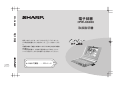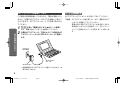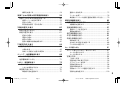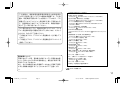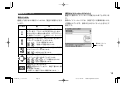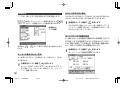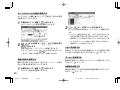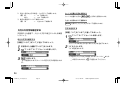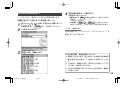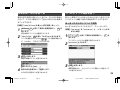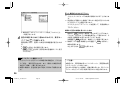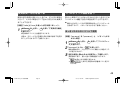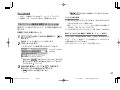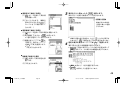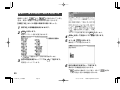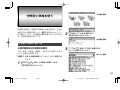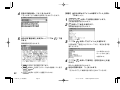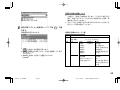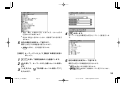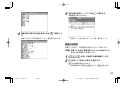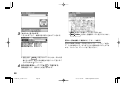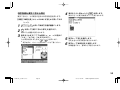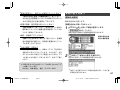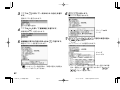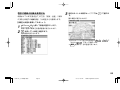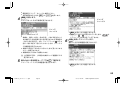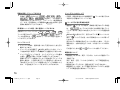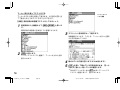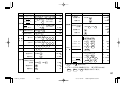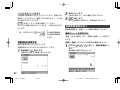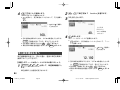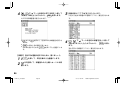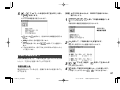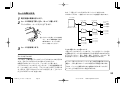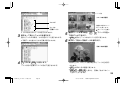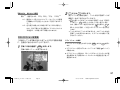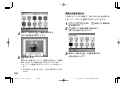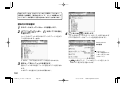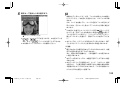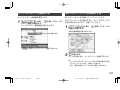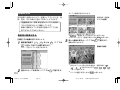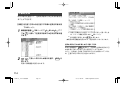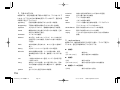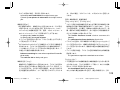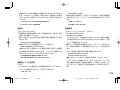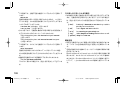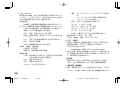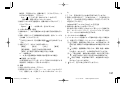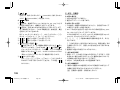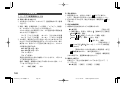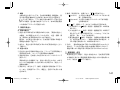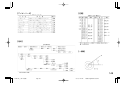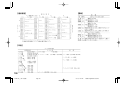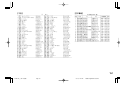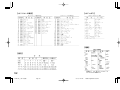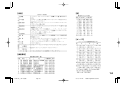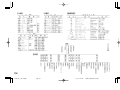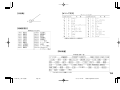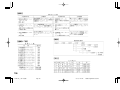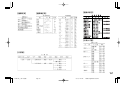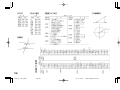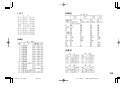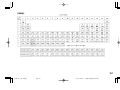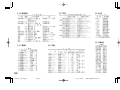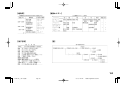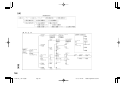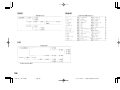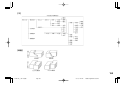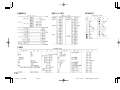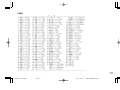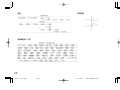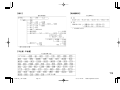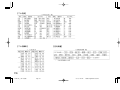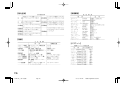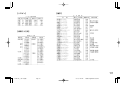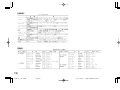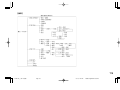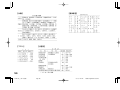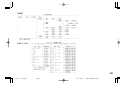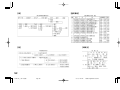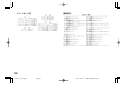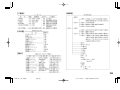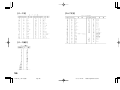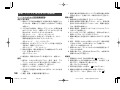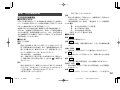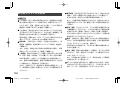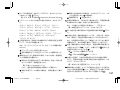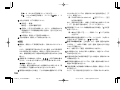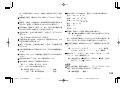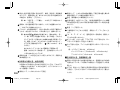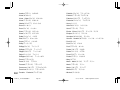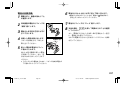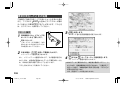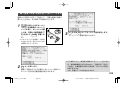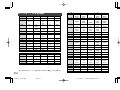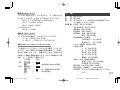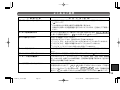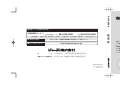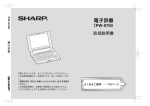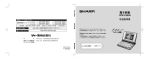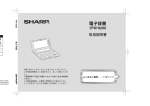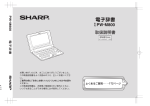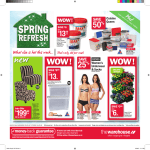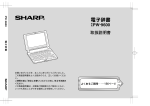Download 1 - シャープ
Transcript
PW - C6000 電子辞書 形 名 PW-C6000 取扱説明書 電子辞書 お買いあげいただき、まことにありがとうございました。 この取扱説明書をよくお読みのうえ、正しくお使いくださ い。 ご使用の前に「安全にお使いいただくために」を必ずお読み ください。 この取扱説明書は、お客様ご相談窓口のご案内とともに、 いつでも見ることができる場所に必ず保存してください。 よくあるご質問・・・・・・213ページ N JAPAN 5JR010021) R01-002105 安全にお使いいただくために この取扱説明書は、安全にお使いいただくための表示をしています。その表示を無視して誤った取り扱いをすると、けがを したり財産に損害を受ける場合があります。内容をよく理解してから本文をお読みになり、記載事項をお守りください。 警告 人が死亡または重傷を負うおそれがある内容を示しています。 注意 人がけがをしたり財産に損害を受けるおそれがある内容を示しています。 A A A A A 図記号の意味 必 ず お 読 み く だ さ い 記号は、気をつける必要があることを表しています。 A A A A A A A 記号は、してはいけないことを表しています。 警 告 ● ACアダプターは誤った使い方をすると、 火災や感電の原因となることがあります。 以下のことをお守りください。 ● 本体に接続するACアダプターは、付属のACアダプター を使用する。 ● 表示された電源電圧(AC100V)以外の電圧で使用し ない。 ● ACアダプターはコンセントに直接接続する。 ● ぬれた手でACアダプターを抜き差ししない。 ● ACアダプターを水やその他の液体につけたり、ぬらさ ない。 ● ACアダプターおよび本体の上やそばに、液体の入った 容器を置かない。 01PW-C6k取説表2 Page 1 改造や分解・修理はしない。 ACアダプターに強い衝撃を与えたり、投げつけない。 ● ACアダプターに針金などの金属を差し込まない。 ● コードを傷つけたり、破損したり、加工しない。また重 いものを載せたり、引っ張ったり、無理に曲げない。 ● 使用しないときは、ACアダプターをコンセントおよび 本体から外す。 ● 万一、発熱していたり、煙が出ている、変な臭いがする などの異常状態の場合は、すぐにACアダプターをコン セントから抜き、本体の電源を切り、電池を取り外す。 ● 雷が鳴りはじめたら、本体の電源を切り、ACアダプ ターをコンセントから抜く。 ● ● 03.3.6, 1:25 PM Adobe PageMaker 6.5J/PPC 注 意 ● 電池は誤った使いかたをすると、破裂や発 火の原因となることがあります。また、液 もれして機器を腐食させたり、手や衣服な どを汚す原因となることがあります。以下 のことをお守りください。 ● プラス“+”とマイナス“−”の向きを表示どおり正し く入れる。 ● 種類の違うものや新しいものと古いものを混ぜて使用し ない。 ● 使えなくなった電池を機器の中に放置しない。 ● もれた液が目に入ったときはきれいな水で洗い流し、す ぐに医師の診断を受ける。障害をおこす恐れがあります。 ● もれた液が体や衣服についたときは、すぐに水でよく洗 い流す。 ● 水や火の中に入れたり、分解したり、端子をショートさ せたりしない。 ● 充電池は使用しない。 ● 長期間使用しないときは、液もれ防止のため電池を取り 外す。 ● ACアダプターは誤った使いかたをすると、 火災や感電の原因となることがあります。 以下のことをお守りください。 ● ACアダプターを抜くときは、コードを引っ張らない。 ● 周囲温度0∼40℃、湿度35∼85%の範囲で使用する。 ● 直射日光の当たる場所では使用しない。 ● ほこりの多い場所に置かない。 ● 重い物を載せたり、落下しやすいところに置かない。 ● 電源プラグが痛んだり、コンセントの差し込みがゆるい ときは使用しない。 警 告 ● 付属の「新世紀ビジュアル大辞典」カードな ど、カードを乳幼児の手の届くところに置 かないでください。 誤って飲み込むことがあります。 万一、飲み込んだ場合は、ただちに医師と相談してくだ さい。 必 ず お 読 み く だ さ い 注 意 ● SDメモリーカード(コンテンツカード含む) の取り付け・取り外しをするときは、カード の挿入口を顔のほうに向けないでください。 急に指を離すとカードが飛び出して危険です。 1 02PW-C6k_1-13 はじめて Page 1 03.3.6, 1:26 PM Adobe PageMaker 6.5J/PPC ご注意 ● ● 必 ず お 読 み く だ さ い ● この製品は厳重な品質管理と検査を経て出荷しておりま すが、万一故障または不具合がありましたら、お買いあ げの販売店またはもよりのシャープお客様ご相談窓口ま でご連絡ください。 お客様または第三者がこの製品および付属品の使用誤 り、使用中に生じた故障、その他の不具合またはこの製 品の使用によって受けられた損害については、法令上賠 償責任が認められる場合を除き、当社は一切その責任を 負いませんので、あらかじめご了承ください。 この製品は付属品を含め、改良のため予告なく変更する ことがあります。 初めに乾電池を入れる まず初めに、乾電池を入れてからお使いください。 本体裏面の電池ぶたスイッチを 1 “解除” 側にします。 A A 2 3 同梱されている乾電池を電池ぶ たスイッチ側から入れます。 向きをまちがえないように入れ 記憶内容保存のお願い この製品は、別売のカードの使用時を含め、使用誤りや静 電気・電気的ノイズの影響を受けたとき、また、故障・修 理のときや電池交換の方法を誤ったときは、お客様が記憶 させた内容などが変化・消失する場合があります。 重要な内容は必ず紙などに控えておいてください。 A 電池ぶたを矢印の方向に水平に 引いて外します。 てください。 ● リボンの上から電池を入れます。 リボンの先端が電池の下に隠れな いようにしてください。 A 4 A A 電池ぶたをもとどおり水平に差 しこんで取り付けます。 ● 電池ぶたがはまりにくいときは、 電池の + 側を押さえ、浮き上がり この製品では付属のカードに収録されてい る「新世紀ビジュアル大辞典」を 「百科辞典」 と記載しています。 がないようにしてください。 5 電池ぶたスイッチを “ロック” 側 にします。 2 02PW-C6k_1-13 はじめて Page 2 03.3.6, 1:26 PM Adobe PageMaker 6.5J/PPC 電池取り出し リボン 6 本体を開き、 入/切 キーを押して電源を入れます。 キータッチ音 (キーを押したとき “ピッ” と鳴る音) の設定 本体の開きかた 図のように指をかけ、本体を開きます。 画面が表示されます。 ※ もし、違う画面が表示された場合は、209ページを参 照して、初期化の操作をしてください。 7 Y または N キーを押して選びます。 メインメニュー画面 (辞書等選択画面: 14ページ) が表 示されます。 ● もし、電源が入らないときは、次の操作をしてください。 電池ぶたスイッチが “ロック” 位置になっていることを ● ● ● ● 市販のストラップを取り付けるときは 市販のストラップを取り付けることができます。 図のように裏面の取り付け穴に通して取り付けてください。 注)ストラップを取り付けて 確認して、もう一度 入/切 キーを押してください。 それでも電源が入らないときは、手順1∼6の方法で電 ストラップを持って振り 回したり、強く引っぱる 池を入れ直してみてください。 など、ストラップに過重 がかかる行為は行わない キータッチ音は後で切り変えることもできます。18ペー ジを参照してください。 必 ず お 読 み く だ さ い でください。故障や破損 の原因になります。 本体裏面 表示が淡いときや暗いときは、19ページを参照して調整 してください。 02PW-C6k_1-13 はじめて 3 Page 3 03.3.6, 1:26 PM Adobe PageMaker 6.5J/PPC AC アダプターを接続して使う 長期間使用しないときは この製品を長時間お使いになるときや、電池が消耗したと きなど、付属のACアダプター (EA-71) を接続して使うこ とができます。ACアダプターは、以下の手順で取り付け てください。 1 必 ず お 読 み く だ さ い 2 入/切 を押して電源を切ります( 次ページ参照) 。 ACアダプターをコンセントから抜いておいてください。 ご注意: ACアダプターの抜き差しは、必ず、電源が切れて いることを確認して行ってください。 電源が切れる前にACアダプターを抜き差しすると 単語帳やしおりなどの登録データ、S D メモリー 必ず、電源が切れていることを確認してください。 カードに記録されたデータが消えることがありま 付属のACアダプターを、下図のようにこの製品のAC アダプタージャックとAC100Vのコンセントに接続し ます。 す。 コンセント (AC100V) ACアダプター ジャック ACアダプター ● 長時間使用するとACアダプターが温かくなりますが、故 障ではありません。 4 02PW-C6k_1-13 はじめて Page 4 03.3.6, 1:26 PM Adobe PageMaker 6.5J/PPC 電源を入れる/切る ご注意: ACアダプターの抜き差しは、必ず、電源が切れて いることを確認して行ってください。 電源は、下記のキーで入れることができます。 入/切 で電源を切ったとき 「データ保存中 しばら それぞれのキーで電源を入れたときの画面が次のようにな ります。なお、電源を切るときは 入/切 を押します。 くお待ちください」と表示されてデータが保存され 電源を入れるキー 電源が入ったときの画面 語帳、しおり、マーカー、カードのデータなどが消 入/切 えることがあります。 電源が切れる前の画面に戻ります。(レ ジューム機能) オープニング画面を表示するよう設定し ている場合、オープニング画面表示後、 電源が切れる前の画面に戻ります。 メニュー ます。このときACアダプターを抜き差しすると単 オートパワーオフ機能 この製品は、消費電力を節約するために、一定の時間キー操 作を行わないと自動的に電源が切れます。 この時間は最初5分間に設定されていますが、18ページの方法 オートデモを設定している場合はデモの で変更することができます。 開始確認画面が表示されます。 なお、電池で使用している場合は、約30秒で画面が暗くな メインメニュー画面(辞書等選択画面: り、設定されているオートパワーオフ時間になると電源が切 14ページ)になります。 れます。 広辞苑 電池が消耗すると 英和・和英 英英 カタカナ 漢字 必 ず お 読 み く だ さ い 電池が消耗すると、電源を入れたとき 「 電池が消耗していま それぞれの機能の最初の画面(入力画面 す 画面の明るさを落とします (省エネモード) 」 と一時表示さ など)になります。 れる、あるいは画面右上に “ (ダイレクトオン機能) ” が表示され、画面が最小の明 るさになります。 206ページ)か、AC 4ページ)。 家庭の医学 この場合は、すぐに電池を交換する ( カード アダプターを接続してください( 5 02PW-C6k_1-13 はじめて Page 5 03.3.6, 6:05 PM Adobe PageMaker 6.5J/PPC 本書でのキーの記載方法について ● 各キーは、基本的に枠( )で囲んで表します。ただし 便利計算機能の計算例の数字は枠で囲まずに記載します。 ● 多くのキーには2種類以上の働きがあります。入力状態 や使用している機能によって、選択できる文字や機能が 異なります。本書では、そのとき使用する機能のみを記 載しています。 必 ず お 読 み く だ さ い 使用上のご注意とお手入れ ● 大きな力が加わり、液晶表示部が割れたり、本体が破損する ことがあります。 特に満員電車の中などでは、強い衝撃や圧力がかかる恐れが ありますので注意してください。 例1: は、状況に応じて W または か と記載します。 ポケットやカバンに、硬いものや先のとがったもの、重 いものと一緒に入れないでください。 例2: は、状況に応じて 例/解説 または 図・表 、 傷がついたり、液晶表示部が割れたりすることがあります。 NOTE と記載します。 例3: ● ● は、状況に応じて 決定 または = 、 機能 登録 と記載します。 ● したあと、 登録 キーを押すことを示します。 緑色で書かれた機能は 機能 を押して離したあと、そ れぞれのキーを押します。 例1: 機能 ● 削除 や 機能 表示部を強く押さないでください。割れることがありま す。キーを爪や硬いもの、先のとがったもので操作した り、必要以上に強く押さえないでください。 キーを傷めることがあります。 ● ? のように記載します。 はそれぞれ「小」、「大」の文字の位置を押しま す。文字と文字の間を押すとキーが働きません。それぞ れ 小 、 大 、 機能 ズーム と記載します。 日の当たる自動車内・直射日光が当たる場所・暖房器具 の近くなどに置かないでください。 高温により、変形や故障の原因になります。 注: 機能 登録 の記載は、 機能 キーを押して離 ● 製品をズボンのポケットに入れたり、落としたり、強い ショックを与えたりしないでください。 湿度の高いところやホコリの多いところ、また、腐食性 のガスが発生するところなどには置かないでください。 故障の原因になります。 ● 防水構造になっていませんので、水など液体がかかると ころでの使用や保存は避けてください。 雨、水しぶき、ジュース、コーヒー、蒸気、汗なども故障の 原因となります。 6 02PW-C6k_1-13 はじめて Page 6 03.3.6, 1:26 PM Adobe PageMaker 6.5J/PPC ● お手入れは乾いたやわらかい布で軽くふいてください。 シンナーやベンジンなど、揮発性の液体やぬれた布は使用し ないでください。変質したり色が変わったりすることがあり ます。 ● 付属または別売のカードの金属端子部を手や金属などで 触れないでください。 静電気により内部データが破壊される恐れがあります。 ● 電子辞書の電源が入ったままで、カードの抜き差しはし ないでください。 データの消失や故障の原因になります。 ● 付属または別売のカードにラベルやシールを貼ったり、 貼られているラベルやシールをはがしたりしないでくだ さい。 電子辞書への取り付け、取り外しができなくなることがあり ます。 この製品では、シャープ株式会社が液晶画面で見や すく、読みやすくなるよう設計したLCフォントが 搭載されています。LCフォント/LCFONTおよび LCロゴマークは、シャープ株式会社の登録商標で す。 ただし記号など、一部LCフォントでないものもあ ります。 02PW-C6k_1-13 はじめて Page 7 もくじ 安全にお使いいただくために ................................. 表紙の裏 初めに乾電池を入れる ............................................................ 2 本体の開きかた ................................................................. 3 ACアダプターを接続して使う ............................................ 4 電源を入れる/切る ................................................................ 5 本書でのキーの記載方法について ..................................... 6 使用上のご注意とお手入れ ................................................... 6 各部のなまえとはたらき ..................................................... 12 画面表示について ................................................................... 13 表示シンボル ....................................................................... 13 操作ガイドメッセージ (ヒント)...................................... 13 基本的な画面での操作のしかた ........................................ 14 メインメニュー画面で辞書や計算機能を選ぶ .............. 14 リスト表示画面などでの項目の選択と画面送り .......... 14 詳細画面などでの画面送り .............................................. 15 オートスクロール機能での自動画面送り ...................... 15 画面の文字サイズを切り替えて見る .............................. 16 詳細画面を箇条書きで見る (早見機能を使う).............. 17 画面の文字を1行ごとに拡大して見る (ズーム機能)... 17 各種設定 ..................................................................................... 18 キータッチ音を入れる/切る .......................................... 18 かな入力方法の切り替え .................................................. 18 オートパワーオフ時間の設定 .......................................... 18 画面の明るさや濃さを調整する ...................................... 19 オートスクロールの速度を変更する ........................... 20 画面の配色を変更する ................................................ 20 しおりを削除する ............................................................... 20 03.3.6, 1:26 PM Adobe PageMaker 6.5J/PPC 7 マーカーを削除する .......................................................... 20 単語帳を削除する ............................................................... 20 読みの一部を省略して検索する (“?” や“∼” を使う).. 38 検索した語をくわしく調べる .......................................... 38 電源を入れたときの画面(オープニング画面)を設定する .... 21 英英辞典を使う 文字を入力する 22 単語を検索する ....................................................................... 40 文字の入力と修正方法について ........................................ 22 英単語のスペルから検索する (絞り込み検索).............. 40 “?”や“∼”を使う)... 41 スペルの一部を省略して検索する( 検索した単語をくわしく調べる ...................................... 42 日本語の入力方法 ............................................................... 22 英語の入力方法 ................................................................... 23 入力した文字を修正する .................................................. 24 広辞苑・逆引き広辞苑を使う 25 広辞苑を使う ............................................................................ 25 読みを入力して検索する (絞り込み検索)...................... 25 読みの一部を省略して検索する (“?” や“∼” を使う).. 27 検索した語の複合語や成句 (慣用句)を見る .................. 28 40 英英辞典で成句を調べる ..................................................... 43 スペルチェック機能を使う ................................................. 43 はっきりわからないスペルで検索 .................................. 43 英語類語使い分け辞典を使う 44 類語を検索する ....................................................................... 44 逆引き広辞苑を使う .............................................................. 29 読みを入力して検索する (絞り込み検索)...................... 44 英単語のスペルから検索する (絞り込み検索).............. 45 英和辞典・和英辞典を使う パーソナルカタカナ語辞典を使う 30 英和辞典を使う ....................................................................... 30 英単語の意味などを調べる ................................................. 30 英単語のスペルから検索する (絞り込み検索).............. 30 “?”や“∼”を使う)... 32 スペルの一部を省略して検索する( 検索した単語をくわしく調べる ...................................... 33 英和辞典で成句を調べる ..................................................... 35 スペルチェック機能を使う ................................................. 35 はっきりわからないスペルで検索 .................................. 35 46 カタカナ語/略語を検索する ............................................ 46 カタカナ語を検索する (絞り込み検索).......................... 46 アルファベット略語を検索する (絞り込み検索).......... 47 漢字辞典を使う 48 漢字を検索する ....................................................................... 48 漢字の検索条件を入力する .............................................. 48 検索した漢字の熟語や異体字を調べる .......................... 50 和英辞典を使う ....................................................................... 37 分野別小辞典を使う 51 日本語の英訳を調べる .......................................................... 37 分野別小辞典で調べる .......................................................... 51 読みを入力して検索する (絞り込み検索)...................... 37 人名や地名などの分野から探す ...................................... 51 8 02PW-C6k_1-13 はじめて Page 8 03.3.6, 1:26 PM Adobe PageMaker 6.5J/PPC 慣用句を調べる ................................................................... 54 故事ことわざ辞典&四字熟語辞典を使う 56 故事ことわざ&四字熟語を調べる ................................... 56 使用シーン/内容から探す .............................................. 56 読みから探す ....................................................................... 57 四字熟語を漢字1字から探す .......................................... 59 「家庭の医学」を使う 60 家庭の医学の見かた .............................................................. 60 家庭の医学を使う ................................................................... 61 症状から探す ............................................................... 61 項目から探す ....................................................................... 63 病名から探す ....................................................................... 64 医学や健康の知識を参照する .......................................... 65 「手紙文作成」を使う 66 登録した語を見る ............................................................... 75 マーカーを使う ........................................................... 76 単語帳やマーカーを削除 (登録を解除)する方法 .......... 79 便利計算機能を使う 80 消費税電卓で計算をする ..................................................... 80 消費税率を変更する .......................................................... 82 通貨換算機能を使う .............................................................. 82 通貨のレートを設定する .................................................. 82 通貨を換算する ................................................................... 83 単位換算機能を使う .............................................................. 84 年号計算機能を使う .............................................................. 85 年齢計算機能を使う .............................................................. 87 年齢を調べる ....................................................................... 87 生まれた年 (誕生年)を調べる .......................................... 88 いつの年かを調べる .......................................................... 89 手紙文を作成する ................................................................... 66 カードの使いかた 文例を作る ........................................................................... 66 作成した手紙文 (文例)の保存は ...................................... 67 カードの取り付けかた/取り外しかた .......................... 91 ジャンプ・他辞書検索を使う 68 ジャンプの使いかた .............................................................. 68 他辞書検索のしかた .............................................................. 71 しおり・単語帳を使う 73 しおりの使いかた ................................................................... 73 しおりを削除する方法 ...................................................... 74 単語帳の使いかた ................................................................... 75 単語帳に語を登録する ...................................................... 75 91 カードを取り付ける .......................................................... 91 カードを取り外す ............................................................... 93 写真を見る ................................................................................ 94 1枚ずつ見る ....................................................................... 94 写真の縮小率を変えて見る .............................................. 96 スライドショーを見る ...................................................... 97 写真を回転させる ............................................................... 98 写真の情報を見る ............................................................... 99 写真をオープニング画面に設定する .............................. 99 写真の台紙を変える ........................................................ 100 9 02PW-C6k_1-13 はじめて Page 9 03.3.6, 1:26 PM Adobe PageMaker 6.5J/PPC 写真を削除する ................................................................. 101 電子の本を読む .................................................................... 101 読みたい本を選ぶ ............................................................. 102 本を操作する ..................................................................... 104 本のデータを削除する .................................................... 106 カードのメモリーを確認する ......................................... 107 SD メモリーカードを初期化する .................................. 107 付属の百科辞典を使う 108 キーワードで調べる ........................................................... 108 読みを入力して検索する (絞り込み検索).................... 108 読みの一部を省略して検索する(“?”や“∼”を使う). 109 読みの後ろの部分を入力して検索する ........................ 110 検索した語をくわしく調べる ........................................ 111 図鑑を見る ............................................................................. 112 動植物の画像を見る ........................................................ 112 お好みの図(画像等)をオープニング画面に設定する . 113 年表を見る ............................................................................. 114 辞書のデータについて 115 OXFORD現代英英辞典 .................................................... 115 ジーニアス英和辞典 ........................................................... 132 ジーニアス和英辞典 ........................................................... 140 英語類語使い分け辞典 ....................................................... 142 岩波書店 広辞苑 (凡例).................................................. 142 広辞苑 (付表、図)......................................... 148 学研 パーソナルカタカナ語辞典 ................................ 188 学研 故事ことわざ辞典 .................................................. 189 学研 四字熟語辞典 ........................................................... 191 学研 漢字辞典 .................................................................... 192 参考 ........................................................................................... 193 新世紀ビジュアル大辞典 .................................................. 194 参考にしてほしいこと 206 電池交換のしかた ................................................................ 206 使用している電池 ............................................................. 206 電池の交換時期 ................................................................. 206 電池の交換手順 ................................................................. 207 異常が発生したときの処理 .............................................. 208 リセット操作 ..................................................................... 208 ご購入直後の状態 (初期状態)に戻したいときは ..... 209 ローマ字→かな変換表 ....................................................... 210 仕様 ........................................................................................... 211 アフターサービスについて .............................................. 212 保証について ..................................................................... 212 補修用性能部品の保有期間 ............................................ 212 修理を依頼されるときは ................................................ 212 お問い合わせは ................................................................. 212 よくあるご質問 .................................................................... 213 保証書(保証規定)................................................................ 215 故障かな?と思ったら ....................................................... 217 10 02PW-C6k_1-13 はじめて Page 10 03.3.6, 1:26 PM Adobe PageMaker 6.5J/PPC この製品に収録されている内容は、 この装置は、情報処理装置等電波障害自主規制協議会 (VCCl) の基準に基づくクラスB情報技術装置です。この装 『広辞苑 第五版』岩波書店 (Copyright C Iwanami Shoten, Publishers, 1998-2001)、 『逆引き広辞苑 第五版対応』岩波書店 (Copyright C Iwanami Shoten, Publishers, 1998-2001)、 『ジーニアス英和辞典 第 3 版』大修館書店 (Copyright C KONISHI Tomoshichi, MINAMIDE Kosei & Taishukan, 2002)、 『ジーニアス和英辞典』大修館書店 (Copyright C T.Konishi & Taishukan, 1998)、 置は、家庭環境で使用することを目的としていますが、この 装置がラジオやテレビジョン受信機に近接して使用される と、受信障害を引き起こすことがあります。取扱説明書に 従って正しい取り扱いをしてください。 正しい取り扱いをしても、電波の状況によりラジオ、テレビ ジョン受信機の受信に影響を及ぼすことがあります。そのよう 『OXFORD 現代英英辞典』 (Oxford Advanced Learner’ s Dictionary C Oxford University Press 2000)、 なときは、次の点にご注意ください。 ● この製品をラジオ、テレビジョン受信機から十分に離してく ● 『英語類語使い分け辞典』現代英語研究会 (Copyright C Gendaieigokenkyukai, 1991)、 『パーソナルカタカナ語辞典』学研 (Copyright C Gakken, 1999)、 『故事ことわざ辞典』学研 (Copyright C Gakken, 1988)、 『四字熟語辞典』学研 (Copyright C Gakken, 1994)、 『漢字辞典』学研 (Copyright C Gakken, 1986-1997)、 『最新「家庭の医学」第 12 次改訂版』時事通信社 (Copyright C JIJI PRESS, 2001-2002)、 ださい。 この製品とラジオ、テレビジョン受信機を別のコンセントに 接続してください。 にもとづき、編集しています。 著作権等について 写真や本のデータ等、著作権の対象になっている著作物は個 人として楽しむなどのほかは著作権法上、権利者に無断で使 用することはできません。 また、他人の肖像が含まれる画像データを本人に無断で使用 すると肖像権を侵害することとなりますのでご注意くださ い。 また、付属のカードに収録されている内容は、 『新世紀ビジュアル大辞典』学研 (Copyright C Gakken, 2001) にもとづき、編集しています。 『広辞苑』は岩波書店の登録商標です。 ● SDロゴは商標です。 11 02PW-C6k_1-13 はじめて Page 11 03.3.6, 1:26 PM Adobe PageMaker 6.5J/PPC 各部のなまえとはたらき 表示部 辞書選択キー カードキー ACアダプター ジャック (側面) カード装着時に、カードの内容を見る とき押します。 電源入/切キー クリアキー 機能キー 後退 (削除)キー 辞書使用時の補助キー オートスクロールキー( (切替: 28ページ等) (早見: 17ページ) (Sジャンプ: 68ページ等) (図・表: 64ページ等) (例/解説: 33ページ等) (NOTE: 42ページ等) (しおり、 単語帳: 73ページ等) ページ送りキー カーソルキー 文字・画像サイズ切り替え/ズームキー 12 02PW-C6k_1-13 はじめて ( Page 12 決定/登録キー 16・96ページ/17ページ) 03.3.6, 1:26 PM Adobe PageMaker 6.5J/PPC 15ページ) 画面表示について 表示シンボル 画面上に表示される表示シンボルは、製品の状態などを示 します。 シンボル 意 味 操作ガイドメッセージ(ヒント) 画面下に操作ガイドメッセージが表示されることがありま す。 操作ガイドメッセージには、状況に応じた簡単な使いかた が記載されています。操作が分からなくなったときなどに 便利です。 画面の右上に表示され、電池が消耗していること を示します。このシンボルが表示されたときは、 速やかに新しい電池と交換するか、ACアダプター を接続してください。 ( 206ページ、4ページ) 画面の右上に表示され、矢印の方向に表示されて いないデータがあることを示します。 、 :1行ずつ画面を送ります。 、 :1画面ずつ画面を送ります。 操作ガイドメッ セージ (例) 内や図などで表示 ズームウィンドウ ( 17ページ) されていないデータがあります。 、 :内容を左右に送ります。 写真や図の左右上下に表示され、その方向に表示 されていない部分があることを示します。 、 、 、 :上下に画面を送ります。 、 :左右に画面を送ります。 画面の左上に表示されます。 機能 が押されたことを示し、緑色で書かれた機 能を選択できます。 (状況により選択できない機能があります。) 13 02PW-C6k_1-13 はじめて Page 13 03.3.6, 1:26 PM Adobe PageMaker 6.5J/PPC リスト表示画面などでの項目の選択と画面送り 基本的な画面での操作のしかた ここでは、各辞書を使用するために必要な、基本的な画面 送りや、項目などの選択の方法を説明します。 メニュー 2 と押し、 決定 を押してください。 リスト(一覧表示)画面になり、英語の見出し語が表示されま す。 メインメニュー画面で辞書や計算機能を選ぶ リスト画面(見出し 語 (辞書順)リスト) メニュー を押してください。 メインメニュー画面(辞書等選択画面)が表示されます。 メインメニュー画面 (辞書等選択画面) 各項目 (各語)を選択する方法 左記の (1) 、(2) と同様の操作で選択、決定します。ただ し、上記画面では 各項目 (辞書等) を選択する方法 (1) 各項目の左側の数字( ∼ 、 、 、 、 、 )に 0 0 、 0 1 、 0 2 、 0 3 、 0 4 )を押 すと、それぞれの画面が表示されます。 、 、 、 でカーソル (項目左側の数 字の反転表示) を目的の項目へ移動させて選びます。その 後、 決定 を押すと選んだ辞書等の画面が表示されます。 ● は働きません。 画面を送って別の内容を見る方法 対応するキー( 1桁の数字は 1 ∼ 9 、2桁の数字は (2) または、 、 本書では、(1)の、キーで選択する方法で説明します。 画面の右上に “ ” や“ ” シンボルが表示されたときは画面外 に隠れている内容があります。 、 (1) でカーソル(数字の反転表示)を1行ずつ移 動させていくと、最下(上)行以降は画面が送られます。 、 (2) ● 、 で、1画面分ずつ画面が送られます。 や 、 を押したままにすると、 連続して 画面が送られます。 14 03PW-C6k_14-21基本画面2 Page 14 03.3.6, 1:27 PM Adobe PageMaker 6.5J/PPC 詳細画面などでの画面送り オートスクロール機能での自動画面送り 前ページの見出し語リスト画面で 5 を押してください。 画面の右上に“ ”や“ ”シンボルが表示されたときは (見出し語) の詳細画面に訳語が表示されます。 「a1」 または 、 、 で画面を送って内容を見ることができ ますが、オートスクロール機能を使って、自動的に画面を送 詳細画面 (1件表示 画面) ることもできます。 右上に“ ”や “ ” シンボルが表示されている画面で、 を 押すと順方向に1行分ずつ自動的に画面 (カーソル) が送られ ていきます。 順方向に送られているとき、 を押すと早送りになり、も う一度押すと元の速さに戻ります。 目的の語や内容が表示されたときは りを止めます。 画面を送って隠れている内容を見る 画面の右上に “ ”や “ ”シンボルが表示されたときは画面 外に隠れている内容がありますので 、 、 または で画面を送って内容を見ます。 次(前)の見出し語の内容を見る 機能 ( 機能 を押して、自動送 )と押すと並び順で次(前)の見出し 語などが表示されます。 その他の操作 逆方向に送るときは、順方向に送られているとき を押 します。 逆方向に送られているとき、 を押すと早送りなり、もう 一度押すと元の速さに戻ります。 なお、送られている方向と逆のキー( または )を押 せば、送り方向を変更することができます。 ◆ オートスクロールの速さは20ページの方法で変更できます。 ただし、早送りのときの速さは一定で、変更されません。 戻る ・・・・ 前の画面に戻ります。 クリア ・・・・ 各辞書の入力画面などに戻ります。 リスト ・・・・ 表示していた見出し語などから始まる辞書順 のリスト(一覧表示)画面になります。 03PW-C6k_14-21基本画面2 Page 15 15 03.3.6, 6:10 PM Adobe PageMaker 6.5J/PPC 辞書グループ 切り替え可能画面 右記の表で示す辞書などの画面では 大 、 小 を押すと表示 なります。その後、 大 を押せば文字が大きくなります。 12ドット文字での 表示例 ← →12 ← →9 16 英和辞典、和英辞典 詳細 (1件表示) 画面 英英辞典 例、解説、NOTEウィ 英語類語使い分け辞典 ンドウ※2 カタカナ語辞典 リスト画面※1 手紙文作成 詳細 (1件表示) 画面 16 ← → 12 ← →9 ジャンプウィンドウ ← → ← →9 16 12 詳細画面 ← → 例えば、15ページの詳細画面で 小 を押すと文字が小さく 広辞苑・逆引き広辞苑 詳細 (1件表示) 画面 分野別小辞典 故事ことわざ& 四字熟語辞典 リスト画面※1 家庭の医学 24 ← → 48 16 ← →12 ← → される文字の大きさが切り替わります。 文字サイズ (ドット) 24 16 ← →12 ← →9 ← →24 16 ← → 画面の文字サイズを切り替えて見る 24 リスト画面 ● 文字サイズは、次に切り替えるまで保持されます。 ◆ この製品では、9ドットの文字に縦、横1ドットずつの空白領域を 含めた 「10×10ドットLCフォント」を採用しています。 LCフォントは、シャープ株式会社が液晶表示画面で見やすく、読 みやすくなるように設計したフォントです。 便利計算(年号計算) 詳細 (1件表示) 画面 リスト画面 百科辞典(付属のカード) は、広辞苑などと同じグループに分類さ れます。 16 Page 16 ← →12 16 文字サイズは、各辞書グループごとに詳細画面/リスト画面それぞ れで保持します。 ※1 しおり (漢字、手紙文を除く) や単語帳のリスト画面を含みます。 ※2 辞書により、例、解説、NOTEウィンドウのいずれも表示され ない場合があります。 ※3 見出し語が日本語の場合、9ドット表示は行いません。 ◆ 03PW-C6k_14-21基本画面2 ← → ← → 9※3 16 12 03.3.6, 1:27 PM Adobe PageMaker 6.5J/PPC 詳細画面を箇条書きで見る(早見機能を使う) 画面の文字を1行ごとに拡大して見る(ズーム機能) 早見機能を使えば、辞書の詳細画面の例文や補足説明などを 省略し、意味などを箇条書きで表示させることができます。 意味などの概略だけを素早く見たいときなどに、お使いいた だくと便利です。 い。画面下にズームウィンドウ ズームウィンドウ(窓)が表示されて、対象行の 文字が最大の文字サイズで表示されます。 【例題】詳細画面を早見表示させてみましょう。 1 広辞苑 決定 5 と押し、 機能 ズーム と押してくださ 、 で行を選び、 、 で左右に送って見たいとこ ろを表示させます。 15ページの詳細画面で 早見 を押します。 早見画面が表示されます。 ズームウィンドウ ● ズームウィンドウ内は“ ” 、“ ” シンボルの表示に従って 、 2 見たい語 (意味) を表示させて数字キーで選ぶと、その 語(意味) を先頭に表示した詳細画面になります。 ● 詳細画面および早見画面で 早見 を押すと、画面が交互 に切り替わります。 また ● 03PW-C6k_14-21基本画面2 Page 17 で1行ずつ送ることができます。 ズームできる辞書 ● 広辞苑、逆引き広辞苑、英和、和英、英英、類語、故事ことわざ、 四字熟語、家庭の医学、分野別小辞典 (慣用句は除く)および付属 の百科辞典 (図鑑は除く)の各詳細画面で使用できます。 、 ウィンドウを閉じるときは 機能 ズーム または 戻る を 押します。 ● 早見機能が使えるのは で1文字ずつ左右に送ることができます。 ● ● 広辞苑&逆引き広辞苑 分野別小辞典 家庭の医学 ● ● ● 故事ことわざ&四字熟語辞典 手紙文作成 百科辞典 (付属のカード) 各辞書の詳細画面で使用することができます。 17 03.3.6, 6:10 PM Adobe PageMaker 6.5J/PPC かな入力方法の切り替え 各種設定 ここでは、使いやすく設定を変える方法を説明します。 ひらがなの入力方法をローマ字かな入力方式から50音かな入 力方式に(またはその逆に)切り替えることができます。 メニュー を押してメインメニュー画面を表示させ、0 4 と押してください。各種設定のリスト画面が表示されます。 1 各種設定のリスト画面で 2 を押します。 入力方法が切り替わり (メッセージを一時表示して) 、メ 各種設定の インメニュー画面に戻ります。 (初期状態では 「ローマ字 リスト画面 かな入力方式」になっています。) 各項目を 1 ∼ 9 キーで選んで設定や切り替えなどを行 います。 オートパワーオフ時間の設定 キー操作がないとき自動的に電源が切れる時間を下記の方 法で設定します (初期状態では 「5分」 に設定されています) 。 なお、電池で使用している場合は、約30秒後に画面が暗く なり、設定した時間になれば電源が切れます。 1 各種設定のリスト画面で 3 を押します。 オートパワーオフ時間設定画面になります。 キータッチ音を入れる/切る キーを押したとき「ピッ」 と鳴るキータッチ音の「入」 、 「切」 を 切り替えます。 1 各種設定のリスト画面で 1 を押します。 キータッチ音が 「入」 から 「切」 へ、または 「切」 から 「入」 へ 切り替わり(メッセージを一時表示して)、メインメ ニュー画面に戻ります。 18 03PW-C6k_14-21基本画面2 Page 18 03.3.6, 1:27 PM Adobe PageMaker 6.5J/PPC 2 、 、 、 で“ ”を移動させて時間を選 び、 決定 を押します。 3 を押します。 濃さ調整の画面になります。 時間が設定され、メインメニュー画面に戻ります。 画面の明るさや濃さを調整する 液晶画面の明るさや濃さを変えることができます。表示が見 やすくなるように調整してください。 1 各種設定のリスト画面で 4 を押します。 画面調整(明るさ調整)の画面になります。 4 、 右に動かすと画面が濃くなり、左に動かすと淡くなりま ● す。 1 ∼ 9 の数字キーでも濃さの調整ができます。 ● 5 で濃さを調整します。 ● を押すと明るさ調整の画面に戻ります。 決定 を押します。 明るさ・濃さが設定され、メインメニュー画面に戻りま す。 2 、 ● ● で明るさを調整します。 右に動かすと画面が明るくなり、左に動かすと暗くなり ます。 ★ この製品を電池で使用しているときは、約30秒間キー操作 をしないと画面が “明るさ1”になります。 1 ∼ 5 の数字キーでも明るさの調整ができます。 19 03PW-C6k_14-21基本画面2 Page 19 03.3.6, 1:27 PM Adobe PageMaker 6.5J/PPC オートスクロールの速度を変更する オートスクロール機能 ( 15ページ) で自動的に送られる速度 を変更することができます。 1 各種設定のリスト画面で 5 を押します。 オートスクロールの速度設定画面になります。 2 1 ∼ 4 キーで設定したい色を選びます。 オリジナル配色が設定され、メインメニュー画面に戻り ます。 ● オリジナル配色を設定すると、文字入力枠や見出し行の 色が設定画面で選んだ色で表示されるようになります。 選択用カーソルは選んだ色よりも少し淡い色になりま 2 、 または数字キー ( 1 ∼ 5 )で速度を選び 決定 を押します。 速度が設定され、メインメニュー画面に戻ります。 ● オートスクロール中に ( ) を押すと早送りになり ますが、早送りの速度は一定で、変更されません。 す。なお 「モノトーン」 を選んだ場合、見出し行は色なし、 選択用カーソルは黒になります。 しおりを削除する 記憶されているしおりの内容 (辞書を引いたとき自動的に記憶 した語など) を削除することができます。( 74ページ) マーカーを削除する 画面の配色を変更する 画面に表示される文字入力枠、見出し語、メニュー、反転文 単語帳に登録している語に引いたマーカーを削除することが できます。 ( 79ページ) 字などの配色を変更することができます。 1 各種設定のリスト画面で 6 を押します。 オリジナル配色設定画面になります。 20 03PW-C6k_14-21基本画面2 Page 20 単語帳を削除する 単語帳に登録している内容を削除(登録を解除) することがで きます。 ( 79ページ) 03.3.6, 1:27 PM Adobe PageMaker 6.5J/PPC 電源を入れたときの画面(オープニング画面)を設定する 1 入/切 を押して電源を入れたときに一定時間表示される 画面 (オープニング画面) を、変更・設定することができま す。(初期状態では「動物」 に設定されています。) 動物 ※1 : 動物の写真を表示します。 昆虫 : 昆虫などの写真を表示します。※1 花 : 花の写真を表示します。※1 メニュー 0 3 と押してオープニング設定画面に します。 画面を設定していない と淡く表示されます。 ( 99、 113ページ) 「百科」または「写真」の1枚の画面 : 付属の百科辞典カードまたは写真データ を入れたSDメモリーカードを装着して カード内の図または写真を表示させた画 面を1枚設定し、オープニング画面に表 ※2 示されるようにします。 2 、 、 、 で“ ”を移動させてオープニン グ画面を選び、 決定 を押します。 「オートデモ (商品紹介) 」 以外を選んだ場合は、メインメ ● オートデモ(商品紹介): 商品の紹介をデモ形式で表示します。 表示なし : 電源が切れる前の画面を表示します。 ※1『動物、昆虫、花』 は、百科辞典カードに収録されている 写真の中の50枚が本体に収録されており、その中から毎 回自動的に選ばれた写真が表示されます。 ※2 画面の設定方法は113ページまたは99ページをご覧くだ さい。画面を設定すると、その画面データが本体に保存 され、カードがなくても表示できるようになります。 なお、保存される画面データは1枚のみです。 ● 画面を設定したとき、オープニング設定もそれを表示 するように自動的に切り替わります。 03PW-C6k_14-21基本画面2 Page 21 ニュー画面が表示されます。 「オートデモ (商品紹介) 」 を選んだ場合は、デモの開始確 ● 認画面が表示され、 Y を押すとデモが始まり、 N を 押すとメインメニュー画面になります。 次回から 入/切 で電源を入れるとデモの開始確認画 面が表示されるようになります。 オープニング画面を停止して辞書を使いたいときは オープニング画面表示中に辞書キーや クリア キーなど、 いずれかのキーを押します。 オープニング画面を表示しないようにするには 手順2で「表示なし」を選んで 決定 を押します。 03.3.6, 1:27 PM Adobe PageMaker 6.5J/PPC 21 文字を入力する ● 50音かな入力では、最後の文字を入れた後、 を押し て文字を確定させます。 ● ここでは、基本的な文字の入力のしかたを説明します。 文字の入力と修正方法について 日本語の入力方法 次の例題によって、文字の入力のしかたを理解しましょう。 入れまちがえたときは24ページを参照して直してください。 メニュー 1 と押して広辞苑&逆引き広辞苑にし ます。( 広辞苑 を押しても同じ) と入れます。 2 「じゅんぷう」 ローマ字かな入力: J U N( N )P U は ● 22 は U ゛や や や や や は ゜ あ あ あ ゛は 04PW-C6_22-24文字入力 キー、 ゜は Page 22 ローマ字かな入力/50音かな入力の切り替え方法 メニュー 0 4 ジ) 2 と押して切り替えます。 ( 18ペー 最初はローマ字かな入力方式になっています。 ローマ字のスペルでひらがなを入力する方法は、 「ローマ字→ かな変換表」 ( 210ページ)を参照してください。 50音かな入力方式での入力について 50音かな入力: さ さ 文字をすべて消します。 ローマ字かな入力方式での入力について 【例題】 「じゅんぷう」と入れましょう。 1 新しい言葉を引くときは、 クリア を押して前に入れた わ わ わ わ わ 50音によるひらがなの入力は次の操作で行います。 例えば、 あ を1回押すと“あ”が表示されます。続けて あ を押すと あ→い→う→え→お→ぁ→ぃ→ぅ→ぇ→ぉ→ あ・・・・ と表示が変わります。 入力したい文字を表示させて、次の文字を入れるか、 を 押すと入力文字が確定されます。 キーです。 03.3.6, 1:28 PM Adobe PageMaker 6.5J/PPC 1. 濁音は清音の後に ゛ を、半濁音は清音の後に して入れます。 ざっぴ → さ ゛ た た た た た た ゜ を押 次の例題で文字の入力のしかたを理解しましょう。入れま ちがえたときは次ページを参照して直してください。 ざ っ は は 【例題】 「clean」 と入れましょう。 ゜ ぴ 2. 同じ行 (あ行など) の文字を続けて入れるときは、 で文 字を確定させます。 あいあい → あ 英語の入力方法 あ あ あ あ あ ↑ ↑ ↑ ↑ 2 と押して英和&和英辞典にします。 1 ( メニュー 英和・和英 を押しても同じ ) と入れます。 2 「clean」 C L E A N と押します。 文字を確定させる 3. 拗 (よう) 音、促 (そく) 音は、それぞれの文字が含まれる行 の後ろに収録されています。また、ゐ、ゑ および ん は、 わ行に収録されています。 あ ・・・・ : あ → い → う → え → お → ぁ → ぃ → ぅ → ぇ → ぉ → あ ・・・ た ・・・・ : た → ち → つ → て → と → っ → た ・・・ や ・・・・ : や → ゆ → よ → ゃ → ゅ → ょ → や ・・・ わ ・・・・ : わ → ゐ → ゑ → を → ん → ゎ → わ ・・・ 4. 長音符は、 を押して入れます。 た た( (例) あーち → あ ) スペースやアポストロフィー (’) 、ハイフン(−)は入る? スペースやアポストロフィー (’) 、ハイフン (−) は入れることが できません。探したい語にこれらの文字・記号がある場合は、省 いて入力してください。 04PW-C6_22-24文字入力 Page 23 ● 新しい言葉を引くときは、 クリア を押して前に入れた 文字をすべて消します。 スペル入力時の参考 1. 見出し語にスペース、ハイフン 「ー」、アポストロフィ 「’ 」が ある場合、これらは省いて入力し、検索します。 (例)fast food → fastfood で検索する weak-kneed → weakkneed で検索する let’ s → lets で検索する 03.3.6, 6:14 PM Adobe PageMaker 6.5J/PPC 23 2. 見出し語が大文字の場合、小文字にして検索します。 (例)AC → ac で検索する USA → usa で検索する 3. 数字は英語のスペルで検索します。 (例)18 → eighteen で検索する カーソル位置の文字を削除する カーソル位置の文字は 機能 削除 と押すと削除されます。 入力した文字をすべて削除する クリア を押すと入力した文字がすべて削除されます。 入力した文字を修正する 広辞苑の入力画面で、入力した文字の修正のしかたを練習 しましょう。 余分な文字を削除する 【例題】 「いちご」を「いご」 に直してみましょう。 1 2 広辞苑の入力画面で 「いちご」 を入れます。 で“いちご”の “ご”にカーソルを移します。 文字を追加する 【例題】 「いご」を 「いちご」 に直してみましょう。 1 で“いご” の“ご” にカーソルを移します。 ● を入力します。 2 “ち” “ち”が追加されます。 ● 3 “ち”が削除されます(カーソルの前の文字が削除されま 後退 を押します。 カーソルのある文字の前に新たな文字を追加できます。 50音かな入力では文字が確定するまでカーソル ( または _) が表示されません。 で確定させてください。 す)。 24 04PW-C6_22-24文字入力 Page 24 03.3.6, 1:28 PM Adobe PageMaker 6.5J/PPC 広辞苑・ 逆引き広辞苑を使う 日本語の読みから、広辞苑に収録されている単語などを検 索し、その意味 (語義) や成句 (慣用句) などを調べることが できます。一部不明な語もワイルドカード、ブランクワー ドを使って探すことができます。(広辞苑) また、読みの後ろの文字から目的の語を探すこともできま す。(逆引き広辞苑) 入力は13文字以内 2 読み「いちよう」 を入れます。 1字入れるごとに、候補の語が絞り込まれていきます。 広辞苑を使う 読みを入力して検索する(絞り込み検索) 探したい語の読みを入れて、その語の意味などを調べま す。複合語や成句(慣用句)も検索できます。 【例題】 「一葉 (いちよう)」 を調べましょう。 1 メニュー 1 と押して広辞苑&逆引き広辞苑にし ます。( 広辞苑 を1∼2回押してもよい) “ ● ● ” は複合語、“ ” は成句(慣用句) を示しています。 画面上側に 他辞書 が表示されているときは、ほかの辞 書に切り替えて見出し語や関連する語について調べるこ とができます ( 71ページ) 。 25 05PW-C6_25-29広辞苑 Page 25 03.3.6, 1:28 PM Adobe PageMaker 6.5J/PPC 3 目的の語を数字キー (ここでは 1 )で選びます。 絞り込んで、候補がなくなったときは 詳細画面になり、意味などが表示されます。 手順2で読みを入れていったとき、該当する候補がなくなると次 のような画面を表示します。 このとき、 1 または 決定 を押すと、50音順 (辞書順) で、入 力した読みよりも後の語がリスト表示されます。 戻る を押したときは、読みの入力画面に戻ります。 読み入力時の参考 ● 画面上側に 複合語 や は 切替 す ( ● ● ● 成句 が表示されているとき で複合語や成句(慣用句)を見ることができま 28ページ) 。 戻る を押すと検索した語のリスト表示に戻ります。 機能 リスト と押すと辞書順のリスト表示になります。 別の語を調べるときは、そのまま読みを入力するか、 1. 外来語などのカタカナも、ひらがなで入れます。 2. 長音は 「ー」 または、前の文字の母音を入れます。 (例) アパート → 「あぱーと」 と入れる。または 「あぱあと」 と入れる。 クリア を押して入力画面にします。 ● 詳細画面に表示される語や英単語を調べるときは、ジャ ンプ機能が使えます( 68ページ)。 マークで示される語は、広辞苑内でジャンプして調べ ることができます( ◆ 説明の中に “ 70ページ)。 表、図” と記載されているときは、関連した 表または図が本書に掲載されています( 148ページ)。 26 05PW-C6_25-29広辞苑 Page 26 03.3.6, 1:28 PM Adobe PageMaker 6.5J/PPC 読みの一部を省略して検索する(“?”や“∼”を使う) 読みの一部を“?” (ワイルドカード)または “∼” (ブランク ワード)に置き換えて検索することで、はっきりしない語 を探したり、見出し語を絞り込んで探したりできます。 ワイルドカード:“?”は、文字数がわかっているとき、不明 な文字の代わりに入力します (最大12個) 。 (例) 「う???ざくら」 ブランクワード:“∼”は、文字数がわからないとき、複数の 文字の代わりに1個だけ入力します。 (例) 「う∼ざくら」 3 決定 を押して検索します。 “?” は先頭に使えません。“∼” は最後に使えません。 “?” と“∼” を同時に使うことはできません。 ● ● “?” は 機能 ? ( 押して入れます。 ● )、 “∼” は 機能 ∼ ( )と 【例題】 「みず??り」と入れて検索してみましょう。 1 2 クリア を押して、入力画面に戻ります。 読み「みず??り」を入れます。 4 目的の語を数字キーで選択します。 詳細画面になり、意味などが表示されます。 ● ● 戻る を押すと前の画面に戻ります。 機能 リスト と押すと辞書順のリスト表示になります。 27 05PW-C6_25-29広辞苑 Page 27 03.3.6, 1:28 PM Adobe PageMaker 6.5J/PPC 検索した語の複合語や成句(慣用句)を見る 検索した語の詳細画面で、上側に 複合語 や 成句 4 が 表示されているときは、その語に関連した複合語や成句 (慣用句) が収録されています。このときは、 切替 で画面 を切り替えて見ることができます。 【例題】 「一葉 (いちよう)」 の成句や複合語を見ましょう。 1 2 3 「一葉」の詳細画面を表示させます( 25ページ)。 もう一度 切替 を押します。 成句リストが表示されます。 ● 手順3と同様の操作で成句の意味や説明を見ます。 ● もう一度 ● 成句の読みを入れて直接検索することもできます。 ● 分野別小辞典の慣用句 ( 切替 を押すと見出し語(「一葉」)の画面に戻 ります。 54ページ) で、複数のキーワー ドから成句を検索することもできます。 切替 を押します。 複合語リストが表示されます。 目的の複合語を数字キー (ここでは 2 ) で選びます。 複合語の意味・説明(詳細画面) が表示されます。 ● ● 複合語のリスト表示に戻るときは 戻る を押します。 複合語の読みを入れて直接検索することもできます。 28 05PW-C6_25-29広辞苑 Page 28 03.3.6, 1:28 PM Adobe PageMaker 6.5J/PPC 逆引き広辞苑を使う 4 「∼じだい」 など、後ろにつく文字から言葉を探します。 目的の語を数字キーで選びます。 詳細画面が表示されます。 ● 【例題】後ろに 「つばき」 がつく語を調べましょう。 ● 1 メニュー 1 と押して逆引き入力欄へカーソ スト表示に戻ります。 詳細画面で 機能 ( 機能 ) と押したときは、 抽出した語の中で、次 (前)の並びの語が表示されます。 ルを移します。( 広辞苑 を1∼2回押してもよい) 2 「つばき」を入れます。 3 戻る または 機能 リスト を押すと、抽出した語のリ “?” や“∼” は使える? 逆引き広辞苑では、ワイルドカード “?” やブランクワード “∼” を 使用することはできません。 決定 を押して検索します。 <逆引き広辞苑 第五版対応について> ● 書籍版『逆引き広辞苑 第五版対応』 (岩波書店辞典編集部 編)収録の「囲み記事」は、この製品には収録されていませ ん。 ● この製品は、書籍版 『広辞苑 第五版』 の全項目について 「逆 引き (後方一致検索)」 が行えます。 ● 逆引き広辞苑機能で表示される見出し語の配列は、書籍版 とは異なります。 29 05PW-C6_25-29広辞苑 Page 29 03.3.6, 1:28 PM Adobe PageMaker 6.5J/PPC 英和辞典・和英辞典を使う 英和辞典では、英単語のスペルを入力して単語の意味を調 べることができます。スペルがはっきりしないときでも検 索できます。また、成句 (熟語) を直接検索したり、スペル をチェックすることもできます。 和英辞典では、日本語の読みなどから英単語などを調べる ことができます。 と入力します。 2 「text」 1文字入れるごとに候補が絞り込まれていきます。 入力は20文字以内 英和辞典を使う 英単語の意味などを調べる 英単語のスペルから検索する(絞り込み検索) 単語のスペルを入れて、その単語の訳語などを調べます。 【例題】 「text」を調べましょう。 “ ● ● ” は複合語、“ ” は派生語を示しています。 画面上側に 他辞書 が表示されているときは、ほかの辞 書に切り替えて見出し語や関連する語について調べるこ 2 と押して英和&和英辞典にします。 1 (メニュー 英和・和英 を1∼2回押してもよい) とができます ( ● 71ページ) 。 画面上側に スペルチェック が表示されているときは、単語の スペルチェックができます ( 35ページ) 。 30 06PW-C6_30-39英・和2 Page 30 03.3.6, 1:29 PM Adobe PageMaker 6.5J/PPC 3 目的の語を数字キー (ここでは 1 )で選びます。 絞り込んで、候補がなくなったときは 見出し語(text)の詳細画面が表示されます。 手順2でスペルを入れていったとき、該当する候補がなくなると 次のような画面を表示します。 ● ● ● 戻る を押すと前の画面に戻ります。 機能 リスト と押すと辞書順のリスト表示になります。 画面上側に 複合・派生 や 成句 が表示されている ときは 切替 で複合語や派生語、または成句(熟語)を 見ることができます ( 34ページ) 。 ● 別の語を調べるときは、そのままスペルを入力するか、 クリア を押して入力画面にします。 ◆ 詳細画面に表示されている語や英単語を調べるときは、 ジャンプ機能が使えます ( 68ページ) 。 英単語のスペルがはっきりわからないときは 手順2でスペルを入れたあと 切替 機能 ( を押すと、スペルチェック このときは、数字キーで実行したい項目を選びます。 並び順の近い語を表示: アルファベット順で、入力したスペルよ りも後の単語がリスト表示されます。 スペルチェックへ: スペルチェック機能 ( 35ページ)で、 スペルチェックが行えます。 スペル入力時の参考 1. 見出し語にスペース、ハイフン 「ー」、アポストロフィ 「’ 」が ある場合、これらは省いて入力し、検索します。 (例)fast food → fastfood で検索する weak-kneed → weakkneed で検索する let’ s → lets で検索する 2. 見出し語が大文字の場合も、小文字で検索します。 (例)AC → ac で検索する USA → usa で検索する 3. 数字は英語のスペルで検索します。 (例)18 → eighteen で検索する 35ページ) に切り替わり、スペルチェックが行えます。 31 06PW-C6_30-39英・和2 Page 31 03.3.6, 1:29 PM Adobe PageMaker 6.5J/PPC スペルの一部を省略して検索する(“?”や“∼”を使う) 3 スペルの一部を“?” (ワイルドカード) または“∼” (ブラン 決定 を押して検索します。 見出し語の候補がリスト表示(一覧表示)されます。 クワード)に置き換えて検索することで、はっきりしない 単語も探すことができます。 ワイルドカード:“?”は、文字数がわかっているとき、不明 な文字の代わりに入力します (最大19個) 。 (例) 「se????y」 ブランクワード:“∼”は、文字数もわからないとき、複数の 文字の代わりに1個だけ入力します。 (例) 「se∼y」 、「∼men」 “?” は先頭に使えません。“∼” は最後に使えません。 ● “?” と“∼” を同時に使うことはできません。 ● 4 目的の単語を数字キーで選択します。 詳細画面になり、訳語などが表示されます。 “?” は 機能 ? 、 “∼” は 機能 ∼ と押して入れます。 ● 【例題】 「so???r」と入れて検索してみましょう。 1 クリア を押して、入力画面に戻ります。 2 「so???r」を入れます。 32 06PW-C6_30-39英・和2 Page 32 03.3.6, 1:29 PM Adobe PageMaker 6.5J/PPC 4 検索した単語をくわしく調べる 例や解説を調べる 詳細画面に 例 マークが表示されている場合、例 (用例) 解説 を調べることができます。また、 マークが表示され ている場合、語法などの解説を調べることができます。 決定 を押します。 例/解説ウィンドウ (窓) が表示され、用例や解説が表示 されます。 例/解説ウィンドウ 【例題】 「text」の例(用例) や解説を見てみましょう。 の詳細画面を表示させます。 1 「text」 「text」を入力し、 決定 を押します。 例/解説 を押します。 2 最初の 例 マークが選ばれ(反転表示になり) ます。 ● ウィンドウ内の内容で、表示されていない部分がある場 合は、画面右上に “ ” や “ ” が表示されるので で送って確認します。 例/解説選択画面 5 次や前の例、解説を見るときは、 を押します。 6 終了するときは 戻る を2回押します。 や ( 例/解説 )や 1回目で例/解説ウィンドウが閉じ、2回目でマークの反 転表示が解除されます。 3 、 、 、 マークを選びます で反転表示を移して、調べたい 33 06PW-C6_30-39英・和2 Page 33 03.3.6, 1:29 PM Adobe PageMaker 6.5J/PPC 複合語や派生語、成句(熟語) を調べる 見出し語に関連した複合語(2語以上からなる見出し語)や 派生語、または成句 (熟語) がある場合は、詳細画面の上部 に 複合・派生 や 成句 が表示されます。 【例題】 「close」の複合語や派生語、成句を見てみましょ う。 」の詳細画面を表示させます。 1 「close 「close」を入力し、 決定 を押します。 1 2 切替 を押します。 複合語と派生語の訳語画面が表示されます。 ● 3 複合語や派生語のスペルを入れて直接検索することもで きます。複合語では単語間のスペースを省いて入力しま す。 もう一度 切替 を押します。 成句リストが表示されます。 4 目的の成句を数字キー (ここでは 3 ) で選択します。 その成句の訳語などを見ることができます。ほかの成句 の訳語も一画面に表示されます。 ● ● ● ● 成句のリスト表示に戻るときは 戻る を押します。 成句検索 ( 次ページ) で、複数のキーワードから成句を 検索することもできます。 もう一度 切替 を押すと見出し語の詳細画面に戻ります。 成句や複合語の訳語にも 解説 マークがある場合は 例/解説 で調べることができます。 34 06PW-C6_30-39英・和2 Page 34 03.3.6, 1:29 PM Adobe PageMaker 6.5J/PPC 英和辞典で成句を調べる スペルチェック機能を使う 英語の成句 (熟語) を調べたいときには、3つ以内の単語を 入力して、それらの単語をすべて含んだ成句だけを検索す ることができます。 探したい単語のスペルがはっきりわからないときなどには スペルチェック機能で目的の単語を探すことができます。 【例題】 「take」と 「care」を使った成句を調べましょう。 1 メニュー 2 と押して英和&和英辞典にし、 1 を 押します。 はっきりわからないスペルで検索 はっきりわからないスペルを入れて、チェックします。 【例題】 「personal」を「parsonal」と、“e”を“a”とまち がえた場合。 成句検索のスペル入力画面になります。 2 と入れ、 を押してから 「care」 を入れます。 1 メニュー 2 「take」 押します。 スペルを複数入れるときは で入力欄を移動しま す。それぞれ、17字まで入れられます。 3 スペルチェックの入力画面が表示されます。 2 「parsonal」と入れます。 決定 を押します。 成句の候補のリストが表示されます。 3 4 と押して英和&和英辞典にし、 2 を 目的の成句を数字キーで選択します。 決定 を押します。 検索が開始され、入力したスペルに類似した単語のリス トが表示されます。 その成句の訳語などが表示されます。 06PW-C6_30-39英・和2 Page 35 35 03.3.6, 1:29 PM Adobe PageMaker 6.5J/PPC 思った単語がなかなか出てこない ● ● 入力したスペルによっては検索に時間がかかることがありま す。 該当語および類似した候補が1件もない場合は 「見つかりませ ん」 と表示して入力画面に戻ります。 スペル (入力したアルファベット) を変更して、再度検索をし てみてください。 検索中に目的の単語を見つけたときは ● 検索が終了すると「スペルチェックを終了しました」と、 ● 一時表示をします。 目的の単語(またはそう思われるもの)を、数字キー 4 (ここでは 1 ) で選択します。 英和辞典に移り、選択した単語の詳細画面が表示されま す。 戻る を押すと前の画面に戻ります。 ● ● ● 検索中に 決定 を押すと検索を一時止めることができます。 このとき、表示されている候補を数字キーで選択すれば、そ の訳語 (詳細画面)を表示させることができます。 詳細画面で 戻る を押せば、候補のリスト画面に戻ります。 候補のリスト画面(検索停止中の画面)で 戻る を押すと、 検索を再開します。 中止するときは クリア を押します。 機能 リスト と押すと英和辞典の辞書順のリスト表示 になります。 スペルチェック機能について ● ● 入力したスペルと同じスペルの単語がある場合は、リスト内 の「該当:」欄に表示されます。また、類似した単語がある 場合は「候補:」欄に表示されます。 単語の候補は、該当語を含めて最大100件まで検索されま す。 …ご注意… 本製品には、英和辞典を用いたスペルチェック、英英辞典を用 いたスペルチェックがあります。 それぞれの辞典により収録語・語数が異なるため、同じスペル でチェックを行っても同じ結果が得られない場合があります。 36 06PW-C6_30-39英・和2 Page 36 03.3.6, 1:29 PM Adobe PageMaker 6.5J/PPC 書に切り替えて見出し語や関連する語について調べるこ 和英辞典を使う とができます ( 3 日本語の英訳を調べる 71ページ) 。 目的の語を数字キー (ここでは 1 )で選びます。 見出し語の詳細画面 (訳語画面) が表示されます。 読みを入力して検索する(絞り込み検索) 日本語の読みを入れて、その語の訳語や派生語、複合語な どを調べます。 【例題】 「希望 (きぼう) 」を調べましょう。 1 メニュー 2 と押して英和&和英辞典にし、 押して読みの入力欄へカーソルを移します。 を ( 英和・和英 を1∼2回押してもよい) と入力します。 2 「きぼう」 1文字入れるごとに候補が絞り込まれていきます。 ● ● ◆ 入力は13文字以内 “ ● ● 戻る を押すと前の画面に戻ります。 機能 リスト と押すと辞書順のリスト表示になります。 詳細画面に表示されている語や英単語を調べるときは、 ジャンプ機能が使えます ( 68ページ) 。 ” は複合語、“ ” は派生語を示しています。 画面上側に 他辞書 が表示されているときは、ほかの辞 37 06PW-C6_30-39英・和2 Page 37 03.3.6, 1:29 PM Adobe PageMaker 6.5J/PPC 絞り込んで、候補がなくなったときは 手順2で読みを入れていったとき、該当する候補がなくなると次 のような画面を表示します。 このとき、 1 または 決定 を押すと、50音順で、入力した読 みよりも後の語がリスト表示されます。 戻る を押したときは、読みの入力画面に戻ります。 読み入力時の参考 1. カタカナの言葉も、ひらがなで入れます。 2. 長音は 「ー」 または、前の文字の母音を入れます。 (例) アパート → 「あぱーと」 と入れる。または 「あぱあと」 と入れる。 3. 「−」 などは省略して入れます(−たい→たい) 。 検索した語をくわしく調べる 例や解説を調べる 詳細画面に 例 マークが表示されている場合、例 (用例) 解説 を調べることができます。また、 マークが表示され ている場合、語法などの解説を調べることができます。 【例題】 「希望 (きぼう) 」の例(用例)を見てみましょう。 1 「きぼう」の詳細画面を表示させます( 37ページ)。 例/解説 を押します。 2 最初の 例 マークが選ばれ(反転表示になり) ます。 3 、 、 、 で反転表示を移して、調べたい マークを選びます。 4 例/解説ウィンドウ (窓) が表示され、用例や解説が表示 決定 を押します。 されます。 読みの一部を省略して検索する(“?”や“∼”を使う) 読みの一部を “?” (ワイルドカード)または“∼” (ブランク ワード)に置き換えて検索することで、はっきりしない語 を探したり、見出し語を絞り込んで探したりできます。 27ページと同様の操作で利用することができますので、ご 参照ください。 例/解説ウィンドウ 38 06PW-C6_30-39英・和2 Page 38 03.3.6, 1:29 PM Adobe PageMaker 6.5J/PPC ● ウィンドウ内の内容で、表示されていない部分がある場 合は、画面右上に “ ” や “ ” が表示されるので や で送って確認します。 5 次や前の例、解説を見るときは、 を押します。 6 終了するときは 戻る を2回押します。 ( 例/解説 )や 1回目で例/解説ウィンドウが閉じ、2回目でマークの反 転表示が解除されます。 複合語や派生語を調べる 見出し語に関連した複合語や派生語は詳細画面で見ること ができます。 派生語は前に 派 、 複合語は前に 複 を付けて示していま す。 ● リストに表示される複合語や派生語は、絞り込み検索で 直接検索することができます。 39 06PW-C6_30-39英・和2 Page 39 03.3.6, 1:29 PM Adobe PageMaker 6.5J/PPC 英英辞典を使う 単語のスペルを入力して検索し、その意味 (英語表記) を調 べることができます。 また、成句 (熟語) を直接検索したり、スペルがはっきりし ない単語を検索することもできます。 と入力します。 2 「advance」 1文字ごとに候補が絞り込まれていきます。目的の語が 表示されれば、それ以上入力する必要はありません。 入力は20文字以内 単語を検索する 英単語のスペルから検索する(絞り込み検索) 単語のスペルを入れて、その単語の意味 (英語表記) を調べ ます。 【例題】 「advance」を調べましょう。 3 と押して英英辞典にします。 1 (メニュー 英英 を押しても同じ) ● 画面上側に 他辞書 が表示されているときは、ほかの辞 書に切り替えて見出し語や関連する語について調べるこ スペル入力画面になります。 ● 。 とができます ( 71ページ) 画面上側に スペルチェック が表示されているときは、単語の スペルチェックができます ( 35、43ページ) 。 40 07PW-C6000_40-43英英辞書 Page 40 03.3.6, 1:30 PM Adobe PageMaker 6.5J/PPC 3 目的の語を数字キー (ここでは 1 )で選びます。 見出し語(advance)の詳細画面が表示されます。 並び順の近い語を表示: アルファベット順で、入力したスペルよ りも後の単語がリスト表示されます。 スペルチェックへ: スペルチェック機能 ( 43ページ)で、 スペルチェックが行えます。 スペル入力時の参考 ● ● ● 戻る を押すと、前の画面に戻ります。 機能 リスト と押すと辞書順のリスト表示になります。 別の語を調べるときは、そのままスペルを入力するか、 クリア を押して入力画面にします。 ◆ 1. 見出し語にスペース、ハイフン 「ー」、アポストロフィ 「’ 」が ある場合、これらは省いて入力し、検索します。 (例)fast food → fastfood で検索する weak-kneed → weakkneed で検索する let’ s → lets で検索する 2. 見出し語が大文字の場合、小文字にして検索します。 (例)AC → ac で検索する USA → usa で検索する 3. 数字は英語のスペルで検索します。 (例)18 → eighteen で検索する 詳細画面の英単語を調べるときは、ジャンプ機能が使えま す( 68ページ)。 絞り込んで、候補がなくなったときは 手順2でスペルを入れていったとき、該当する候補がなくなると 次のような画面を表示します。 スペルの一部を省略して検索する(“?”や“∼”を使う) スペルの一部を“?” (ワイルドカード) または“∼” (ブラン クワード)に置き換えて検索することで、はっきりしない 単語も探すことができます。 32ページと同様の操作で利用することができますので、ご 参照ください。 このときは、数字キーで実行したい項目を選びます。 41 07PW-C6000_40-43英英辞書 Page 41 03.3.6, 1:30 PM Adobe PageMaker 6.5J/PPC 検索した単語をくわしく調べる コラムを調べる 詳細画面に マークが表示されている場合、その語に 関するコラムを調べることができます。 【例題】 「can」のコラムを見てみましょう。 1 」の詳細画面を表示させます。 1 「can 「can」を入力し、 決定 を押します。 2 3 や す。 で画面を送って ● マークを表示させま NOTE( 例/解説 )を押します。 マークが選ばれ(反転表示になり) ます。 NOTEウィンドウ ウィンドウ内の内容で、表示されていない部分がある場 合は、画面右上に “ ” や “ ” が表示されるので で送って確認します。 5 次や前のコラムを見るときは、 6 終了するときは 戻る を2回押します。 ( NOTE )や を押します。 1回目でNOTEウィンドウが閉じ、2回目でマークの反転 表示が解除されます。 4 決定 を押します。 NOTEウィンドウ (窓) が表示され、コラムが表示されま す。 42 07PW-C6000_40-43英英辞書 Page 42 や 03.3.6, 1:30 PM Adobe PageMaker 6.5J/PPC 英英辞典で成句を調べる スペルチェック機能を使う 英語の成句 (熟語) を調べたいときには、3つ以内の単語を 入力して、それらの単語をすべて含んだ成句だけを検索す ることができます。 探したい単語のスペルがはっきりわからないときなどには スペルチェック機能で目的の単語を探すことができます。 【例題】 「take」と 「care」を使った成句を調べましょう。 1 メニュー 3 と押し、 1 を押して 「英英成句検索」 を選びます。 ● 操作などは35ページ右の英和辞典を使ったスペルチェック と同様ですので、くわしくはそちらをご参照ください。 はっきりわからないスペルで検索 成句検索のスペル入力画面になります。 以降は、35ページ左の手順2以降と同様の操作で利用す ることができますのでご参照ください。 【例題】 「personal」を「parsonal」と、“e”を“a”とまち がえた場合。 1 メニュー 3 と押し、 2 を押して「スペルチェッ ク」を選びます。 と入れ、 決定 を押します。 2 「parsonal」 検索が開始され、入力したスペルに類似した単語のリス トが表示されます。 3 目的の単語と思われるものを数字キーで選択します。 英英辞典に移り、選んだ語の詳細画面になります。 ● ● 戻る を押すと前の画面に戻ります。 機能 リスト と押すと英英辞典の辞書順リスト表示に なります。 43 07PW-C6000_40-43英英辞書 Page 43 03.3.6, 1:30 PM Adobe PageMaker 6.5J/PPC 英語類語使い分け辞典 を使う と入力します。 2 「じゅんすいな」 1文字入れるごとに候補が絞り込まれていきます。 読みの入力は 13文字以内 ● 日本語の読みから、似た意味のいくつかの英単語や、それ を使った使い分け例を調べることができます。 また、英単語のスペルから調べることもできます。 とができます ( 3 類語を検索する 画面上側に 他辞書 が表示されているときは、ほかの辞 書に切り替えて見出し語や関連する語について調べるこ 71ページ) 。 目的の語を数字キー (ここでは 1 )で選びます。 見出し語(じゅんすいな)の詳細画面が表示されます。 読みを入力して検索する(絞り込み検索) 【例題】読みから 「純粋な (じゅんすいな) 」 を調べましょう。 1 メニュー ます。 4 と押して英語類語使い分け辞典にし 入力画面 ● ● ● 戻る を押すと前の画面に戻ります。 機能 リスト と押すと辞書順のリスト表示になります。 別の語を調べるときは、そのまま類語の読みを入力する か、 クリア を押して入力画面にします。 ◆ で示す語などを調べるときは、 ジャンプ機能が使えます ( 44 08PWC6000_44-45英語類語 詳細画面の英単語や Page 44 03.3.6, 1:30 PM 68ページ) 。 Adobe PageMaker 6.5J/PPC 読み入力時の参考 ● 「…」 などは省略して入れます(…したい → したい)。 ◆ 別の語を調べるときは、そのままスペルを入力するか、 クリア を押して入力画面にします。 詳細画面の英単語や で示す語などを調べるときは、 ジャンプ機能が使えます ( 英単語のスペルから検索する(絞り込み検索) 英単語のスペルから類語を調べます。 【例題】 「作る」の類語を 「make」から調べましょう。 1 メニュー 4 と押した後、 力欄へカーソルを移します。 を押してスペルの入 と入力します。 2 「make」 1文字入れるごとに候補が絞り込まれていきます。 スペルの入力は 20文字以内 68ページ) 。 スペル入力時の参考 英字の小文字を入れることができます。見出し語が大文字のとき は小文字を入力して検索します。 「ー」 、「 ’」 、「 .」 、スペース、などは省略して入れます。 (例 U.K. → uk) 読みやスペルの入力を省略して検索する( “?” や“∼” を使う) 広辞苑や英和辞典と同じように、 “?” や “∼” を使って、入力を省 略したり、はっきりしない言葉を調べることができます。 くわしくは、27ページ、32ページをご覧ください。 目的の語を数字キー (ここでは 1 )で選びます。 3 「make」 の詳細画面が表示されます。 ● ● 戻る を押すと前の画面に戻ります。 機能 リスト と押すと辞書順のリスト表示になります。 45 08PWC6000_44-45英語類語 Page 45 03.3.6, 6:16 PM Adobe PageMaker 6.5J/PPC パーソナルカタカナ語辞典 を使う と入力します。 2 「モバイル」 1文字入れるごとに候補が絞り込まれていきます。 読みの入力は13文 字以内 カタカナ語 (外来語など) や、アルファベット略語の意味な どを調べることができます。 カタカナ語/略語を検索する カタカナ語を検索する(絞り込み検索) ● 画面上側に 他辞書 が表示されているときは、ほかの辞 書に切り替えて見出し語や関連する語について調べるこ とができます ( 3 71ページ) 。 目的の語を数字キー (ここでは 1 )で選びます。 カタカナ語 (見出し語)の詳細画面が表示されます。 読み(カタカナ) を入れ、意味などを調べます。 【例題】 「モバイル」 を調べましょう。 1 メニュー 5 と押します。 ( カタカナ を1∼2回押 してもよい) カタカナ語辞典の入力画面が表示されます。 ● ● ● 戻る を押すと前の画面に戻ります。 機能 リスト と押すと辞書順のリスト表示になります。 表示されている語や英単語、 は、ジャンプ機能が使えます ( で示す語を調べるとき 68ページ) 。 46 09PW-C6k_46-47カタカナ語 Page 46 03.3.6, 1:31 PM Adobe PageMaker 6.5J/PPC 読み入力時の参考 ● 1. 中点 「・」は省略して入れます (ア・カペラ → アカペラ)。 2. 長音符 「ー」 は、ないものと見なして検索を行います。 スペル入力時の参考 アルファベット略語を検索する(絞り込み検索) 略語のスペル (英大文字) を入れて、その略語の意味などを 調べます。 【例題】 「DVD」を調べましょう。 1 機能 リスト と押すと収録順のリスト表示になります。 1. 英字の大文字を入れることができます。見出し語が小文字の ときも大文字を入力して検索します。 数字、「ー」 、「 ,」 、「 .」 、「/」、かな、漢字などは省略して 入れます。 (例 Co.,Ltd. → COLTD) 2. 「&」 は 「AND」 と入力してください。(例 M&A → MANDA) 読みやスペルの入力を省略して検索する( “?” や“∼” を使う) メニュー 5 と押してカタカナ語辞典にし、 押します。 を 略語集 スペル入力欄へカーソルが移ります。 と入力します。 2 「DVD」 1文字入れるごとに候補が絞り込まれていきます。 カタカナ語および略語を検索する場合、広辞苑や英和辞典と同じ ように、 “?” や “∼” を使って、入力を省略したり、はっきりしな い言葉を調べることができます。 くわしくは、27ページ、32ページをご覧ください。 スペルの入力は10 文字以内 ● 画面上側に 他辞書 が表示されているときは、ほかの辞 書に切り替えて見出し語や関連する語について調べるこ とができます ( 3 71ページ) 。 目的の語を数字キー (ここでは 1 )で選びます。 略語(見出し語) の詳細画面が表示されます。 ● 戻る を押すと前の画面に戻ります。 47 09PW-C6k_46-47カタカナ語 Page 47 03.3.6, 6:18 PM Adobe PageMaker 6.5J/PPC 【例題】 「軽(けい)」 を探してみましょう。 漢字辞典を使う 6 と押して漢字辞典にします。 1 (メニュー 漢字 を押しても同じ) 漢字辞典の入力画面が表示されます。 漢字そのものが読めなくても、使われている 「部品」 の読み や画数などから漢字を調べることができます。また、その 漢字を使った熟語についても調べることができます。 漢字を検索する 漢字の検索条件を入力する 漢字の部品読み、音訓読み、部首画数、総画数の4種類の 条件のうちの1つ、またはそれぞれの組み合わせで漢字を 検索することができます。 2 、 でカーソル (および条件項目) を移動させて、 条件を入力します。 (4つの条件項目すべてに入力する必要はありません。) ● 部品読みで検索する場合 部品読みについて 軽の一部「つち」 ( 土)を入れま 例えば 「辞」 は 「舌」 「辛」 あるいは 「舌」 「立」 「十」 などの部品に分ける ことができます。これらの部品の読みから漢字を探すことができ す。 (複数の読み ( 「くるま」 や 「ま ます。 (形から連想される読みや、省略した読みで探せる場合も あります。) カーソルを下の欄に移して入れ どれを入れて も検索できま たつ、りつ、りゅう、りっとる す。 じゅう、とお、と た」 など) を入れるときは で ます。) 【例】 「舌」 した、ぜつ、したへん 「辛」 からい、つらい、しん、かのと 48 「立」 「十」 10PW-C6k_48-50漢字 Page 48 03.3.6, 1:31 PM Adobe PageMaker 6.5J/PPC ● 音訓読みで検索する場合 を1∼2回押して条件項 (1) 3 条件を入力し終わったら 決定 を押します。 条件に合った漢字(候補)がリスト表示されます。 目を移動します。 ←画面番号/画面数 (2)「けい」と入れます。(複数の 読みを入れるときは で 候補が多くある場合、 1画面に最大10個表 示されます。 カーソルを下の欄に移して 入れます。) ● 部首画数で検索する場合 (1) を1∼2回押して条件項目を移動します。 (2)車の画数「7」を入れ、 決定 を押します。 ● 7画の部首がリスト表示されます。 (3)画面を送り (ここでは ● を 1回押す) 、数字キー (ここで は 4 ) で 「車」 を選択します。 「車」が入力されます。 ● 候補が10個を超える場合は、右上に “ ” シンボルが表示さ れますので、 4 で画面を送って目的の漢字を探します。 目的の漢字を数字キー (ここでは 1 ) で選択します。 漢字(見出し語) の詳細画面が表示されます。 ● で目的の漢字にカーソル (数字の反転)を移して 決定 を押しても、その漢字の詳細画面を表示できます。 ● 総画数で検索する場合 (1) を押して条件項目を移 動します。 (2)「12」を入れます。 ● 戻る を押すと1つ前の画面に戻ります。 ● クリア を押すと入力画面になります。 49 10PW-C6k_48-50漢字 Page 49 03.3.6, 1:31 PM Adobe PageMaker 6.5J/PPC 検索した漢字の熟語や異体字を調べる 画面の上部に 熟語 や 異体字 が表示されていると きは、漢字に関連した熟語や異体字を調べられます。 【例題】 「軽」 (けい) の熟語や異体字を調べましょう。 1 2 漢字「軽」 の詳細画面を表示させます。 切替 を押します。 ● 熟語のリスト (一覧) が表示されます。 ←画面番号/画面数 ● 3 4 5 ジャンプ先から戻るときは 戻る を押します。 戻る を押して熟語のリスト画面に戻ります。 もう一度 切替 を押します。 異体字リストが表示されます。 で画面を送って目的の熟語を探します。 目的の熟語を数字キー(ここでは 3 )で選びます。 広辞苑へジャンプします。 6 目的の異体字を数字キーで選びます。 異体字の詳細画面が表示されます。 ● 50 10PW-C6k_48-50漢字 戻る を押すと異体字リストに戻り、続いて 切替 を押す と漢字(見出し語)の詳細画面へ戻ります。 Page 50 03.3.6, 1:31 PM Adobe PageMaker 6.5J/PPC 分野選択画面 分野別小辞典を使う 分野別小辞典は、広辞苑に収録された語の中から、人名や 地名などを分野別に探したり、慣用句を読みやキーワード から探したりして、その意味や解説を調べることができま す。内容は広辞苑と同じです。 2 1 を押して「人名」 を選びます。 地域選択画面が表示されます。 地域選択画面 分野別小辞典で調べる 人名や地名などの分野から探す 人名、地名、作品名、季語を、それぞれの内容によるグ ループと読みから探します。 3 ここでは 1 を押して「日本」 を選びます。 読み入力画面が表示されます。 読み入力画面 【例題1】 日本人の夏目漱石(なつめそうせき)を調べま しょう。 1 メニュー 7 と押して分野別小辞典にします。 分野選択画面が表示されます。 51 11PW-C6k_51-55分野別 Page 51 03.3.6, 1:32 PM Adobe PageMaker 6.5J/PPC 4 5 名前の先頭の読み、 「なつ」を入れます。 1字入れるごとに候補の語が絞り込まれていきます。 目的の語「夏目漱石」を数字キー(ここでは 3 )で選 びます。 詳細画面が表示されます。 【例題2】 地名の分野からアメリカの都市 「シアトル」 を探し てみましょう。 1 分野選択画面が表示されます。 2 地域選択画面が表示されます。 メニュー 7 と押して分野別小辞典にします。 2 を押して「地名」 を選びます。 ここでは 5 を押して「北アメリカ」 を選びます。 3 「自然地理」 、 「国名」 などのグループから、項目を選ぶ画 面になります。 どの項目かわから ないときは「全部」 を選びます。 4 ● ● 52 ● 読み入力画面が表示されます。 戻る を押すと前の画面に戻ります。 機能 リスト と押すとグループ内の収録順リスト表示 になります。 ここでは 5 を押して「都市名・区町村名など」を選 びます。 5 地名の先頭の読み、 「し」を入れます。 1字入れるごとに候補の語が絞り込まれていきます。 クリア を押すと読み入力画面になります。 11PW-C6k_51-55分野別 Page 52 03.3.6, 1:32 PM Adobe PageMaker 6.5J/PPC 分野別小辞典の検索について 「作品名」 、 「季語」 で検索をするときも、 「人名」 や 「地名」 と同 様に、内容ごとにグループ分けされた項目を次々と選び、候 補を絞り込んでいきます。 ● グループのどの項目に当てはまるかがわからないときは 「 (全 部) 」という項目を選んでください。 ● 6 目的の語「シアトル」を数字キー(ここでは 1 )で選 びます。 詳細画面が表示されます。 分野別小辞典のグループ一覧 分野名 グループ ● ● ● 人名 日本 中国・朝鮮 地名 日本 全域 北海道 東北地方 関東地方 中部地方 近畿地方 中国地方 アジア 全域 中国・朝鮮 東南アジア・南アジア 中近東・中央アジア 戻る を押すと前の画面に戻ります。 機能 リスト と押すとグループ内の収録順リスト表示 になります。 クリア を押すと読み入力画面になります。 ヨーロッパ・北アメリカ インド・アフリカなど 四国地方 (全部) 九州地方 自然地理 地方・県名など 都市名・区町村名など 歴史的地名 自然公園・観光地など その他 (全部) 自然地理 国名 地方・州名・省名・県名など 都市名・区町村名など その他 53 11PW-C6k_51-55分野別 Page 53 03.3.6, 1:32 PM Adobe PageMaker 6.5J/PPC 分野名 グループ 地名 ヨーロッパ 全域 イギリス・アイルランド 北ヨーロッパ 西ヨーロッパ 南ヨーロッパ 東ヨーロッパ 中部ヨーロッパ 旧ソ連地域 (全部) 自然地理 国名 地方・州名など 都市名・区町村名など その他 中部アメリカ・南アメリカ 音楽・舞踏 映画・演劇 美術 宗教書 歴史・思想・学術・記録 中 国 ・ イ ン (全部) ドなど 文学 音楽・舞踏・芸能 美術 宗教書 歴史・思想・学術・記録 その他の外 (全部) 国作品 文学 音楽・舞踏・芸能 映画・演劇 宗教書 歴史・思想・学術・記録 春 動物 植物 夏 秋 冬 新年 (全部) 時候・天文・気象・地形 行事・祭事・習俗・俗信 衣食住 人事 (遊び・病気など) 農耕・狩猟・漁労など 読み検索: 慣用句の読みの先頭2文字から検索 キーワード検索: 慣用句に関連する語(10文字以内)を3種類 【例題1】 読み「なま」で始まる慣用句を調べましょう。 北アメリカ 季語 広辞苑に収録されている慣用句(成句)を読みまたはキー ワードから探すことができます。 まで指定して検索 アフリカ オセアニア・南極 作品名 日本 (全部) 文学 芸能 能・狂言 歌舞伎・浄瑠璃 慣用句を調べる 1 2 3 メニュー 7 と押して分野別小辞典にします。 分野選択画面が表示されます。 5 を押して「慣用句」を選びます。 慣用句検索の入力画面が表示されます。 読み「なま」を入れます。 決定 を押します。 4 「なま」 から始まる慣用句 (成句) を収録順にリスト (一覧) 表示します。 54 11PW-C6k_51-55分野別 Page 54 03.3.6, 1:32 PM Adobe PageMaker 6.5J/PPC ● ● 清音、濁音、半濁音の区別、大きい文字、小さい文字の 区別はせずに検索します。 該当する見出し語がないときは、収録順で次の語が表示 4 キーワードを含む慣用句 (成句) をリスト (一覧) 表示しま す。 されます。 5 決定 を押します。 目的の慣用句を数字キーで選びます。 慣用句(成句)の詳細画面が表示されます。 ● 戻る を押すと、前の画面に戻ります。 【例題2】 キーワード「いち」と「に」関連する慣用句を調べ ましょう。 1 2 クリア を押して慣用句検索の入力画面にします。 を押して、キーワードの入力欄へカーソルを移し ます。 を入れ、 3 「いち」 を入れます。 で次の欄へカーソルを移して 「に」 5 目的の慣用句を数字キーで選びます。 慣用句(成句)の詳細画面が表示されます。 ● 戻る を押すと前の画面に戻ります。 ● 機能 リスト を押すと収録順のリスト表示になります。 55 11PW-C6k_51-55分野別 Page 55 03.3.6, 1:32 PM Adobe PageMaker 6.5J/PPC 故事ことわざ辞典& 四字熟語辞典を使う 故事ことわざや四字熟語をグループ別に探したり、読みな どから探したりして、その意味などを調べることができま す。 検索方法選択画面 2 1 を押して 「使用シーン/内容から探す」 を選びます。 使用シーン/内容選択画面が表示されます。 故事ことわざ&四字熟語を調べる 使用シーン/内容から探す 故事ことわざや四字熟語を使用シーンや内容によるグルー プから探します。 ● グループからの検索では、全データを調べることはできませ ん。また、同じ語が複数のグループに収録されている場合が あります。 【例題】使用シーン/内容から探してみましょう。 1 メニュー 8 と押して故事ことわざ&四字熟語辞 典にします。 3 ここでは 4 を押して「人生・生活」 を選びます。 人生・生活のタイトルがリスト表示されます。 検索方法選択画面が表示されます。 56 12PW-C6k_56-59ことわざ Page 56 03.3.6, 1:33 PM Adobe PageMaker 6.5J/PPC 5 4 目的の語を数字キー (ここでは 7 )で選びます。 詳細画面が表示されます。 健康/病気に関する内容を見るときは 3 で選択しま す。 故事ことわざ/四字熟語がリスト (一覧) 表示されます。 「使用シーン/内容」 別のタイトル一覧: ● 190ページ 読みから探す 故事ことわざや、四字熟語の読みを入力して探します。 【例題】故事ことわざの 「邯鄲の夢」 (かんたんのゆめ) を 「か んたん」から探してみましょう。 1 2 メニュー 8 と押して検索方法選択画面にします。 2 を押して「読みから探す」を選びます。 読み入力画面が表示されます。 ● 四字熟語を調べる場合は 2 の代わりに 3 を押します。 57 12PW-C6k_56-59ことわざ Page 57 03.3.6, 1:33 PM Adobe PageMaker 6.5J/PPC を入れます。 3 「かんたん」 1字入れるごとに、候補の語が絞り込まれていきます。 ● 戻る を押すと候補のリスト表示に戻ります。 ● 機能 リスト と押すと辞書順のリスト表示になります。 読みの一部を省略して検索する( “?” や“∼” を使う) 読みから検索する場合、広辞苑と同じように、 “?” や “∼” を使っ て、入力を省略したり、はっきりしない言葉を調べることができ ます。くわしくは、27ページをご覧ください。 ● 画面上側に 他辞書 が表示されているときは、ほかの辞 書に切り替えて見出し語や関連する語について調べるこ とができます ( 4 71ページ) 。 目的の語を数字キー (ここでは 3 )で選びます。 詳細画面になり、意味などが表示されます。 58 12PW-C6k_56-59ことわざ Page 58 03.3.6, 1:33 PM Adobe PageMaker 6.5J/PPC 4 四字熟語を漢字1字から探す 漢字1字から、その漢字が含まれる四字熟語を探します。 条件を入力し終わったら 決定 を押します。 条件に合った漢字(候補)がリスト表示されます。 【例題】 「華胥之夢」 (かしょのゆめ)を「夢」から探してみま しょう。 1 2 メニュー 8 と押して検索方法選択画面にします。 4 を押して「漢字1字から探す」 を選びます。 条件の入力画面が表示されます。 条件を入れます (ここでは部品 ( 、 、 3 「くさ」 、 「よこめ」 、「わ」 を入れます)。 入力項目を変えるときは ● ( )の読みに )を押します。 漢字を探す、くわしい方法は48ページをご覧ください。 数字キーで「夢」 を選択します。 5 「夢」 を含んだ四字熟語が表示されます。 6 数字キーで「華胥之夢」 を選択します。 詳細画面になり、意味などが表示されます。 59 12PW-C6k_56-59ことわざ Page 59 03.3.6, 1:33 PM Adobe PageMaker 6.5J/PPC ● 「家庭の医学」を使う 家庭の医学に収録された病気の解説を、症状や病名などか ら調べることができます。また、応急手当て、人体図や医 学と健康の知識などを参照することができます。 病名がはっきりとわからないときは 「項目から探す」 をご覧ください。病名がはっきりとわかっていると きは 「病名から探す」 で読みを入力して探します。お もな病気について、原因、症状、診断、検査、治 療、予防など多面的に解説してあります。 ● がありますので、自己診断は禁物です。必ず早 めに医師の診察を受けてください。 ● からだに異常が見られたときは? 「症状から探す」をご覧ください。熱っぽい、だる い、せきが出るなど、いつもと違う症状があらわれ たときは、その症状から考えられる病気とその病気 特有の他の症状を挙げておきました。さらにその病 気についてより深く知りたいときは、その箇所に ジャンプすることができます。 検査を受けたときは? 「検査の知識と正常値」 をご覧ください。健康検査な どでおこなわれる一般的な検査から精密検査まで、 検査の意味と役割、正常値の範囲等を詳しく解説し てあります。 家庭の医学の見かた ● 一刻を争う事故やけが、病気のときは? 「応急手当て」 をご覧ください。人工呼吸や心臓マッ サージ、止血など、特に一刻を争うものから包帯や 三角巾のしかたなど、イラストとともにわかりやす く解説してあります。 ひとつの症状に対して、さまざまな病気や原因 ご注意! 病名がわかっているときは? ● 結婚・妊娠・出産・子育てのときは? 「妊娠・出産」 をご覧ください。これから新たに親に なる方々に役立つ知識をわかりやすく解説してあり ます。 60 13PW-C6k_60-65家庭の医学 Page 60 03.3.6, 1:33 PM Adobe PageMaker 6.5J/PPC ● 病気を防ぎたい・身近な人が病気になったときは? 「病気の予防と家庭での健康知識」 をご覧ください。 成人病(生活習慣病)やいろいろな病気にならないた めの日常生活の注意を解説してあります。 ● 話題の医療・医学用語を知りたいときは? 「医学の知識」 をご覧ください。進歩めざましい現代の 医学界のトピックスや重要な医学用語等についてわか 家庭の医学を使う 症状から探す 病気を症状から探します。 【例題】症状から探してみましょう。 9 と押して家庭の医学にします。 1 (メニュー 家庭の医学 を押しても同じ) りやすく解説してあります。 ● 家庭の医学の検索方法選択画面が表示されます。 病院・診療所に行くときは? 家庭の医学の検 索方法選択画面 「医師への上手なかかりかた」 をご覧ください。医療施 設や診療科目の選びかた、家庭医の重要性などについ ても知ることができます。 ● 人体の構造・名称は? 「人体図」 をご覧ください。詳細なイラストで各部位の 名称がわかるようになっています。それ以外に、本文 中にもそれぞれの部位ごとに構造とはたらきをイラス トを使いながら紹介してありますので、併せてご覧く 2 1 を押して「症状から探す」を選びます。 症状から探すときの選択画面が表示されます。 ださい。 ※「家庭の医学」 の記述内容についてのお問い合わせは下記 へお願いいたします。 株式会社 時事通信社 電話 03-3591-8690 13PW-C6k_60-65家庭の医学 Page 61 ● 後ろに “ ” が表示されている項目を選択すると、さらに選 択項目が表示されます。 03.3.6, 1:33 PM Adobe PageMaker 6.5J/PPC 61 3 ここでは 2 を押して「一刻をあらそう症状」を選び ます。 6 Sジャンプ を押します。 ■カーソルが表示されます。 症状がリスト表示されます。 4 5 ここでは 1 を押して「意識障害」を選びます。 (ジャンプ: 68 ページ) 説明項目がリスト表示されます。 意識障害に関する内容を見るときは 2 で選びます。 病名がリスト (一覧) 表示されます。 7 Sジャンプ や で 決定 を押します。 で目的の病名を選ん ジャンプウィンドウが表示されます。 ジャンプ ウィンドウ ● マークがついている病名等は、「家庭の医学」の説明文 へジャンプすることができます。 ● ウィンドウ内の内容で、表示されていない部分がある場 合は、画面右上に “ ” や “ ” が表示されるので で送って確認します。 62 13PW-C6k_60-65家庭の医学 Page 62 03.3.6, 1:33 PM Adobe PageMaker 6.5J/PPC や ● ● 決定 を押すと、詳細画面で表示できます。 ウィンドウ内に 図 や 表 マークが表示された ときは関連した図や表が収録されています( ジ) 。 3 ここでは 1 を押して「子どもの病気」を選びます。 4 目的の項目を数字キー(ここでは 1 )で選びます。 子どもの病気がリスト表示されます。 6 4ペー 項目から探す 病気を子どもや女性、からだの部分などによるグループか ら探します。 【例題】項目から探してみましょう。 1 家庭の医学の検索方法選択画面が表示されます。 2 項目から探すときの選択画面が表示されます。 メニュー 詳細画面になり、解説などが表示されます。 9 と押して家庭の医学にします。 2 を押して「項目から探す」を選びます。 ● 戻る を押すと、前の画面に戻ります。 63 13PW-C6k_60-65家庭の医学 Page 63 03.3.6, 1:33 PM Adobe PageMaker 6.5J/PPC 図 や 表 マークが表示されたときは 詳細画面に 図 や 表 マークが表示されたときは、関 と入力します。 3 「いえん」 「いえん」 ではじまる病名などが表示されます。 連した図や表が収録されています。 図・表 ( 例/解説 )を押してマークを反転表示させ、(マーク が複数あるときはカーソルキーで選んで) 決定 を押して表示 させます。 ● 表示された図や表に、表示されていない部分があるときは画面 の端に “ ” 、“ ” 、“ ” 、“ ” が表示されるので 、 、 、 、 、 で画面を送って確認してください。 ● 詳細画面などに戻るときは 戻る を押します。もう一度 戻る を押すと、マークの反転表示が解除されます。 ● 入力した文字を先頭に持つ病名等がない場合、並び順で 次の病名等から表示されます。 4 病名から探す 病名や用語などの読みを入力して探します。 【例題】 「胃炎」を調べてみましょう。 1 2 メニュー 9 と押して家庭の医学にします。 家庭の医学の検索方法選択画面が表示されます。 目的の病名等を数字キーで選びます。 詳細画面になり、解説などが表示されます。 ★ リストに同じ病名が複数表示される場合があります。これら を選択した場合、その病気の説明あるいは、その病名が含ま れる他の病気の説明など、それぞれ異なる内容が表示されま す。 3 を押して「病名から探す」を選びます。 読み入力画面が表示されます。 64 13PW-C6k_60-65家庭の医学 Page 64 03.3.6, 1:33 PM Adobe PageMaker 6.5J/PPC 医学や健康の知識を参照する 収録されている 「応急手当て」 の方法、 「妊娠・出産」 、 「病気 の予防と家庭での健康知識」 、 「人体図」 などを参照します。 3 目的のタイトルを数字キー (ここでは 1 )で選びま す。 脳の構造が表示されます。 【例題】人体図を参照してみましょう。 1 2 メニュー 9 と押して家庭の医学にします。 家庭の医学の検索方法選択画面が表示されます。 0 を押して「人体図」を選びます。 選択画面が表示されます。 ● 表示されていない部分がある場合は 、 で (左右は で) 送って確認します。 ● 戻る を押すと、前の画面に戻ります。 65 13PW-C6k_60-65家庭の医学 Page 65 03.3.6, 1:33 PM Adobe PageMaker 6.5J/PPC 「手紙文作成」を使う 2 1 を押して「お知らせ」を選びます。 タイトルの選択画面が表示されます。 手紙文作成を使えば、質問に答えていくだけで手紙の文例 を作成することができます。実際に手紙を書くときに、作 成した文例を参照しながら書くことができます。 手紙文を作成する 3 文例を作る 1 を押して「転居のお知らせ」を選びます。 質問が表示されます。 【例題】転居を知らせるはがきの文例を作ってみましょう。 1 メニュー 0 1 と押して手紙文作成にします。 文例の種類選択画面が表示されます。 注) 画面のイラストは 文例の種類を表す イメージとして使 用しています。 4 数字キーで答えを選びます。 66 14PW-C6k_66-67手紙文 Page 66 03.3.6, 1:34 PM Adobe PageMaker 6.5J/PPC 5 順番に表示される質問の答えを数字キーで選んでいき ます。 ただし、時候の挨拶文を選ぶ場合は、画面下に表示され るメッセージにしたがって、 、 で採用する挨拶 文を表示させ、 決定 を押して採用します。 最後の質問と答えの選択が終わると 「作成終了しました」 と表示した後、作成した文例が表示されます。 作成した手紙文(文例)の保存は 作成した手紙文は 「しおり」 として、最新のものから100件 まで記憶されます。 呼び出すときは、手紙文作成の画面で しおり を押し、 表示されるリスト (一覧) 画面で、見たい文例のタイトルを 数字キーで選びます。( 73ページのしおりの説明) 手紙文の作成を中止するときは ● ● ● ● ● 隠れている内容は や 手紙文作成中に クリア を押したときや、他の機能を選択 したときは、手紙文の作成中止を確認する画面が表示されま す。このとき、 Y を押すと手紙文の作成が中止されます。 N を押すと、手紙文作成の画面に戻ります。 で画面を送って確 認してください。 質問を表示しているときや、作成が終了した直後では、 戻る を押すと1つ前の質問に戻ります。 作成終了後、 クリア を押すと文例の種類選択画面に戻 ります。 文章中の★マークで示された部分は、手紙を書くとき、 ご自身の状況に合った内容に書き換えてください。 67 14PW-C6k_66-67手紙文 Page 67 03.3.6, 1:34 PM Adobe PageMaker 6.5J/PPC ジャンプ・ 他辞書検索を使う この製品には、詳細画面などに表示されている語の意味や 訳語を、辞書を飛び越えて調べるジャンプ機能(Sジャン プ) があります。また、入力した語について、ほかの辞書 でも調べられる他辞書検索機能があります。 3 で反転表示 (カーソル) を移して調べ たい語を選びます。 ● ジャンプの使いかた 広辞苑などの詳細画面に表示される語や英単語の意味をほ かの辞書も調べてジャンプすることができます。 【操作例】広辞苑でジャンプしてみましょう。 1 広辞苑で 「古典派音楽」 (こてんはおんがく) を引いて詳 細画面にします。 2 ■カーソル (文字の反転表示) が表示されます。 英単語やジャンプマーク ( ) が示す語は、その語全体が 選ばれ、反転表示になります。 これらの語は Sジャンプ キーで、順番に選ぶこともで きます (☞70ページ)。 ● その他の漢字、ひらがな、カタカナの語は、次のように 範囲指定をして選択します。 「バロック」 を範囲指定する場合 先頭文字 「バ」 にカーソル “■” を移して 決定 を押します。 次に で最後尾の文字「ク」までカーソル“■”を移動 させます (1文字の指定では、この操作は不要です)。 Sジャンプ を押します。 68 15PW-C6_68-72ジャンプ・全辞 Page 68 03.3.6, 1:34 PM Adobe PageMaker 6.5J/PPC ● ● 4 範囲指定について、次ページも参照ください。 指定を解除するときは 戻る や クリア を押します。 決定 を押します。 ジャンプ ウィンドウ ジャンプウィンドウに候補が表示されます。 ジャンプ ウィンドウ ● ● ● 候補は、選択した語と一致する語、一致する語がないと きは選択した語を先頭に含む語が表示されます (英単語は 一致した語のみ表示) 。なお、ジャンプマーク ( ) が示す 6 戻る を押すと前の画面に戻ります。 画面右上に “ ” や “ ” が表示されているときは、 どでウィンドウ内を送ることができます。 な 決定 を押してジャンプします。 選択した語の詳細画面が表示されます。 語や一致する語が1語だけしかないときは、ウィンドウ に詳細画面が表示されます。 ● 候補になる語が1語も見つからないときは 「見つかりませ ん」 と一時表示されます。 ● 候補は最大150件まで検索されます。 注)上記画面の 「百科:」 の項目は付属のカード装着時にのみ 表示されます。 5 表示させたい語を数字キー (ここでは 4 ) で選びます。 ジャンプウィンドウに詳細画面が表示されます。 ● 戻る を押すと前の画面に戻ります。 69 15PW-C6_68-72ジャンプ・全辞 Page 69 03.3.6, 1:34 PM Adobe PageMaker 6.5J/PPC 辞書を指定してジャンプするには ● 手順4で 決定 の代わりに 広辞苑 、 英和・和英 、 英英 、 カタカナ 、 漢字 、 家庭の医学 を押すと、その辞書のみ が検索対象になります(ただし、アルファベット略語集は除 く) 。なお、百科辞典カード装着時は カード を押すと百科 辞典を検索することができます。 ジャンプマークのジャンプ ● ” マークの後に示され る語は同じ辞書内でジャンプします。 マークで示す語や英単語の選択 ● 例/解説ウィンドウや図、表に直接ジャンプするには 画面内に “ ” マークで示す語や、英単語が表示されている場合 は、 Sジャンプ キーでそれらの語だけを順番に選んでいく ことができます( 「電子の本を読む」 (☞101ページ)の画面を除 く) 。 手順4でジャンプウィンドウに 例 や 解説 、 図 、 表 マークが表示されているときは、 例/解説 ( 図・表 ) を押して マークを反転させ、 決定 を押すと、それらの内容に直接ジャ ンプすることができます。 Sジャンプ を押すたびに、表示されている “■” カーソルより 後の、 “ ” マークで示す語、および英単語へカーソルが移って いきます。 表示されている最後の語までカーソルが移った後は、1行ずつ ジャンプについて ジャンプした後は、通常の調べかたで表示させたときと同じ 動作になります。 ● ジャンプした先の画面で クリア を押したときは、ジャン プを始める前に使用していた機能の入力画面などに戻ります。 ● ジャンプ先でジャンプをする、というようにジャンプを重ね た場合、 戻る で最大 10 回までは戻ることができます。 辞書からジャンプを開始したとき、10回を超えてジャンプを 重ねた場合は、11 回目の戻りでリスト画面などへ戻ります。 「本を読む」 (☞101ページ) の画面からジャンプを開始したと きは、10 回を超えてジャンプをすることはできません。 広辞苑、家庭の医学などの詳細画面で “ 画面を送り、対象の語が出てくれば、その語にカーソルが移り ます。 ● 行き過ぎたときは や でカーソルを戻してください。 範囲指定について ● ● 範囲指定できるのは、漢字、ひらがな、カタカナが連続してい る場合です。 英字、数字、記号、マークなどがあると、そこで範囲指定は止 まります。 範囲指定をしているとき、画面を送ることはできません。 範囲指定したい語が、すべて画面に表示されていることを確認 して から範囲指定の操作をしてください。 70 15PW-C6_68-72ジャンプ・全辞 Page 70 03.3.6, 6:23 PM Adobe PageMaker 6.5J/PPC ジャンプできる辞書など ● ● ● ● ● ● ● ● ● ● ● ● ● ● 他辞書検索のしかた 広辞苑&逆引き広辞苑 英和辞典 英和成句検索 英英辞典 英英成句検索 英語類語使い分け辞典 和英辞典 カタカナ語辞典 漢字辞典 故事ことわざ&四字熟語辞典 家庭の医学 分野別小辞典 百科辞典 (付属のカード装着時) 本を読む (SDメモリーカード装着時) ● 各辞書から太字で示 す辞書へジャンプす ることができます。 ただし、カタカナ語 辞典のアルファベッ ト略語集へはジャン プできません。 また、 「 本を読む」か ら百科辞典へのジャ ンプはできません。 注)一部ジャンプできないものもあります。 各辞書の「読み」や「スペル」の入力中の画面で上部に 他辞書 が表示されているときは、ほかの辞書に切り替え て、同じ語や関連する語について調べることができます。 例えば広辞苑で 「苺 (いちご) 」 について調べているときに、 和英辞典に切り替えて英単語を調べたり、百科辞典装着時 は図や写真を見るなどの使いかたができます。 【操作例】広辞苑の検索中に、和英辞典に切り替えてみま しょう。 1 広辞苑で「苺」 (いちご) を検索します。 2 切替 す。 メニュー 1 と押し、「いちご」 と入力します。 を押して、他辞書切替メニューを表示させま 他辞書切替メニューに、切り替え可能な辞書のリストが 表示されます。 ←他辞書切替 メニュー 該当する語がない 辞書は淡く表示さ れます。 71 15PW-C6_68-72ジャンプ・全辞 Page 71 03.3.6, 6:23 PM Adobe PageMaker 6.5J/PPC 3 切り替えたい辞書を数字キー (ここでは 3 ) で選びま す。 選んだ辞書に切り替わり、 「いちご」 で始まる見出し語が リスト表示されます。 ● 切り替え可能な辞書に、該当する語が一件も収録されて いない場合は切り替えメニューの辞書名が淡く表示され ます。 4 目的の語を数字キーで選びます。 詳細画面になり、意味などが表示されます。 ● 戻る を押すと前の画面に戻ります。 他辞書検索について ● ● 他辞書に切り替えた後は、通常の調べかたで表示させたと きと同じ動作になります。 切り替えた後の画面で クリア や 戻る を押したときは、 切り替えた後の辞書の入力画面などになります。 他辞書検索できる辞書 ● ● 日本語を調べているときは、広辞苑、和英辞典、英語類語使 い分け辞典、カタカナ語辞典、故事ことわざ辞典、四字熟語 、の各辞 辞典、家庭の医学、百科辞典 (付属のカード装着時) 書に切り替えることができます。 英単語やアルファベット略語を調べているときは、英和辞 典、英英辞典、英語類語使い分け辞典、およびカタカナ語辞 典のアルファベット略語の各辞書に切り替えることができま す。 72 15PW-C6_68-72ジャンプ・全辞 Page 72 03.3.6, 1:34 PM Adobe PageMaker 6.5J/PPC しおり表示画面になり、英和辞典やスペルチェックで調べ た語が、新しいものから順にリスト表示されます。 しおり・単語帳を使う この製品には、前に調べた語を簡単に引き出して再度調べ ることができるしおり、くりかえし参照する語を辞書別に 登録することができる単語帳があります。 ● しおりの使いかた 一度調べた語は、新しいものから100件まで自動的に記憶 されます。しおりは、その語をもう一度調べたいときに簡 単に引き出して調べることができる機能です。 また、 「手紙文作成」 で作成した手紙文もしおりとして記憶 され、後で引き出して見ることができます。 【操作例】英和辞典でしおりを使ってみましょう。 1 メニュー します。 2 と押して、英和&和英辞典の画面に 3 しおりは、新しいものから100件まで記憶されます。 目的の語を数字キーで選びます。 選択した語の詳細画面が表示されます。 しおりがある辞書など 広辞苑&逆引き広辞苑 英英辞典 英語類語辞典 英和辞典 和英辞典 英英成句検索 英和成句検索 漢字辞典 分野別小辞典 カタカナ語辞典 故事ことわざ&四字熟語辞典 百科辞典 (付属のカード装着時) 手紙文作成 (しおり画面ではタイトルをリスト表示) 「本を読む」 ( 104ページ) ● ● ● ● ● ● ● ● ● ● ● ● ● 2 スペル入力欄にカーソルがあるのを確認し、 しおり を押します。 (和英辞典のしおりを使うときは を押して読み入力 欄へカーソルを移動し、 しおり を押します。) 16PW-C6_73-79しおり・単語帳 Page 73 ● それぞれの辞書の最初の画面で (「本を読む」 では本を開いて)、 しおり を押すと表示されます。なお、しおり表示画面の表示 のされかたは辞書などにより異なる場合があります。 03.3.6, 1:35 PM Adobe PageMaker 6.5J/PPC 73 しおりについて しおり表示で、語の後ろに “…” と表示されているときは、そ の語が省略されていることを示します。 ● しおりは、各辞書別に100件 ( 「本を読む」 のしおりは20冊分) まで記憶されます。それを超えるときは、古いものが消され ます。 ●「本を読む」 のしおりについては104ページをご覧ください。 ● しおりをすべて、または辞書ごとにすべて削除する方法 次の手順で削除します。 1 2 メニュー す。 0 4 と押して、各種設定画面にしま 7 を押して、 「しおり削除」を選びます。 しおりを削除する方法 しおりは、1件ずつ削除する方法と、辞書別にすべてを削 除する方法、あるいは製品内のすべてのしおりを削除する 方法があります。 しおりを1件ずつ削除する方法 次の手順で削除します。 1 2 3 削除の確認画面が表示されます。 しおり表示画面に削除したい語を表示させます。 、 (漢字辞典は 、 、 、 ) で、削除 したい語の番号にカーソル (反転表示)を移します。 3 削除の確認画面が表示されます。 4 選択した語が削除されます。 数字キーでしおりを削除する辞書または 「全部」 を選び ます。 4 Y キーを押します。 選択した辞書またはすべてのしおりが削除されます。 後退 (または 機能 削除 )と押します。 Y キーを押します。 74 16PW-C6_73-79しおり・単語帳 Page 74 03.3.6, 1:35 PM Adobe PageMaker 6.5J/PPC 登録した語を見る 単語帳の使いかた くり返し参照する語や覚えたい語を単語帳に登録すること ができます。その語をもう一度調べたいときに簡単に引き 出して調べることができます。 また、登録した語にマーカーを引き、その部分を隠して、 言い当てるなどのテストができます。 ● 単語帳は、各辞書にあります ( 【操作例】英和辞典の単語帳に登録した語を見てみましょう。 1 英和辞典の画面にします。 見たい辞書の画面にします。 76ページ) 。 単語帳に語を登録する 【操作例】英和辞典の「text」を単語帳に登録しましょう。 1 2 英和辞典で「text」の詳細画面にします。 機能 登録 と押します。 単語帳に登録した旨のメッセージを一時表示し、詳細画 2 機能 単語帳 と押します。 英和辞典の単語帳が表示されます。 面の語が単語帳に登録されます。 ● 単語帳の詳細画面からは登録できません。 ● 16PW-C6_73-79しおり・単語帳 Page 75 単語帳は各辞書のリスト表示や1件表示画面でも、上記操 作で表示されます。 03.3.6, 1:35 PM Adobe PageMaker 6.5J/PPC 75 3 ● データは各辞書と同様の順番で並びますが、成句などは 見出し語よりも後に並びます。 ● 前に“ ”マークが付いている語は、内容にマーカーを付 けていることを示します。 目的の語を数字キーで選びます。 選んだ語の詳細画面が表示されます。 単語帳がある辞典と登録できる語 ● ● ● ● ● ● ● ● ● ● 広辞苑(見出し語、成句、複合語) 英和辞典(見出し語、複合・派生語、成句、用例、解説) 和英辞典(見出し語、用例、解説) 英英辞典(見出し語、NOTE) 英語類語使い分け辞典(見出し語) カタカナ語辞典(見出し語) 漢字辞典(見出し漢字) 故事ことわざ&四字熟語辞典(見出し語) 家庭の医学(見出し語) 百科辞典(見出し語) (付属のカード装着時) マーカーを使う 単語帳に登録している語の意味(訳)などにマーカーを引 き、その部分を集中的に覚えたり、マーカー部分を隠して おいて、その部分を言い当てるテストができます。 覚えたい英語の意味にマーカーを引く 【例題】英和辞典の「text」の意味にマーカーを引いてみま しょう。 「text」 の詳細画面を表示させます 1 (英和辞典の単語帳で 30ページ) 。 2 機能 登録 と押します。 マーカーが引ける画面になります。 単語帳について ● ● 単語帳表示で、語の後ろに “…” と表示されているときは、そ の語が省略されていることを示します。 単語帳は各辞書別に100件まで登録できます。 ● 先頭にカーソルが表示されます。 76 16PW-C6_73-79しおり・単語帳 Page 76 03.3.6, 1:35 PM Adobe PageMaker 6.5J/PPC 3 でカーソル“■”を先頭の文字 「1」 に移 して 決定 を押します。 でカーソル“■”を最後尾の文字「ト」まで移して 4 (1文字の指定では、この操作は不要です) 、 決定 を マーカーを見ることができるのは マーカーは単語帳の中だけで見ることができます。各辞書で該 当する語を引いてもマーカーは表示されません。 マーカーを消すときは 押します。 「マーカーを登録しました」と一時表示し、登録されま ● す。 先頭の文字を指定した後、まだ登録していないときは 戻る を 押します。先頭文字の指定が解除されます。 登録したマーカーを消すときは、 76∼77ページ手順1∼3と同様の手順でマーカーが引かれて いる文字にカーソルを移して 後退 を押します。 または、消したいマーカーを含むように、マーカーを引く操 作をします。 画面に表示されるマーカー削除の確認メッセージに従って Y を押します。 ● ● ● ● マーカーを引ける範囲は マーカーは1回で最大120文字まで引くことができます。 マーカーは1つのデータに5カ所まで引くことができます。 ● 項目の終わり (改行)を超えてマーカーを引くことはできませ ん。 ● ● ● 1つのデータに引かれている全てのマーカーを消すときは、 マーカーテストのリスト画面 ( 78ページ)で、 で 語を選んで 後退 を押します。 画面に表示されるマーカー削除の確認メッセージに従って Y を押します。 ● 全単語帳、または辞書別に単語帳のマーカーを消すときは、 79ページを参照して消してください。 77 16PW-C6_73-79しおり・単語帳 Page 77 03.3.6, 1:35 PM Adobe PageMaker 6.5J/PPC マーカー部分を使ってテストをする マーカーテスト リスト画面 マーカーを引いた部分を隠して表示させ、その部分を言い当 てて覚えたかどうかテストすることができます。 【例題】英和辞典の単語帳でテストをしてみましょう。 1 英和辞典の入力画面などで 機能 す。 単語帳 と押しま 英和辞典の単語帳の全単語リスト画面になります。 3 テストしたい語を数字キーで選びます。 詳細画面になります。このとき、マーカーを引いた箇所 の文字が隠されています。 2 切替 を押します。 マーカーテストのリスト画面に、マーカーを付けた語が 表示されます。 4 隠されている内容を言います(または考えます)。 決定 を押して隠れている内容を表示させ、言った 5 (考えた) 答えと一致しているか確認します。 ● 78 16PW-C6_73-79しおり・単語帳 Page 78 別の語でテストするときは 戻る を押してマーカーテス トのリスト画面に戻って、選びなおします。 03.3.6, 1:35 PM Adobe PageMaker 6.5J/PPC 単語帳やマーカーを削除(登録を解除)する方法 単語帳は、1件ずつ削除する方法と、辞書別にすべてを削 除する方法、あるいは製品内のすべての単語帳を削除する 方法があります。 単語帳を削除しても、元の辞書データは削除されません。 単語帳をすべて、または辞書ごとにすべて削除する方法 次の手順で削除します。 1 2 メニュー す。 0 4 と押して、各種設定画面にしま 9 を押して、「 単語帳削除」 を選びます。 単語帳を1件ずつ削除する方法 次の手順で削除します。 1 2 3 4 ● 単語帳表示画面に削除したい語を表示させます。 、 (漢字辞典は 、 ) で、削除したい語の 番号にカーソル(反転表示)を移します。 後退 (または 機能 削除 )と押します。 削除の確認画面が表示されます。 Y キーを押します。 3 選択した語が削除されます。 単語帳の詳細画面で、上記3以降の操作を行っても削除するこ とができます。 マーカーだけを消すときは 単語帳の語に付けられたマーカーだけを消すときは、77ページ を参照してください。 数字キーで単語帳を削除する辞書または 「全部」 を選び ます。 削除の確認画面が表示されます。 4 Y キーを押します。 選択した辞書またはすべての単語帳が削除されます。 マーカーだけを、すべてまたは辞書ごとに削除する方法 上記手順2で 9 の代わりに 8 を押して「 マーカー削除」を 選び、上記と同様の操作で削除します。 79 16PW-C6_73-79しおり・単語帳 Page 79 03.3.6, 1:35 PM Adobe PageMaker 6.5J/PPC 便利計算機能を使う 2 1 を押して「消費税電卓」 を選びます。 電卓画面が表示されます。 ←設定されている税率 ( 82ページ) 便利計算機能では、普通の計算の他に、通貨や単位の換 算、年号や年齢の計算ができます。 消費税電卓で計算をする 12桁までの加減乗除、税込/税抜計算、メモリー計算など ができます。 一般の四則計算などは、この「消費税電卓」 で行います。 ● ● 1 計算を行う前に、 R・CM R・CM クリア と押して、メ モリーと表示をクリアしてから始めてください。 ● メニュー 便利計算の機能選択画面に戻るときは 戻る を押します。 計算を始める前に 0 2 と押します。 消費税計算を行うときは税率を確認し、必要なときは設定 し直してください( 便利計算の機能選択画面になります。 便利計算の 機能選択画面 82ページ)。 ● 負の数が最初にくるときは、減算記号( − )を負数シン ● 入力中に数字を入れまちがえたときは C・CE を押して、 ボル(マイナス) として計算を始めることができます。 もう一度入れ直してください。 計算の途中や結果を示すため、画面に“=” 、“M+”、 “M−” 、 “+” 、 “−” 、 “×” 、 “÷” が表示されますが、以降 の計算例では、これらの表示は省略しています。 “=” は = または % を押したとき、その他の “M+” 、 “+” などは、 それぞれのキーを押したときに表示されます。 80 17PW-C6_80-90計算 Page 80 03.3.6, 1:36 PM Adobe PageMaker 6.5J/PPC 計算例 キ ー 操 作 加減乗除 (−24)÷ 4−2 = クリア 34 + 57 = 表示(答) − 24 ÷ 4 − 2 = 34 + 57 = 45 + 57 = 45 = 68 × 25 = 68 × 25 = 68 × 40 = 34 + 40 = (加数が定数 となります) 計算例 44100円の 税抜額 (5%) − 8. 91. 税抜 44100 42’ 000. 税額 102. 1’ 700. 表示(答) 税額 (5%) 定数計算 (被乗数が定数 となります) キ ー 操 作 税抜計算 2’ 720. 2’ 100. 税込表示額が 1050円と525円の 合計額 1050 + 525 = 1’ 575. 税抜 パーセント 200の10%は? 計 算 9は36の何% 割 増 割 引 べき乗 200 × 10 % 20. 税抜額 (5%) 1’ 500. 9 ÷ 36 % 25. 税額 (5%) 75. 税額 200の10% 200 + 10 % 増しは? (または200 × 10 % 500の20% 500 − 20 % 引きは? (または500 × 20 % 46 = (43 )2 = 4 × = 8 ÷ = 逆数計算 1 / 8 = 25000円の 税込額 (5%) = (累計) 220. + = ) − = ) R・CM 400. × = 4’ 096. 0.125 25 × 5 M+ M 125. −)84 ÷ 3= 84 ÷ 3 M− M 28. 68 + 17 M+ M 85. M 182. 12 + 14 M+ M 26. 135 × M 3’ 510. M 5.2 (定数記憶) 26’ 250. 税額 税額 (5%) 税込計算 1’ 250. 135×(12+14)= 税抜表示額が 1000円と500円の 合計額 1000 + (12+14)÷5= 500 = R・CM 25 × 5= メモリー +)68 +17= 計 算 (計) = 税込 25000 計算の前にメモリーを消去します ※ R・CM R・CM R・CM R・CM R・CM = ÷ 5 = 1’ 500. 税込 税込額 (5%) 1’ 575. 税額 (5%) 75. 税額 ● − キーは を押します。 ※ メモリーに0以外の数値が入ると、 “M” が表示されます。 M+ 、 M− は = の働きもかねています。 81 17PW-C6_80-90計算 Page 81 03.3.6, 1:36 PM Adobe PageMaker 6.5J/PPC こんなときはエラーが出ます 計算結果の整数部が13桁以上になったときや、除数が0の 除算をしたときなどは、画面に 「E」 が表示されて、その後 の計算ができなくなります。 C・CE を押してエラー状態を解除してください。 次のような概数が表示されているとき、小数点は兆の位を 示します。 E 例: 4567890123 × 4560 = 20.8295789608 C・CE 20.8295789608 ↑ 兆の位 消費税率を変更する 税率の変更があったときに行います。 消費税率はあらかじめ5%に設定されています。 1 電卓画面で を押します。 2 3 税率を入力します。 小数点を数えずに、4桁の範囲で設定できます。 決定 を押します。 新しい消費税率が設定され、電卓画面に戻ります。 通貨換算機能を使う 通貨換算機能は、為替レートの換算が簡単にできます。 通貨のレートを設定する 「通貨1」 から 「通貨4」まで、4種類の通貨レートが設定で きます。 【例題】 「通貨1」に 「1ドル=122.5円」を設定しましょう。 1 メニュー 0 2 ます。 2 と押して、通貨換算機能にし 通貨換算の画面が表示されます。 消費税率を設定する画面が表示されます。 82 17PW-C6_80-90計算 Page 82 03.3.6, 1:36 PM Adobe PageMaker 6.5J/PPC 2 、 で、レートを設定する画面を選びます。 (こ こでは前ページの画面を選びます。) 5 決定 を押します。 通貨レートが設定されます。 3 通貨名とレートを入力する画面が表示されます。 通貨を換算する 4 、 でカーソル (入力欄)を移動させて、通貨名 と通貨レートを入力します。 あらかじめ設定した通貨レートにしたがって、通貨の換算 ができます。 を押します。 ● 通貨名の入力は →英字の大文字を使って、4文字以内で通貨名を入力 します。 左右の入力項目は 、 でカーソルを移動させ て選びます。 「通貨換算1」の通貨名の欄には、あらかじめ左側に ● 【例題】1ドル=122.5円で通貨レートを設定していると き、19600円がドルでいくらになるか、調べてみ ましょう。 1 ます。 左側に基準の通貨名、右側にレートを設定する通貨 名を入力します。 ● 通貨レートの入力は 2 と押して、通貨換算機能にし 通貨換算の画面が表示されます。 「USD」 (米ドル) 、右側に 「YEN」 (円) が入力されてい ● メニュー 0 2 ます。 2 、 で通貨 「通貨換算1 USD ⇔YEN 」を 選びます。 3 「19600」を入力します。 →小数点を数えずに、10桁の範囲で入力できます。 たとえば 「2450×8=」 のような計算 をしてもよい 83 17PW-C6_80-90計算 Page 83 03.3.6, 1:36 PM Adobe PageMaker 6.5J/PPC 4 で円をドルに換算します。 19600円がドルに換算されます。 を押すと、表示数値をドルとみなして、円に換算し ● ます。 ← 2 、 で単位「長さ2 feet⇔m」を選びます。 3 「40」を入力します。 または で換算し た方向を示す たとえば 「25+15=」 のような計算を してもよい ● 別の金額を換算するときは、そのまま数値を入力するか、 C・CE で数値を消してから、新たに入力します。 ● 別の通貨で換算するときは 、 ● 便利計算の機能選択画面に戻るときは 戻る を押します。 4 を押します。 40フィートがメートルに換算されます。 ● で選びます。 を押すと、表示数値をメートルとみなして、フィー トに換算します。 ← または で換算し た方向を示す 単位換算機能を使う 単位換算機能を使うと、長さや重さ、温度の単位を簡単に 換算することができます。 【例題】40フィートは何メートルになるか調べましょう。 1 メニュー 0 2 ます。 3 と押して、単位換算機能にし 単位換算の入力画面が表示されます。 ● 別の数値を換算するときは、そのまま数値を入力する か、 C・CE で数値を消してから、新たに入力します。 ● 別の単位で換算するときは ● 便利計算の機能選択画面に戻るときは 戻る を押しま す。 、 で選びます。 84 17PW-C6_80-90計算 Page 84 03.3.6, 1:36 PM Adobe PageMaker 6.5J/PPC 換算できる単位 この製品では、次のような単位の換算ができます。 長さ1 inch(インチ)⇔cm(センチメートル) 長さ2 feet(フィート)⇔ m(メートル) 長さ3 yard(ヤード)⇔ m(メートル) 長さ4 mile(マイル)⇔ km(キロメートル) 重さ1 常用oz(オンス)⇔ g(グラム) 重さ2 常用lb(ポンド)⇔ kg(キログラム) 温度 ° F(華氏)⇔ ℃(摂氏) 1 メニュー 0 2 す。 4 と押して年号計算機能にしま 年号計算の入力画面が表示されます。 注: 上記単位の 「ポンド」は常用ポンド、 「オンス」は常用オン スです。この場合、1ポンドは16オンスになります。 この他に、トロイポンド、トロイオンスなどがありま す。詳しい内容は広辞苑でご確認ください。 年号計算機能を使う 年号計算機能では、西暦と和暦を切り換えたり、その年の 干支などを調べたりすることができます。西暦593年から 2087年までの年を調べることができます。 2 、 を押して「西暦」 を選び、 ソルを年数の入力欄へ移します。 を押してカー と入力します。 3 「198」 該当する年から順番にリスト(一覧)表示されます。 年号の検索には次の2つの方法があります。 西暦または明治以降の和暦から調べる: 画面の表示から西暦または和暦を選び、年を入力 明治よりも以前の和暦から調べる: 和暦の読みを入力 【例題1】 西暦1989年が和暦の何年にあたるか、調べま しょう。 17PW-C6_80-90計算 Page 85 ● 数値を入れまちがえたときには 後退 や 機能 削除 で 数字を削除して入れ直してください。 03.3.6, 1:36 PM Adobe PageMaker 6.5J/PPC 85 、 で “ ” マークを目的の年 「1989年」 へ移して 和暦の読み(ここでは「ほ」 )を入力します。 4 (年数を 3 「ほ」 から始まる和暦が50音順にリスト (一覧) 表示されま 「1989」 と入れてもよい) 、 決定 を押します。 その年の詳細画面が表示されます。 ● または れます。 ● 戻る を押すと前の画面に戻ります。 別の年を調べるときは クリア を押して入力画面にしま ● を押すと、前後の年の詳細画面が表示さ す。 す。 、 で“ ”マークを目的の和暦「宝永」 へ移して 4 (読みを 「ほうえい」と入れてもよい)、 決定 を押し ます。 宝永元年から順番にリスト (一覧) 表示されます。 【例題2】 宝永2年が西暦の何年にあたるか、調べましょう。 1 2 クリア を押して、年号計算の入力画面にします。 を2回押して、和暦読みの入力欄へカーソルを移 動します。 86 17PW-C6_80-90計算 Page 86 03.3.6, 1:36 PM Adobe PageMaker 6.5J/PPC 5 、 で“ ”マークを目的の年「宝永2年」へ移し て 決定 を押します。 その年の詳細画面が表示されます。 【例題】大正15年生まれの人が、2003年で何歳になるか、 調べましょう。 1 メニュー 0 2 す。 5 と押して年齢計算機能にしま 年齢計算の機能選択画面が表示されます。 年齢計算の 機能選択画面 または ● ● ● ● を押すと、前後の年の詳細画面が表示さ れます。 戻る を押すと前の画面に戻ります。 別の和暦を調べるときは クリア を押して入力画面にし 2 ます。 「平成」 の年表示は、仮に 「平成」 が2087年まで続くものと 1 を押して、「年齢を調べる」を選びます。 誕生年と現在年の入力画面が表示されます。 して表示します。 年齢計算機能を使う 年齢計算機能を使うと、年齢や誕生年 (生まれた年) を計算 したり、干支などを調べることができます。 年齢を調べる 誕生年がわかっているとき、何歳になるのかを調べること ができます。 17PW-C6_80-90計算 Page 87 、 で「大正」を選び、 3 「15」 を入力します。 4 を押して生まれた年 を押して現在年の年号欄へカーソルを移します。 ● 和暦で入力するときは 、 で年号を選びます。 87 03.3.6, 1:36 PM Adobe PageMaker 6.5J/PPC 5 を押し、現在年 「2003」を入力します。 こんなときはエラーが出ます 誕生年、現在年に、西暦にして1868年∼2087年以外になる 年を入力したとき このときは、エラーを示すメッセージが一時表示されますので、 入力内容を確認して、修正してください。 ● 生まれた年(誕生年)を調べる ● 数値を入れまちがえたときには 後退 や 機能 削除 で 数字を削除して入れ直してください。 6 決定 を押します。 年齢が分かっているとき、何年生まれかを調べることがで きます。 【例題】平成15年で40歳になる人が、何年生まれなのかを 調べましょう。 1 メニュー 0 2 す。 5 と押して年齢計算機能にしま 年齢計算の機能選択画面が表示されます。 ● ● 戻る を押すと前の画面に戻ります。 別の条件で年齢を調べるときは クリア を押して入力画 2 現在年と年齢の入力画面が表示されます。 3 、 で 「平成」 を選び、 を入力します。 2 を押して「誕生年を調べる」を選びます。 を押して現在年 「15」 面にします。 88 17PW-C6_80-90計算 Page 88 03.3.6, 6:56 PM Adobe PageMaker 6.5J/PPC を押して年齢の入力欄へカーソルを移し、年齢 4 「40」を入力します。 こんなときはエラーが出ます 現在年に、西暦にして1868年∼2087年以外になる年を入力 したとき ● 計算の結果、誕生年が西暦1868年より前の年になったとき このような場合は、エラーを示すメッセージが一時表示されます ので、入力内容を確認して修正してください。 ● いつの年かを調べる 5 ● 誕生日後の年齢を入れてください。 ● 数値を入れまちがえたときには 後退 や 機能 削除 で 数字を削除して入れ直してください。 決定 を押します。 誕生年がわかっているとき、ある年齢になるのが何年なの かを調べることができます。 【例題】昭和63年生まれの人が99歳になるのはいつかを調 べましょう。 1 メニュー 0 2 す。 5 と押して年齢計算機能にしま 年齢計算の機能選択画面が表示されます。 ● 手順4で誕生日前の年齢を入れたときは、計算結果から1 年を引いてください。 ● 別の条件で誕生年を調べるときは クリア を押して入力 画面にします。 2 3 3 を押して「年齢になる年を調べる」を選びます。 誕生年と年齢の入力画面が表示されます。 、 で 「昭和」 を選び、 を入力します。 を押して誕生年 「63」 89 17PW-C6_80-90計算 Page 89 03.3.6, 1:36 PM Adobe PageMaker 6.5J/PPC 4 「99」を押して、年齢の入力欄へカーソルを移し、年齢 を入力します。 ● こんなときはエラーが出ます 誕生年に、西暦にして1868年∼2087年以外になる年を入力 したとき このときは、エラーを示すメッセージが一時表示されますので、 入力内容を確認して、修正してください。 ● 数値を入れまちがえたときには 後退 や 機能 削除 で 数字を削除して入れ直してください。 5 決定 を押します。 ● 和暦での年号は、仮に「平成」が続くものとして表示して います。 ● 別の条件で調べるときは、 クリア を押して入力画面に します。 90 17PW-C6_80-90計算 Page 90 03.3.6, 1:36 PM Adobe PageMaker 6.5J/PPC カードの取り付けかた/取り外しかた カードの使いかた カードの取り付け、取り外しは次の手順で行ってください。 ご注意:カードの取り付け、取り外しは、必ず電源を切り画面が 消えていることを確認してから行ってください。電源を 入れたまま行うと、カードに記録されているデータが消 えることがあります。 この電子辞書には、カードスロットが1基、設けられてい ます。 カードスロットには、専用コンテンツカードや市販のSD メモリーカードを取り付けることができます(本書では、 特に区別の必要がないときは、これらを カード と記載し ます) 。 百科辞典(付属)や動物図鑑(別売)などの専用カード (コン テンツカード)で辞書などのコンテンツを追加したり、市 販のSDメモリーカードにデジタルカメラで写した写真や 電子の本などのデータを入れて利用することができます。 カードを取り付ける 1 2 電子辞書の電源を切ります。 図のように、電子辞書の裏面とカードの裏面が同じ方 向になるようにして、奥まで確実に挿入します。 ご注意:裏表をまちがえないでください。まちがえると、故 障したりカードが取り出せなくなったりします。 本体裏面 カード裏面 SDメモリーカード:Secure Digital memory card SDメモリーカードのフォーマット (初期化)について SDメモリーカードのフォーマット (初期化) を行う場合は、こ の電子辞書で行ってください。パソコン等でフォーマットを 行うと、カードが使えなかったり、データの読み取りに通常 より多くの時間がかかったりする場合があります。 注)爪でカードを弾くように指を離すと、カードが飛び出すことが ありますので、ゆっくり押し、ゆっくり離してください。 91 18PW-C6_91-107カードの使い方3 Page 91 03.3.6, 1:37 PM Adobe PageMaker 6.5J/PPC 3 メニュー 0 0 と押します。 ( カード を押して も同じ) 2. 専用カードを装着したときは、そのカードのメニュー画 このカードは、フォーマットの形式が 異なるため使用できません カードの初期化(フォーマット)を行ってから 写真や本のファイルを登録してください [決定] を押してください 面などが表示されます。 このメッセージが表示された場合は、この電子辞書では 使えないカードです。 決定 を押してメッセージを消し、 電源を切ってカードを取り外すか、カードの初期化を 行ってください。( 107ページ) それぞれの説明書等を参照してご使用ください。 一般のカードを装着したとき、またはカードを装着して いないときは次のカードメニュー画面が表示されます。 カードメニュー画面 3. カードがロックされています (書き込み禁止状態) SDメモリーカード内のデータ消去やカードの初期化を行 おうとしたとき、このメッセージが表示された場合は カードのLOCK (ロック) スイッチがLOCK (書き込み禁止) になっています。カードのスイッチを切り替えてくださ い(くわしくはカードの説明書をご覧ください) 。 4. 読み取り専用のファイルを削除しようとしたとき表示さ れます。このファイルはこの電子辞書では削除できませ ん(初期化時を除く) 。 カードの使用に関するメッセージが表示された場合は 1. ファイルがロックされているため 削除できません(読み取り専用ファイル) カードが入っていません 5. カードメニュー画面で各項目を選んだときに、このメッ セージが表示された場合はカードが装着されていませ ん。カードを正しく装着してください。 ( 91ページ) 92 18PW-C6_91-107カードの使い方3 Page 92 このファイルは本機では使用できません ファイルが、使用できない形式、壊れている、パスワー ドにより保護されているなどの理由で、この電子辞書で 見ることができません。見ることができるファイルを選 んでください。 03.3.6, 1:37 PM Adobe PageMaker 6.5J/PPC なお、 「一番上のフォルダ」 はSDメモリーカードを指します。 カードを取り外す ● 1 2 電子辞書の電源を切ります。 DCIMフォルダは、一般的にデジタルカメラで自動的に作られます。 (フォルダ) (フォルダ) (フォルダ) カードの端を指で押し込み、ゆっくり離します。 (ファイル) ××××0001 ロックが外れ、カードが少し出てきます。 ××××0002 DCIM 100xxxx 夏・軽井沢 注)爪でカードを弾くように指を離 すと、カードが飛び出すことが ありますので、ゆっくり押し、 ゆっくり離してください。 ××××0003 ・ ・ ・ SDメモリーカード (ファイル) (ファイル) ・ ・ ・ book (ファイル) (ファイル) (ファイル) (ファイル) (ファイル) ・ ・ ・ (ファイル) (ファイル) (ファイル) ・ ・ ・ ・ ・ ・ 3 カードを抜き取ります。 ファイルとフォルダ フォルダは、写真や電子ブックのデータ (これらをファイルと呼びま す) や、別のフォルダを入れておく箱のようなものです。 本製品ではSDメモリーカードも、フォルダとして扱います。 フォルダの中にフォルダが入っているとき、これを階層構造と呼 び、フォルダを 「上のフォルダ」 、 「下のフォルダ」 と呼ぶことがありま す。例えば、図の“100xxxxフォルダ”から見たとき、「上のフォル ダ」 とは “DCIMフォルダ”を指します。 フォルダ名とファイル名について 一番上のフォルダからファイルまでの、フォルダ名やファイル名の 文字数を加えていった合計文字数は127文字 (漢字やかなは63文字) 以下にしてください。また、数字、英字、ひらがな、カタカナ、漢 字をお使いください。特殊な記号や文字は表示されません。 パソコンで扱ったSDメモリーカードをこの電子辞書に取り付けた 場合に、入れた覚えのないフォルダが表示される場合があります。 これは、パソコンが使用するために自動的に作られるフォルダで、 パソコン上では表示されない場合があります。 93 18PW-C6_91-107カードの使い方3 Page 93 03.3.6, 7:25 PM Adobe PageMaker 6.5J/PPC パソコンからSDメモリーカードにデータをコピーするときは 写真データや、電子ブックのデータをパソコンからSDメモリーカー ドにコピーするときは、パソコンによって次の機器が必要になりま す。 ● SDメモリーカード用PCカードアダプター: パソコンにPCカードスロットがある場合、あるいはPCカード 写真を見る デジタルカメラで写した写真データ、またはパソコンから 写真データや画像データをSDメモリーカードに入れて、 この電子辞書で見ることができます。 表示できる画像データの形式:JPEG形式※ (拡張子:.JPEG、.JPG) リーダー (PCカードドライブ) をご使用の場合、これにSDメモ リーカードを接続して利用するためのアダプターです。 ● SDメモリーカードに対応したカードリーダー: パソコンに接続して、SDメモリーカードの読み出し、書き込み を可能にします。市販品の多くは、パソコンのUSBポートに接 続して使用します。 これらの機器を使用してパソコンに接続したSDメモリーカードに、 写真データや、電子ブックのデータをコピーしてから、本電子辞書 ※一部のデータを除く 表示できる画像データの最大容量:約 2 MB (メガバイト) ● デジタルカメラがSDメモリーカードを使用している場合は、 そのカードをこの電子辞書に装着して写真を見ることができま す。デジタルカメラが他のカードを使用している場合は、パソ コンを利用して、DCIMフォルダごとSDメモリーカードにコ ピーし、そのSDメモリーカードを電子辞書に装着して写真を 見ます。なお、フォルダ名は “DCIM” 以外も使用可能です。 でご利用ください。 なお、これらの機器の使用方法およびコピーの方法は、各機器の説 明書およびパソコンの説明書をご参照ください。 写真などのデータは、必ずパソコンなどで保存してください。 使用誤りや静電気、強度の外来ノイズ、カードの破壊などで カードのデータが消えたり読み出せなくなることがあります。 メディアが異なるデジタルカメラの写真を見るときは デジタルカメラによっては、記録メディアにコンパクトフラッシュ 1枚ずつ見る カード、スマートメディアなど、SDメモリーカード以外のものが使 用されている場合があります。その場合は、いったん写真データを パソコンに取り込み、そのデータをSDメモリーカードにコピーして から、本電子辞書でご覧ください。 デジタルカメラのデータをパソコンに取り込む方法は、各デジタル カメラの説明書をご参照ください。 写真データの入っているカードを装着します。 メニュー 0 0 と押してカードメニュー画面を表 示させ、 1 を押して「写真を見る」 を選びます。 カードの中のフォルダや写真データがリスト表示されま ( す。 94 18PW-C6_91-107カードの使い方3 1 2 Page 94 96ページ 参考) 03.3.6, 1:37 PM Adobe PageMaker 6.5J/PPC ←ページ数 アルバム表示画面 フォルダ (描画の中断はカーソ ルキーを押します。 ファイル (写真データ) ● 3 JPEG形式以外のデータは表示されません。 数字キーで見たいフォルダを選びます。 次ページ (ご注意) ) 5 ● 選んだフォルダが開き、その内容がリスト表示されます。 ● 写真データを選んだときは写真が表示されます。 複数のページがある場合、 て見ることができます。 6 、 でページを送っ 切替 を押すとフォルダ内のリスト表示に戻ります。 数字キーで見たい写真データを選びます。 写真1件表示画面 4 1 (または 切替 )を押します。 ● フォルダ内の写真がアルバム形式で表示されます。 ● ● 18PW-C6_91-107カードの使い方3 Page 95 写真の上 (タイトル行) に写真の縮小率とファイル名が表示 されます。 戻る を押すと前の画面に戻ります。 機能 、 機能 と押すと、写真を1枚ずつめくっ て見ることができます。 03.3.6, 1:37 PM Adobe PageMaker 6.5J/PPC 95 参考 写真の縮小率を変えて見る 装着されているカードを交換するまでは、以前、フォルダを開 いたりアルバムを開いたりしていると、「写真を見る」を選んだ とき、そのフォルダやアルバムが開きます。なお、カードを交 換しても、カードの名前やフォルダ名などが同じときは、同じ カードと見なしてフォルダやアルバムが開く場合があります。 ● 上記以外で、 「写真を見る」 を選んだとき、DCIMフォルダ(一般 がある のデジタルカメラで作成される写真保存用のフォルダ※) 場合、DCIMフォルダ内にあるフォルダの中のファイル(写真 データ)がアルバム表示されます。 別のフォルダを開く場合は 切替 を押してフォルダのリスト 画面にしてから、目的のフォルダを選んでください。 なお、表示するフォルダが判別できないときは 「見たいデータの 入っているフォルダを選んでください」 と表示後、一番上のフォ ルダのリスト表示になります。 ● 「表示できません」と表示されるときは、容量が大きすぎたり、 対応していない形式のデータのため、写真を表示できません。 ● アルバム表示で、表示できない写真や、描画を中断したときの 写真は紙色(白) 表示になります。 画面サイズより大きな写真データは、縮小率を変えて見る ことができます。通常の1件表示では、画面サイズより小 さい写真はそのまま、大きい写真は画面サイズに入るよう に縮小して表示されおり、 大 、 小 を押すと拡大、縮小 して表示されます。 ● 1 2 95ページの写真の縮小率を変えて見る場合、写真1件 表示画面に表示させます。 大 (または 小 )を押します。 画像が拡大 (または縮小)されて表示されます。 ※初期のデジタルカメラなど、一部のカメラでは独自のフォルダを 作成し、DCIMフォルダを作成しないものがあります。この場合は ご自身でフォルダを選んで表示させる必要があります。 (ご注意) ● 大きな容量のデータは表示に時間がかかることがあります。 また、一部のデジタルカメラの写真や、パソコン等で扱った写 真データは、アルバム表示に時間がかかることがあります。 アルバム画面で、画像を描画中に 、 、 、 などを 押すと描画を中断することができます。 96 18PW-C6_91-107カードの使い方3 Page 96 ● 写真が画面サイズより大きくなると、画面に 、 、 、 マークが表示され、マークの方向に写真の一部が 隠れていることを示します。 このときは 、 、 、 および すと隠れた部分を見ることができます。 03.3.11, 0:15 PM Adobe PageMaker 6.5J/PPC 、 を押 写真の拡大・縮小される範囲 ※1 最小 ※2 2 、画面に合わせる、 25%、 50% 、75% 、100% 1 または 2 を押します。 表示している写真を先頭に、フォルダ内の写真データが 順番に一枚ずつ表示されていきます。 ※1:画面より一回り小さいサイズ。(オープニング画面 に額縁をつけて設定したときすべて表示できるサイ ● ズ。) なお、操作メニューを表示させずに を押すと 2 を 押したときと同様、くり返しのスライドショー表示を行 ※2:各%表示は原寸からの縮小率です (100%が原寸) 。 なお、各%で縮小すると画面サイズよりも小さくな る場合は、その縮小率では縮小されません。 ● 1 スライドショーの操作 ● スライドショーを停止させるときは 決定 または を押し ます。 写真1件表示画面で 切替 を押します。 写真の操作メニューが表示されます。 います。 フォルダの中にフォルダがあるとき、中のフォルダ内の 写真データは表示されません。そのフォルダを開いて表 示させてください。 スライドショーを見る 1件表示している写真が含まれるフォルダ内の写真を順番 に、自動的に表示させることができます。 1 を押したときはフォルダ内の写真データを1回表示 して終了し、 2 を押したときはくり返し表示します。 ● スライドショー実行中でもオートパワーオフ機能 ( が働きます。 5ページ) ◆ スライドショーの速さは、20ページの 「オートスクロールの速 度を変更する」 で説明のオートスクロールの速度設定に従って 変更されます。 97 18PW-C6_91-107カードの使い方3 Page 97 03.3.6, 1:37 PM Adobe PageMaker 6.5J/PPC 写真を回転させる ● 写真を一時的に回転させて見る ◆ 写真を回転させると、写真の縮小率の指定は解除され、 画面に合わせたサイズで表示されます。ただし回転後、 縮小率を変えて見ることができます。 写真を一時的に90度ずつ回転させて表示させます。 1 回転は他の写真を表示させるなど、画面を切り替えると 解除されます。 写真1件表示画面で 切替 を押します。 写真の操作メニューが表示されます。 写真を常に回転させて表示するよう設定する 携帯電話で写した写真などは、この電子辞書では通常、横に 表示されます。このような場合は写真を常に90度回転して表 示するように設定できます。 1 2 メニュー 0 0 と押し、 3 を押して「写真の設 定」を選びます。 3 または 4 を押し、回転させる方向を選びます。 表示している写真が、選んだ方法に90度回転します。 2 2 または 3 を押して表示方向を設定します。 表示方向が設定されてカードメニュー画面に戻ります。 以降、写真が設定した方向に回転して表示されます。 ● 98 ● 1、2の操作をくり返せば写真を90度ずつ回転できます。 18PW-C6_91-107カードの使い方3 Page 98 表示方向を戻すとき、または逆の方向で表示させるとき も、上記1、2の操作で行います。 03.3.6, 7:08 PM Adobe PageMaker 6.5J/PPC 写真の情報を見る 写真をオープニング画面に設定する 画像サイズ (写真の大きさ) やファイルサイズ (データ量) な どの情報を見ることができます。 オープニング画面に写真を表示させるよう設定できます。 また、その写真を額縁つきで表示させることができます。 1 1 2 写真1件表示画面で 切替 を押します。 写真の操作メニューが表示されます。 オープニング画面に表示させたい写真 (画面) を表示さ せて 切替 を押します。 写真の操作メニューが表示されます。 5 を押し、「写真の情報を見る」 を選びます。 ● 写真の情報が表示されます。 写真を回転や拡大・縮小して設定する場合は、 切替 を 押す前に行ってください。切り替えの前に表示していた 画面がオープニング画面に設定されます。 2 6 を押し、 「オープニング画面に設定する」 を選びま す。 オープニング画面設定のメニューが表示されます。 「カメラ」 の項目は、メーカー名や機種名が表示されます。 なお、写真の情報は、情報が付加されていない場合や、 ● パソコンで登録しなおす等により情報が失われているな どで、表示されないことがあります。 3 1 を押し、「額縁に入れて設定する」を選びます。 額縁の選択画面が表示されます。 2 を押したときは、手順4の確認画面になります。 ● 18PW-C6_91-107カードの使い方3 Page 99 3 を押したときは、設定を中止します。 03.3.6, 1:37 PM Adobe PageMaker 6.5J/PPC 99 写真の台紙を変える 1件表示やアルバムの画面で、後ろに表示される台紙を変 えることで、ちがった雰囲気で見ることができます。 1 4 5 メニュー 0 0 と押し、 3 を押して「写真の設 定」を選びます。 2 台紙の選択画面が表示されます。 3 数字キー(例えば 3 )で台紙を選びます。 台紙が変更されます。 1 を押して「台紙の変更」 を選びます。 数字キー(例えば 2 )で額縁を選びます。 設定の確認画面が表示されます。 Y を押します。 表示させた写真がオープニング画面に設定され、次回電 源を入れるとこの写真が表示されるようになります。 ● オープニング画面の設定について21ページもお読みくだ さい。 ● 別の写真に入れ替えるときは、上記の手順で新しく設定 します。 100 18PW-C6_91-107カードの使い方3 Page 100 03.3.6, 1:37 PM Adobe PageMaker 6.5J/PPC 写真を削除する 電子の本を読む アルバム表示やデータ(ファイル)の一覧表画面で写真 (データ) を選んだ後、 後退 (または 機能 削除 ) を押す と、選んだ写真データを削除することができます。 アルバム表示画面で写真を削除して見ましょう。 1 2 3 4 アルバム表示画面に、削除したい写真を表示させま す。 、 、 、 インターネットなどからパソコンでダウンロード (有料) し た電子の本をSDメモリーカードに入れ、この電子辞書で 表示させて読むことができます。 対応している電子の本のデータの形式: XMDF形式*1 (拡張子:.ZBF、.ZBI) TEXT形式*2 (拡張子:.ZBK、.TXT) *1 XMDF(モバイル・ドキュメント・フォーマット)形式は、各種 PDAや電子辞書などでテキスト (文書) と画像データが混在した電子 書籍のフォーマット形式を指します。 で削除したい写真を選びます。 *2 TEXT (テキスト) 形式は、文字修飾などをつけないテキスト (文書) で構成されたフォーマット形式を指します。なお、記号や漢字の種 類によっては表示できないものがあります (シフトJISコードのテキ ストファイルに対応)。 TEXT形式の文書はパソコンのワープロソフト等でも作成できます。 後退 (または 機能 削除 )を押します。 削除の確認画面が表示されます。 Y を押します。 写真データが削除されます。 ● データは1データずつのみ削除できます。 電子の本のご購入は ● フォルダを削除することはできません。全データを削除 する場合は、カードを初期化します ( 107ページ) 。 電子の本の検索・ご購入は次のところがご利用いただけます。 ● インターネットWEBサイト 「シャープスペースタウン」 http://www.spacetown.ne.jp/ ご注意:データ削除中にACアダプターを抜き差ししないでくだ さい。カード内のデータが壊れて使えなくなる恐れがあ ります。 ◆ カードのLOCK (ロック) スイッチがLOCK側 (書き込み禁止) に なっているときやファイルがロック (読み取り専用) になってい るときは、削除できません。 ●「ファミリーマート」 「スリーエフ」の一部の店舗に設置の マルチメディア端末 また、お勧め電子書籍の入ったSDメモリーカードは、FAXや郵 便でもお申し込みいただけます。くわしくは同梱されているコ ンテンツカタログ/申し込み用紙をご覧ください。 101 18PW-C6_91-107カードの使い方3 Page 101 03.3.6, 1:37 PM Adobe PageMaker 6.5J/PPC 本などのデータは、必ずパソコンなどで保存してください。 使用誤りや静電気、強度の外来ノイズ、カードの破壊などで カードのデータが消えたり読み出せなくなることがあります。 読みたい本を選ぶ 1 2 本のデータが入っているカードを装着します。 メニュー 0 0 と押し、 2 を押して 「本を読む」 を選びます。 カードの中のフォルダ名や本のデータのファイル名がリ ( スト表示されます。 参考) 4 1 (または 切替 )を押します。 フォルダ内のデータのタイトルがリスト表示されます (TEXT形式のデータはファイル名が表示されます)。 タイトルリスト 表示画面 しおりマーク しおりが登録されて いることを示します (104ページ) 。 ● 3 XMDF、TEXT形式以外のデータは表示されません。 数字キーで見たいフォルダを選びます。 ● 切替 を押すごとに、フォルダ名(ファイル名)とタイト ルのリスト表示が切り替わります。 選んだフォルダの内容 (ファイル名等) がリスト表示され ます。 ● 本のデータを選んだときは本が開きます。 102 18PW-C6_91-107カードの使い方3 Page 102 03.3.6, 1:37 PM Adobe PageMaker 6.5J/PPC 5 数字キーで読みたい本を選びます。 参考 ● 装着されているカードが、以前、フォルダを開いたり本を開い たりしていると、 「本を読む」 を選んだとき、そのフォルダが開 きます。 なお、カードを交換しても、カードの名前やフォルダ名などが 同じときは、同じカードと見なしてフォルダなどが開く場合が あります。 「本を読む」を選ぶとタイトルのリスト表示( ● 上村愛子「だから、いつも笑顔で」 C ザウルスセレクト文庫/実業之日本社提供 ● ( ます。また、 ● 番上のフォルダへ) 」 を選んで、目的のフォルダを探してくださ い。 ) で行を送りながら、本を読んでいき でページを送ることができます。 102ページ) に なったとき、別のフォルダを開きたい場合は 切替 を押して フォルダ名のリスト表示にし、「 (1つ上のフォルダへ) 」 や 「 (一 ● 本の操作については104ページを参照ください。 本によっては、パスワードが設定されているものがあり、開こ うとするとパスワードの入力を求められる場合があります。 (ご注意) ● 電子の本の中には音声が含まれているものがありますが、本製 品では音声を再生することはできません。 また、特別な形式の画像など、一部の画像データは表示されな ● ● い場合があります。 本のデータ形式によっては、本製品で見ることができない場合 があります。 本のデータについての説明の中に、タッチ、スクロール、縦持 ち表示など、この電子辞書では使用できない機能や操作が異な る説明がなされているものがありますが、これらの説明はザウ ルスなどPDAを想定した説明です。 103 18PW-C6_91-107カードの使い方3 Page 103 03.3.6, 1:37 PM Adobe PageMaker 6.5J/PPC ◆「ページ位置の移動」 本を操作する 本を開いているとき、 切替 を押して画面の右上に表示 されている操作タブを選ぶと次の操作メニューが表示され ます。このメニューの項目を選んで操作します。 開いているページを移動します。 この項目を選ぶと次のような画面が表示されます。 開きたいページの比率 (先頭からのパーセント値) を数字で入 れ 決定 を押して移動します。 ※ 表示している本ま たは画面で操作で きない項目は淡い 表示になります。 ◆「しおりをはさむ」 現在開いている場所をしおりとして登録します( 機能 登録 と押しても登録できます) 。 登録したしおりは、その本を開いて、またはタイトルリスト ◆「目次を見る」 「目次」がある本では、目次が表示されます。 目次の中の読みたい項目を選べば、その項目のページを開く 表示画面でしおりマークが付いているタイトルにカーソルを 移して しおり を押すとリスト表示されます。 ことができます。 しおり表示画面 ◆「先頭のページを見る」 先頭のページを開きます。 ◆「最後のページを見る」 最後のページを開きます。 表示されたリストから、開きたいカ所を数字キーで選べば該 当カ所が表示されます。 104 18PW-C6_91-107カードの使い方3 Page 104 03.3.6, 1:37 PM Adobe PageMaker 6.5J/PPC ● ● しおりは1冊の本につき9カ所まで登録できます。 9カ所を超えて登録しようとすると、古いしおりが消され、新 ◆「 【縦書き】 →横書き」 (「 【横書き】 →縦書き」 ) しいしおりが登録されます。 なお、上記とは別に、本を閉じたときや辞書など他の機能に に切り替えます。 移ったとき、最後に開いていた1カ所が自動的に登録されま す。また、しおりは20冊分記憶できますが、20冊分を超えると ◆「 【ルビあり】→ルビなし」 ( 「【ルビなし】 →ルビあり」) 古い本のしおりが消され、新しい本のしおりが記憶されます。 しおりを消したいときは74ページを参照してください。 縦書き表示を横書き表示に、または横書き表示を縦書き表示 ルビ(振りがな) を表示する/表示しないを切り替えます。 「ルビあり」 では、行間が広くなります。 ◆「 【かな入力】→英字入力」 ( 「【英字入力】 →かな入力」) ◆「図の原寸表示」 索引検索など、文字を入力する必要がある本で、入力する文 表示している画面に図や写真などがあるとき、これを原寸で 字の種類を切り替えます。 表示します。 図などがある画面で、この項目を選ぶ(または 図・表 を押 ◆「本を閉じてタイトルのリストへ」 す)と図や写真が枠で囲まれます。 本を閉じて、タイトルリスト表示画面になります。 、 ( 、 ) や 図・表 で枠を移動させて原寸表示 させたい図などを選び 決定 を押すと原寸で表示されます。 このとき、画面より図などが大きくなった場合は、 小 を押 すと画面に合わせた大きさで表示されます。 戻る を押すと、元のページの表示に戻ります。 もう一度 戻る を押すと、図などの選択が解除されます。 ◆「書籍情報」 開いている本に著者や出版社等の情報が付けられている場 合、これを表示します。 戻る を押すと、元のページの表示に戻ります。 「配布時の刻印情報」 は本の商品番号などであり、日付ではあり ● その他の操作 リンクの操作 本の中には、文中の文字や図などにリンクが張られていて、 リンク先の内容などを見ることができるものがあります。 リンクされている文字は青色で表示され、下線が引かれてい ます。また、選択されているときは青色の四角の中に白文字 で示されます。図にリンクが張られている場合は、図が青色 の線で囲まれています。 、 、 、 でリンクされている文字または図を選 択し、 決定 を押すとリンク先に移動して表示します。 ません。 18PW-C6_91-107カードの使い方3 105 Page 105 03.3.6, 7:09 PM Adobe PageMaker 6.5J/PPC 戻るときは 戻る を押します。リンク先からリンク先へ移 動をくり返している場合、最高20回まで戻ることができま す。 マスクの操作 英単語などの学習用文書など、本によっては、文中の文字の などの四角で隠されているものがあります。 一部が のようになります。 選択されているときは 、 、 、 でマスクを選択し、 決定 を押すとマス クが外れ文字が表示されます。 もう一度 決定 を押すと再びマスクがかかります。 文字サイズの切り替え 大 小 を押して、表示される文字の大きさ (大、中、小) を 切り替えます。 オートスクロール(自動送り) で本を読む を押すと、オートスクロールが始まり、自動的に1行ず つ文章が送られます(オートスクロールの使いかたは15ペー ジを参照ください)。 本のデータを削除する ファイル名やタイトルのリスト表示画面で本のデータを選 んだ後、 後退 (または 機能 削除 ) を押すと、選んだ本 のデータを削除することができます。 タイトルリスト表示画面で本を削除してみましょう。 1 2 3 4 タイトルリスト表示画面に、削除したい本のタイトル を表示させます。 、 で削除したいタイトルを選びます。 後退 (または 機能 削除 )を押します。 削除の確認画面が表示されます。 Y を押します。 本のデータが削除されます。 ● データは1データずつのみ削除できます。 ● フォルダを削除することはできません。全データを削除 する場合は、カードを初期化します ( 107ページ) 。 ご注意:データ削除中にACアダプターを抜き差ししないでくだ さい。カード内のデータが壊れて使えなくなる恐れがあ Sジャンプで言葉の意味などを調べる ります。 本の中に意味などが分からない言葉が出てきた場合、ジャン ◆ カードのLOCK (ロック) スイッチがLOCK側 (書き込み禁止) に プ機能を使って辞書へジャンプして調べることができます なっているときやファイルがロック (読み取り専用) になってい るときは、削除できません。 (ジャンプ機能の使いかたは68ページを参照ください) 。 106 18PW-C6_91-107カードの使い方3 Page 106 03.3.6, 1:37 PM Adobe PageMaker 6.5J/PPC カードのメモリーを確認する SD メモリーカードを初期化する カードのメモリー使用量を確認します。 SDメモリーカードを初期化(フォーマット)します。 1 SDメモリーカードを初期化すると、カード内のすべての 内容が消去されますので、注意してください。 メニュー 0 0 と押し、 4 を押して「カードの メモリー確認」を選びます。 カードのメモリー確認画面が表示されます。 1 メニュー 0 0 と押し、 5 を押して「カードの 初期化」を選びます。 初期化確認画面が表示されます。 使用量の目安 ● 戻る を押すとカードのメニュー画面に戻ります。 2 Y を押します。 カードが初期化され、カードのメニュー画面に戻ります。 ◆ カードのLOCK (ロック) スイッチがLOCK側 (書き込み禁 止) になっているときは、初期化できません。 また、電池が消耗しているときは初期化できません。 107 18PW-C6_91-107カードの使い方3 Page 107 03.3.6, 1:37 PM Adobe PageMaker 6.5J/PPC 百科辞典の機能選択画面になります。 付属の百科辞典を使う 百科辞典 (新世紀ビジュアル大辞典) は、付属のカードに収 録されています。91ページの説明に従ってカードを装着し てください(以降、カードが装着されているものとして説 明します)。 百科辞典には豊富なカラー図版とその解説が収録されてお り、キーワードで検索したり、カラー図鑑から動植物の分 類別に探したり、年代別に年表を調べることができます。 機能選択画面 入力は13文字以内 2 読み「ぶどう」を入れます。 1字入れるごとに、候補の語が絞り込まれていきます。 キーワードで調べる 読みを入力して検索する(絞り込み検索) 探したい語の読みを入れて、意味を調べたり、関連する図 版を見ることができます。 “*”は詳細画面に図などが含まれていることを示してい ● 【例題】 「ぶどう」について調べましょう。 ● 0 0 と押してカードを選びます。 1 (メニュー カード を押しても同じ) ます。 画面上側に 他辞書 が表示されているときは、ほかの辞 書に切り替えて見出し語などについて調べることができ ます ( 71ページ) 。 108 19PW-C6_108-114百科辞典 Page 108 03.3.6, 1:38 PM Adobe PageMaker 6.5J/PPC 3 目的の語を数字キー (ここでは 2 )で選びます。 絞り込んで、候補がなくなったときは 詳細画面になり、意味などが表示されます。 手順2で読みを入れていったとき、該当する候補がなくなると次 のような画面を表示します。 このとき、 1 または 決定 を押すと、50音順 (辞書順) で、入 力した読みよりも後の語がリスト表示されます。 戻る を押したときは、読みの入力画面に戻ります。 読み入力時の参考 ● 見出し語読みの左側に“*”が表示されているときは、図 が収録されている( す ( ● ● ● 図 マークがある)ことを示しま 111ページ) 。 戻る を押すと検索した語のリスト表示に戻ります。 機能 リスト と押すと辞書順のリスト表示になります。 別の語を調べるときは、そのまま読みを入力するか、 1. 外来語などのカタカナも、ひらがなで入れます。 2. 長音は 「ー」 または、「ー」 を省略して入れます。 (例) アパート → 「あぱーと」 または「あぱと」 と入れる。 3. スペースや 「-」 、「=」 などは省略して入れます。 (例) キング=サイズ → 「きんぐさいず」 と入れる。 クリア を押して機能選択画面にします。 ● 詳細画面に表示される語や英単語を調べるときは、ジャ ンプ機能が使えます( 68ページ)。 読みの一部を省略して検索する(“?”や“∼”を使う) 読みの一部を“?” (ワイルドカード)または “∼” (ブランク ワード)に置き換えて検索することで、はっきりしない語 を探したり、見出し語を絞り込んで探したりできます。 27ページと同様の操作で利用することができますので、ご 参照ください。 109 19PW-C6_108-114百科辞典 Page 109 03.3.6, 1:38 PM Adobe PageMaker 6.5J/PPC 読みの後ろの部分を入力して検索する キーワードなどの読みの後ろの文字が一致する語を探し出 します (抽出します)。 【例題】後ろに 「じだい」 がつく語を調べましょう。 1 機能選択画面で を押して逆引きの入力欄へカー ソルを移します。 2 「じだい」を入れます。 4 目的の語を数字キーで選びます。 詳細画面が表示されます。 ● 戻る を押すと、抽出した語のリスト表示に戻ります。 ● 詳細画面で 機能 ( 機能 ) と押したときは、 抽出した語の中で、次 (前)の並びの語が表示されます。 “?” や“∼” は使える? 逆引きでは、ワイルドカード “?” やブランクワード “∼” を使用す ることはできません。 3 決定 を押して検索します。 110 19PW-C6_108-114百科辞典 Page 110 03.3.6, 1:38 PM Adobe PageMaker 6.5J/PPC 検索した語をくわしく調べる 図などを見る 詳細画面に 図 マークが表示されている場合は、収録 されている図などを見ることができます。 【例題】 「ぶどう」の図を見てみましょう。 1 「ぶどう」の詳細画面を表示させます。( 108ページ) で画面を送って 図 マークを表示させ、 2 図・表や ( 例/解説 )を押します。 最初の 図 ● 表示されていない部分がある場合は、画面の端に “ “ ” 、“ ” 、“ ” が表示されるので 、 、 ” 、 、 で送って確認します。 マークが選ばれ(反転表示になり) ます。 4 次や前の図などを見るときは 戻る を押して詳細画 面(手順2の画面)に戻って選びなおします。 5 終了するときは 戻る を2回押します。 1回目で詳細画面に戻り、2回目でマークの反転表示が解 除されます。 3 、 、 、 で反転表示を移して、調べたい マークを選び、 決定 を押します。 図などが表示されます。 111 19PW-C6_108-114百科辞典 Page 111 03.3.6, 1:38 PM Adobe PageMaker 6.5J/PPC サンプル画面が表示されます。 図鑑を見る ← 画面番号/画面数 サンプル画面 百科辞典に収録されたカラー写真やイラストなどを、動 物、昆虫、花の分類から選んで見ることができます。 『図鑑検索』は、学研 新世紀ビジュアル大辞典 [CD-ROM版]をもとに編集しています。 書籍に掲載されている写真や図版のすべてを検 索できるものではありません。 動植物の画像を見る ● 【例題】花の画像を見てみましょう。 1 機能選択画面で 1 、 2 または 3 (ここでは で画面を送って目的の花などを探します。 ● 3 カテゴリー別リスト画面に戻るときは 戻る を押します。 見たい画像を数字キー(ここでは 5 )で選びます。 画像が表示されます。 3 )を押して見たい分類を選びます。 画像表示画面 グループ別のリストが表示されます。 ● 表示されていない部分がある場合は、画面の端に “ “ 2 目的のグループを数字キー (ここでは 1 ) で選びます。 ● 112 19PW-C6_108-114百科辞典 Page 112 ” 、 “ ” 、 “ ” が表示されるので 、 、 で送って確認します。 サンプル画面に戻るときは 戻る を押します。 03.3.6, 1:38 PM Adobe PageMaker 6.5J/PPC ” 、 、 検索した画像の解説を見る 検索した画像に関する解説を見ることができます。 【例題】 「チューリップ」の画像表示画面で解説を表示させ てみましょう。 1 2 「チューリップ」の画像表示画面にします。 前ページの手順2の画面で 1 を押します。 例/解説 または 決定 を押します。 お好みの図(画像等)をオープニング画面に設定する 電源を入れたときに、百科辞典に収録された1枚の図を一 時的に表示させることができます。表示させる図は下記の 手順で設定します。 1 2 オープニング画面に指定したい図を表示させます。 機能 登録 と押します。 画像に関する解説 (百科辞典の抜粋) を見ることができま す。 3 Y を押します。 表示させた図がオープニング画面に設定され、次回電源 を入れるとこの図が表示されるようになります。 ● Sジャンプ 決定 と押すと、解説ウィンドウが表示さ ● れ百科辞典の詳細画面の内容を確認できます。ここでも う一度 決定 を押すと、百科辞典の詳細画面になりま ● す。 オープニング画面の設定について21ページもお読みくだ さい。 別の図に入れ替えたいときは、上記の手順で新しく設定 します。 113 19PW-C6_108-114百科辞典 Page 113 03.3.6, 1:38 PM Adobe PageMaker 6.5J/PPC 年表を見る 年代や時代を指定して、世界史年表または日本史年表を見 ることができます。 【例題】紀元前1万年から紀元前1千年頃の世界史年表を見 てみましょう。 1 機能選択画面 ( 108ページ) で 4 または 5 (ここ では 4 ) を押して世界史年表または日本史年表を選 ● びます。 ● 年表に記載された内容についてさらに詳しく調べるとき 。 は、ジャンプ機能が使えます ( 68ページ) 前の画面に戻るときは 戻る を押します。 ★年表は早見機能を利用すれば、内容を探しやすくなります。 世界史年表と日本史年表とを切り替えて見る 年表の詳細画面で 切替 を押すと、同年代の世界史年表から日 本史年表に (またその逆に)切り替えることができます。 ただし、世界史と日本史では年代の区分方法が異なっているた め、正確には同じ年代に切り替わりません。 2 、 で見たい年代または時代を選び、 決定 を 押します。 年表の詳細画面が表示されます。 114 19PW-C6_108-114百科辞典 Page 114 03.3.6, 1:38 PM Adobe PageMaker 6.5J/PPC 略語・記号の説明 辞書のデータについて OXFORD 現代英英辞典 定義 この辞典にあるすべての定義は約3000語の一般的な単語を使っ て書かれています。そのため明確で理解しやすくなっています。 見出し語 ● 見出し語 :ニュージーランド英語 :複数形 :過去分詞形 :前置詞 :代名詞 :過去形 :だれか(somebody) :スコットランド英語 :単数形 :何か (something) :シンボル :不可算名詞 :動詞 記号 :見出し語の出だしの言葉に置き換えるもの :見出し語で新しい語法の部分を示す ◇ :見出し語で派生語の部分 :例文 主の見出し語へ導いている。 ban•nis•ter = BANISTER × :文法的に誤った英語、語法上不適切な表現 動詞の米語変化形、及び、不規則変化形も同様の扱いである。 IDM :忌み言葉 :見出し語で慣用句の部分 意味を探す PHR V :見出し語で句動詞の部分 SYN :同意語・類義語 して示す。 あまり頻繁に使われない綴りの見出し語は以下のように示し、 ● NZE pl. pp prep. pron. pt sb ScotE sing. sth symb U v. ∼ ■ アルファベット順に並べてある。 ● いろいろな綴りがある場合は、最も頻繁に使われる綴りを優先 ● abbr. :省略形、短縮形 adj. :形容詞 adv. :副詞 AmE :アメリカ英語 AustralE:オーストラリア英語 BrE :イギリス英語 C :可算名詞 conj. :接続詞 det. :限定詞 etc. : (∼) など IrishE :アイルランド英語 n. :名詞 NorthE :イングランド北部英語 ● ● ● 1.省略形 ショートカットを見ることで素早く調べたい意味が見つけられ る。ショートカットは、大文字で【 】内に示している。 OPP :反意語 115 20PW-6000_115-148辞書データ Page 115 03.3.6, 1:39 PM Adobe PageMaker 6.5J/PPC 2.スタイルラベル technical 特定の分野の専門家によって使われる言語。 本辞典では、特定の態度や場で使われる語には、ラベルをつけて written 主に文書で使われる表現。 います。以下にそれぞれの意味を表示していますので、適切な語 の使用に役立ててください。 AmE アメリカ英語の表現。 BrE イギリス英語の表現。 dialect ブリテン諸島の地方特有の表現。ここではアイル approving 同意や賞賛の感情を示すときに用いる表現。 disapproving 不賛成や軽蔑の感情を示すときに用いる表現。 figurative 文字どおりではなく、暗喩的な意味を示す表現。 old-fashioned 現代では使用されなくなりつつある表現。 formal 厳粛な場や公式な場でのみ用いられる表現。日常 old use 現代では使用されなくなった表現。 会話での使用は不適切。 saying ことわざなど良く知られた決まり文句や伝統的な humorous ユーモラスな表現。 informal 友人同士、あるいはくつろいだ、ないしは非公式 の場で用いられる表現。形式ばった場での使用は 不適切。 ironic 本来の意味と反対または、まったく違った意味で 使う。 literary 文学やフィクションで主に用いられる言語。 offensive 非常に侮辱的な表現。とくに人種や宗教、性別、 身体障害に関して用いる。通常使うべきでない表 現。 rare slang 一般的には使われない言語。たいてい別の語で言 表現。 3.verb patterns 本辞典では、動詞を用法別に22の型に分類し、ラベルで表示し ています。各記号の意味は以下のとおりです。 ▼ 自動詞 [V] 動詞のみ [V+adv./prep.] 動詞+副詞または前置詞句 ▼ 他動詞 い換えられる。 [VN] 動詞+名詞句 非常にくだけた表現。主に口語で用いられ、同年 [VN+adv./prep.] 動詞+名詞句+副詞または前置詞句 代や同業者など限定された集団の中で、通常使わ れる。 spoken ランドやスコットランドは含まない。 主にくだけた会話で使われる表現。 ▼ 他動詞+2つの目的語 [VNN] 動詞+名詞句+名詞句 116 20PW-6000_115-148辞書データ Page 116 03.3.6, 1:39 PM Adobe PageMaker 6.5J/PPC ▼ 連結動詞 [V-ADJ] 動詞+形容詞 [V-N] 動詞+名詞句 [VN-ADJ] 動詞+名詞句+形容詞 [VN-N] 動詞+名詞句+名詞句 ▼ 節や句とともに使われる動詞 [V that] [V (that)] 動詞+that節 [VN that] [VN (that)] 動詞+名詞句+ that 節 [V wh-] 動詞+ wh- 節 [VN wh-] 動詞+名詞句+ wh- 節 [V to] 動詞+ to 不定詞 [VN to] 動詞+名詞句+ to 不定詞 [VN inf] 動詞+名詞句+原形不定詞 [V -ing] 動詞+現在分詞 [VN -ing] 動詞+名詞句+現在分詞 ▼ 動詞+直接話法 [V speech] 動詞+直接話法 [VN speech] 動詞+名詞句+直接話法 4. 発音 イギリス英語の発音として記載されたものは、一般的なイギリス 英語を話す若い人々による発音です。これにはRP (容認発音) と それほど強くない地方訛りで許容範囲にある同等の発音を含んで います。アメリカ英語の発音として記載されたものは、可能な限 り一般的な (特定の地方に偏らない) 発音です。イギリス英語とア メリカ英語の間で発音に違いのある言葉については、まずイギリ ス式発音を示し、次に前にAmEと付けてアメリカ式発音を示して います。 (r)という記号は、イギリス式の場合、far awayなどのように次 の語が母音で始まるときにのみ /r/ の音を発音し、それ以外で は /r/ が省略されることを示しています。アメリカ式の場合は /r/ の音はすべて発音されます。 /x / はスコットランド語のlochやアイルランド語のloughでの /l x/ に見られるような摩擦音を表します。 イギリス人の多くはよく使う言葉において、二重母音 / / の代 わりに / / を使うことが多くなり、sureが / (r)/ となったり します。 / / の発音はアメリカ式には見られないもので、この母音を持つ イギリス英語の語句はアメリカ英語では / / や / / で代用さ れます。例えばgotの発音はイギリス式では /g t/ ですが、アメ リカ式では /g t/、dogはイギリス式 /d g/ に対してアメリカ 式では/d g/ になります。 / という3種類の二重母音はイギリス式発音にのみ見ら / e れます。それに対応する部分についてアメリカ英語では単母音に /r/ を続けます。したがって、nearは /n r/、hairは /her/、pure は /pj r/ となります。 / / の記号で表される鼻母音はフランス語から入ってきた一部の 言葉で残っているようです。例えばpenchant / p / やcoq au vin / k k v / などがあります。 子音 /l/や/n/の音は 「音節」 になり得ます。つまり、それ自体で母音な しに音節を作ることができるのです。middle / m dl/ の通常の 117 20PW-6000_115-148辞書データ Page 117 03.3.6, 1:39 PM Adobe PageMaker 6.5J/PPC 発音では、音節音 /l/ が含まれ、sudden / s dn/ には音節音 /n/ が含まれます。 強調 / / という記号はその語のアクセント位置を示します。第1音節 弱母音 /i/ と /u/ にアクセントのあるable / e bl/ と第2音節にアクセントのある ability / b l ti/ を比較してみてください。アクセントの置かれ /i / と / / で表される音は、heat /hi t/とhit /h t/ の例のよう に常に区別される必要があります。/i/ は /i / と / / のどちら る音節は相対的に大きな声で、長めで、明確に、際立って、それ とわかる声の強さで発音されます。 のようにも発音されるか、両方の中間のような母音を表していま す。Happy / hæpi/ のような言葉では若い話し手は /i / のよう 長い単語になると主要アクセントのほかに1つないし2つの副アク セントがその前に付きます。それはabbreviation / bri vi e n/ な音質で発音しますが、音の長さは短くなります。/i/の後に/ / が続く場合には / j / のようにも発音されます。したがって、 やagricultural / ægr k lt r l/ のように / / という記号で示さ れます。 dubiousという語は / dju bi s/ とも / dju bj s/ とも発音され ます。 ある単語で主アクセントの後に副アクセントがくる場合も聞かれ 同じように /u / と / / で表される2つの母音は区別される必要 がありますが、/ u / は両者の間で変化する弱母音を意味しま 2つの語が句の中で一緒になる場合には、最初の語の主アクセン す。/u/ の後に直接子音がくる場合には / / のように発音され ることもあります。したがって、stimulateは / st mjule t/ また は / st mj le t/ と発音されます。 弱形と強形 例えばat、and、for、canなど非常によく使われる言葉の中には 2種類の発音を持つものがあります。この場合、通常 (弱形) の発 音を最初に示しています。2番目に示す発音 (強形) はその語が強 調される場合や、またその語が文章の末尾にくる場合に使われま す。例えば次のような場合です。 I’m waiting for /f (r)/ a bus. What are you waiting for /f (r)/ ? ますが、この辞典ではそのようなものは特に注記されません。 ト位置が副アクセントの位置にずれて、2つの連続する音節でア クセントが衝突することを避けるようになります。例として、 after noonはnoonに主アクセントがありますが、 afternoon teaという句になるとnoonの上のアクセントはなくなります。 Well knownの場合はknownに主アクセントの位置があります が well-known actorという句になるとknown上のアクセント はなくなります。 句動詞でのアクセント位置 句動詞の中で、ある種類のものは最初の語に唯一強いアクセント を置きます。その例としては、 come to sth、 go for sb、 look at sthなどがあります。どのような場合でもこのパターンが適用 され、2番目の語には決してアクセントは置かれません。2番目 118 20PW-6000_115-148辞書データ Page 118 03.3.6, 1:39 PM Adobe PageMaker 6.5J/PPC の語が通常弱形になる場合には、句の最後で強形を使わなければ ならないことを忘れないでください。 そうでないと慣用句の持つ特別な意味が損なわれる場合がありま す。 その他に句動詞には2箇所アクセントを取るものがあります。辞 典の中で、第2語にアクセントが置かれているものは、動詞の示 /t/のタッピング すことが明白であったり、句の中で全体として動詞が一番軽視で きる言葉であったりするような場合を示します。 アメリカ英語の場合、2つの母音の間に/t/の音がきて、母音にア クセントが置かれない場合、/t/は非常に素早く、短い /d/ や、 What time are you coming back? He made it up. Fill them in. しかし、話し手としては、たとえ動詞の後にきても重要と思われ る語であれば強いアクセントを置くでしょう。句動詞の第2語上 のアクセントは、他の強いアクセントの位置に続いているような ことがなければ、弱められるかあるいはなくなります。この現象 はアクセントの置かれる重要語が動詞句の2語間にある場合、そ の後にある場合のどちらでも生じます。 We came back early. I filled in a form. Fill this form in. ある言語での r の音のように発音されます。専門的には、この音 は 「タップ」 と呼ばれ、/ / で象徴されます。したがって、アメリ カ人はpotatoを /p te o / のように2番目の /t/ をタッピング させて発音します (しかし、最初の /t/ はアクセントの関係でそ うはなりません) 。イギリス人はふつうこのようには発音しませ ん。 not only、what I などの場合のように語句が組み合わされると きには、タッピングされる条件が非常にそろいやすくなります。 この場合、後に続く母音にアクセントがあるかないかは問題とな らず、またイギリス人でもこの場合はタッピングを使いますが、 少しくだけた感じの発音になります。 アクセントパターンが複数あったり、アクセント位置が文脈に依 存したりするような場合には、アクセント位置は示されません。 慣用句のアクセント位置 慣用句については、アクセントパターンが複数あったり、アクセ ント位置が文脈に依存したりするような場合でなければ、少なく とも1箇所のアクセント位置が示されます。学習者は発音する際 に、この示されたアクセント位置を変えないようにすべきです。 破裂音 イギリス英語でもアメリカ英語でも広い範囲の英語で、語尾また (破裂音) は音節の最後に/t/がくると、/t/ の代わりに声門閉鎖音 / /(短く息を止めることで作られる無音の空白) として発音され ます。これが起こるのは次にくる音が母音や/l/ではない場合で す。したがって、footballは / f tb l/ ではなく、/ f b l/ と なり、buttonは / b tn/ ではなく / b n/ となります。しかし、 bottleやbetterに出てくる /t/ の場合には、後に続く音の関係か ら声門閉鎖音 (破裂音)は使われません。 119 20PW-6000_115-148辞書データ Page 119 03.3.6, 1:39 PM Adobe PageMaker 6.5J/PPC 5.usage notes (語法欄) 語句をつなぐ 本辞典のコラム (NOTEで示している) は、次の5つのカテゴリー 前置詞や副詞と共に用いられる語句 に分類されています。 ● ▼ Which word? 混同しやすい語や、類似した意味を持つ語などの違いを示しま ● す。 I felt nervous about meeting him. 動詞の後に、前置詞の代わりに特定の副詞が続く場合もありま す。 We lazed around by the pool all day. ▼ Vocabulary building さまざまな興味深い表現を提示し、語彙力増加を助けます。 ▼ Grammar point 問題を引き起こしやすい文法項目を解説します。 動詞、名詞、形容詞の多くは特定の前置詞を取ります。 She is a very active person with a great zest for life. The paintwork was dirty and peeling off in places. そのような副詞は前置詞と同じように示されます。 ● ▼ British/American 動詞の中には特定の前置詞または副詞を取ることで意味を変え るものもあります。動詞+前置詞/副詞の組み合わせは句動詞 と呼ばれる動詞の特殊な形と見なされます。句動詞の例として は、 「care for(名詞) 」や 「hold(名詞) up」 などがあります。 イギリス英語とアメリカ英語の用法の違いを示します。 ▼ More about She cares for her elderly mother. Traffic was held up for over two hours. イギリスやアメリカの生活や言語に関して、さらに詳しい情報を 紹介します。 句や節と共に使われる語句 ● 動詞、名詞または形容詞の後に別の動詞を含む句や節全体が続 く場合がよくあります。そのような動詞は不定形 (to-) や-ing 形となるか、あるいはthat、what、howなどの後に続きま す。 I was all packed and ready to leave. I’d appreciate your cooperation in clearing the hall. It was obvious that he was not well. 120 20PW-6000_115-148辞書データ Page 120 03.3.6, 1:39 PM Adobe PageMaker 6.5J/PPC permitは非常に似た意味を持っています。しかし、この組み合 わせではpermittingを使うことが正しくなります。weatherと 並べて使われる名詞 ● 名詞が別の名詞の前で形容詞のような使われ方をする場合もあ ります。 結びつく (collocates) のはpermittingであり、allowingではあ りません。 the chair back (= the back of the chair) a family business (a business belonging to one family) ● garden flowers (= flowers grown in a garden) 最初にくる名詞は、ふつう複数形を取る名詞であってもほとん コロケーションの種類 ● どの場合単数形になります。 a pyjama jacket ● のようなことを知っておく必要があります。 ある特定の名詞と共に用いられる形容詞にはどのようなもの ● a billiard ball しかし稀に、この使われ方でも複数形を維持する名詞がありま ● す。 a clothes peg ● ● a glasses case 名詞がこのような使われ方をする場合にはたいてい、見出し語 ● に例文を示しています。 があるか。 ある特定の名詞と共に用いられる動詞にはどのようなものが あるか。 ある特定の形容詞を強調する副詞にはどのようなものが用い られるか。 ● コロケーションとは何か コロケーションとは特定の語句の慣用的使われ方、結びつき方 のことです。例えば次のような表現が可能です。 Meals will be served outside on the terrace, weather permitting. ただし、 Meals will be served outside on the terrace, weather allowing. とはしません。 ● があるか。 ある特定の形容詞と共に用いられる名詞にはどのようなもの この辞書でのコロケーション コロケーション ● 自然で正しい英語を書いたり話したりするためには、例えば次 両方の文章は同じことを言っているように思えます(天気が良 ければ食事を外に運びましょうという意味)。またallowと ● ● ● 特定の名詞に使われる形容詞を見つけるには、名詞の見出し語 の例文を見てください。その名詞と共に使われる代表的な形容 詞がスラッシュ (/) で区切って示されています。 形容詞を調べると、どのような名詞がよく一緒に使われるかが わかります。 ある名詞と一緒に使われる動詞を見つけたい場合には、名詞の 見出し語の例文を見てください。 形容詞を調べると、その意味を強調したい場合にどのような副 詞が使えるかがわかります。 121 20PW-6000_115-148辞書データ Page 121 03.3.6, 1:39 PM Adobe PageMaker 6.5J/PPC ● 重要なコロケーションについては例文中に太字で表示してあり ます。コロケーションの意味がわかりにくい場合には、後ろに 可算名詞 [C] ● 可算名詞には単数形と複数形があります。単数形の場合、常に 括弧書きで簡単な解説を付けています。 その前に限定詞を取ります。複数形では限定詞を取っても取ら なくても使うことが可能です。 I'm having a driving lesson this afternoon. She's learning to play golf – she's had several lessons 名詞と形容詞 名詞 ● already. Lessons cost £20 an hour. sugarの場合はtoo much sugarと言いますが、chairの場合は too many chairsとなります。 名詞は単数形・複数形両方とも取るか、a both、each each、the a、both both each the ● のような限定詞と一緒に使う必要があるかどうか、また動詞が 名詞に呼応して単数形になるのか複数形になるのかにより種類 はただnounとだけ表記されます。意味が多くあったり、その 中に不可算のものも含まれる場合には、数えられる意味のとこ が異なってきます。 ろに [C] と表記します。 可算名詞と不可算名詞 ● 名詞の中には2つの大きな分類として可算名詞と不可算名詞 (ま 不可算名詞 [U] ● 不可算名詞の形は単一で、単数形、複数形の区別がありませ たは質量名詞とも呼ばれます) があります。たいていの可算名 詞は数えられる個別の物事をあらわす言葉です。例えば apples、books、teachersなどがあります。不可算名詞は通 常、ある量やかたまりとして見なされるものを表す言葉です。 ● 可算名詞は名詞の最も一般的な種類です。その語の意味が一つ だけであったり、またはどの意味であっても数えられる場合に ん。限定詞は取っても取らなくても使えます。 Can we make space for an extra chair? ● 例としてwaterやtimeがあります。 しかし、英語の名詞の中には数えられると思われてもそうでは ないものもいくつかあります。例えば、furniture、 information、equipmentなどは、他の言語では可算名詞とさ れる場合もありますが、英語ではすべて不可算名詞になりま す。 There isn't much space in this room. 不可算名詞が動詞の主語になる場合、動詞の形は単数形になり ます。 Extra money has been found for this project. ● Sadness is not the same as depression. furniture、information、equipmentなどの名詞では、他の多 くの不可算名詞と同様に、a piece of、three items of、some bits ofなどの語句を使って、その物の量や独立した部分につい て言及することができます。piece、item、bitなどの名詞はこ 122 20PW-6000_115-148辞書データ Page 122 03.3.6, 1:39 PM Adobe PageMaker 6.5J/PPC のような用法の場合、部分詞と呼ばれます。 I picked up some information that might interest you. I picked up two pieces of information that might interest you. 名詞と単数形動詞、複数形動詞 [sing.+sing./pl.v.] [C+sing./pl.v.] ● イギリス英語の場合単数形名詞 (または可算名詞の単数形) が単 複数形名詞 [pl.] ● す。 fillipの場合、そのパターンは、a fillip (to/for 名詞)とな ります。 常に複数形を取り、単数形のない名詞もあります。2つの部分 が組み合わさったものを表す名詞、例えばglasses、jeans、 数形動詞と同様に複数形動詞を取ることもあります。 このよ うな名詞は通常、人の集合、組織または場所を表すもので、組 scissorsなどは複数形名詞です。通常、a pair of jeans、a pair of scissorsというように表現することができます。 織、場所または集団 (単数形) か、多くの個々の人間 (複数形) か のどちらの意味とも取れるものです。 I'm going to buy some new jeans. I'm going to buy a new pair of jeans. そういった名詞の見出し語には、このような使い方ができると いう例文を示しています。 ● The Vatican has/have issued a further statement this morning. ● 中にはpoliceやcattleのように単数形のように思える複数形名 詞もあります。このような名詞は特定の人や動物の集合体で、 一つの単位としてひとくくりで見なされる場合を表します。こ の場合にも動詞は複数形を取ります。 The committee has/have decided to dismiss him. このような名詞は、常に単数形になる場合 [sing.+sing./pl.v.] という記号が付けられ、複数形も取る場合には [C+sing./pl.v.] という記号が付けられます。複数形の場合は複数形動詞が対応 ● します。 アメリカ英語の場合、このような名詞の単数形は必ず単数形動 詞を取ります。 The government says it is committed to tax reform. Police are searching for a man who escaped from Pentonville prison today. The cattle are fed on barley and grass. [U+sing./pl.v.] 単数形名詞[sing.] 単数形のみで複数形のない名詞もあります。このような名詞は ● 不可算名詞の中には複数形動詞と単数形動詞のどちらも使える ものがあります。これには語尾が‘s’ で終わり、あたかも複数 限られた用法でのみ使われる場合が多いものです。例えば、い くつかの名詞では、その前に特定の制限詞、またはその後に特 形のように見える名詞が含まれます。 His whereabouts are/is still unknown. 定の前置詞を必ず取るか、よく一緒に用いられることになりま また人や物の集合を意味する名詞で、集合 (単数形) とも、多く 123 20PW-6000_115-148辞書データ Page 123 03.3.6, 1:39 PM Adobe PageMaker 6.5J/PPC の個別の人、物 (複数形) の意味とも取れるものも含まれます。 Personnel is/are currently reviewing pay scales. 動詞 ● She cut her hand. The soup tastes salty. 形容詞 ● 多くの形容詞は名詞の前でも、be、become、seem、turn な それぞれの文章には主語 (he、she、the soup) と動詞 (sigh、 cut、taste) があります。最初の文ではsighが単独で使われて どの連結動詞の後でもどちらでも使うことができます。 います。このような動詞は自動詞と呼ばれます。2番目の文で は、cutが他動詞になります。なぜなら目的語(her hand)を [only before noun] [usually before noun] ● He sighed. 取っているからです。3番目の文では、tasteは目的語を取って いませんが、形容詞なしの単独では使えません。saltyのよう 形容詞のいくつか、または特定の意味で使う形容詞は必ず名詞 の前に置かれ、連結動詞の後に置くことはできません。このよ うな語句には[only before noun] という記号が付けられてい ます。[usually before noun]という記号が付いている場合 に動詞の主語について情報を提供するような形容詞は補語と呼 ばれます。補語を取る動詞は連結動詞と呼ばれます。 ● は、稀ではあるが動詞の後でも使える形容詞であることを意味 します。 She drives a fast car. 最初の文で動詞driveは目的語を取らず自動詞として使われて [not before noun] [not usually before noun] ● [not before noun]と記号の付いた形容詞は連結動詞の後で います。2番目の文ではa fast carという名詞句を目的語とす る他動詞として使われています。 ● のみ使われるもので、決して名詞の前にはきません。 [not usually before noun]の記号は、稀ではあるが名詞の 前でも使える形容詞であることを示します。 [after noun] ● 数は少ないですが、常に修飾する名詞の後にくる形容詞もあり ます。このような形容詞は [after noun] という記号を付けて示 されます。 次の文を比較してみてください。 She can drive. この辞典では、 動詞がそれぞれの意味においてどのような使わ れ方をするかを文法記号と例文を用いて正確に示しています。 自動詞 [V][V+adv./prep.] ● 自動詞は目的語を取りません。主語の後に単独で使われる場 合、 [V]という記号が付けられています。 A large dog appeared. 124 20PW-6000_115-148辞書データ Page 124 03.3.6, 1:39 PM Adobe PageMaker 6.5J/PPC ● 自動詞の中には常に前置詞句や副詞と共に使われるものがあり ます。それはたいていの場合、特定の方向への動きを示す動詞 ● です。そのような動詞には[V+adv./prep.] の記号が付けられ ています。 句を加えることで、たいていこれと同じ意味を表すことができ ます。 A runaway car came hurtling towards us. A group of swans floated by. 他動詞 I sold a car to Jim. I bought a book for Mary. 連結動詞 [VN][VN+adv./prep.] ● 他動詞は必ず目的語を取ります。目的語は名詞、代名詞、名詞 句または名詞節になります。 ● 名詞、代名詞、または名詞句を目的語に取る他動詞を示す記号 は [VN] です。 ● Jill's behaviour annoyed me. 他動詞のほとんどは受動態で使うことが可能です。 [V-ADJ] [V-N][VN-ADJ] [VN-N] ● 句や副詞を常に取るものもあります。そのような他動詞には [VN+adv./prep.] という記号が付けられています。 He wedged the phone under his chin. She was bundled off to boarding school. His voice sounds hoarse. Elena became a doctor. このような文では、連結動詞 (sound、become) の後には補語 である形容詞 (hoarse) または名詞句 (a doctor) が続き、主語 ● について説明を加えています。 補語として形容詞を取る動詞には[V-ADJ]という記号が付 き、名詞句を補語として取る動詞には [V-N] という記号が付き ます。 I was annoyed by Jill's behaviour. 他動詞の中には、自動詞のように動詞と密接に結びつく前置詞 ● また、目的語と補語の両方を取る動詞もあります。 She considered herself lucky. They elected him president. 補語(lucky、president)は動詞の目的語(herself、him)に ついてより詳しい情報を与えています。 [VN-ADJ]という記 号は、動詞が他動詞で形容詞を補語として取ることを表し、記 他動詞+ 2 つの目的語 [VNN] ● I bought Mary a book. 動詞を通常の他動詞として用いてtoまたはforで始まる前置詞 sellやbuyのような動詞は2つの目的語を取ることができます。 このような動詞は [VNN] という記号で示されます。 号[VN-N]は、他動詞で名詞句を補語として取るものを示し ます。 I sold Jim a car. 125 20PW-6000_115-148辞書データ Page 125 03.3.6, 1:39 PM Adobe PageMaker 6.5J/PPC I told her (that) I would be late. 節と共に用いられる動詞 ● George complained that it was too hot. Did you hear what he said? Don't forget to lock the door. He enjoys working with children. Jane asked, ‘Are you OK?’ 以上の文にはすべて動詞が含まれていますが、それは他の動詞 動詞 +wh- 節 [V wh-] [VN wh-] ● 「wh-節」 (または句)とは以下の言葉のうちいずれかで始まる 節または句です:which、what、whose、why、where、when、 who、whom、how、if、whether。この辞典で 「V wh-節」 を 取る動詞に付けられている記号は [V wh-] です。 I wonder what the new job will be like. を含む節や句(that it was...、what he said...、to lock...、 working...) と一緒に使われています。この辞典では動詞と一緒 He doesn't care how he looks. Did you see which way they went? に使うことのできる節や句の種類のことを「that節」、[wh節] 、「不定詞句」 、「-ing句」 、「直接話法」 などと呼びます。 ● 動詞 +that 節 [V that][V (that)] [VN that][VN (that)] ● [V that]という記号は動詞の後にthatで始まる節を取ること ● を表します。 しかし、thatという言葉自体を必ずしも使う必要はありませ ん。 I said that he would come. I said he would come. 以上の2文は同じ意味になります。この辞典では [V (that)] と いう記号で示され、括弧を使って一方だけの例文を示します。 I said (that) he would come. ● 名詞句と 「that節」 の両方を一緒に使うことのできる動詞もあり ます。このような使われ方をする動詞には[VN that]または [VN (that)] という記号が付きます。 Can you remind me that I need to buy some milk? 名詞句と 「wh-節」 の両方を一緒に使うことのできる動詞もあり ます。このような使われ方をする動詞には [VN wh-] という記 号が付きます。 I asked him where the library was. I told her when the baby was due. He teaches his students how to research a subject thoroughly. 動詞 + 不定詞句 [V to inf] [VN + to inf] [VN inf] ● Eatとto eatはどちらも動詞の不定形です。Eatの方は原形不定 詞、to eatの方はto-不定詞と呼ばれます。不定詞を取る動詞 のほとんどはto-不定詞と一緒に用いられます。そのような動 詞を示す記号は [V to inf] です。 The goldfish need to be fed. She never learned to read. 126 20PW-6000_115-148辞書データ Page 126 03.3.6, 1:39 PM Adobe PageMaker 6.5J/PPC ● She never stops talking! I started looking for a job two years ago. 名詞句と 「to-不定詞」 の両方を一緒に使うことのできる動詞も あります。 このような使われ方をする動詞には [VN to inf] と いう記号が付きます。名詞句は主動詞の目的語となり得ます。 Can you persuade Sheila to chair the meeting? ● 号が付きます。 名詞句は主動詞の目的語となります。 His comments set me thinking. I can smell something nice cooking. または名詞句、 「-ing句」 の両方が一緒に目的語になることもで He was forced to hand over the keys. または名詞句、不定詞句の両方が一緒に目的語になることもで きます。 I expected her to pass her driving test first time. We'd love you to come and visit us. ● 原形不定詞と共に用いられる動詞は2つのグループのみです。1 つは法助動詞で、can、must、willなど主動詞の前にきて、そ の行為が可能であるとか、必要であるなどの意味を示すもので ● 名詞句と 「-ing句」 の両方を一緒に使うことのできる動詞もあり ます。このような使われ方をする動詞には [VN -ing] という記 きます。 I hate him joking (=the fact that he jokes) about serious things. ● 次のパターンでは、himを所有格の代名詞hisに置き換えること ができます。 す。この辞典ではこのような動詞を特別に扱っており、modal verbと記号が付けられています。 I hate his joking about serious things. しかしながら、所有格代名詞を含む文章はとても堅苦しく感じ 一般動詞の限られた種類のもので、例えばseeやhearは名詞句 や原形不定詞と共に用いることができます。これに対する記号 られるため、目的格代名詞の方がより一般的となります。特に アメリカ英語ではそういう傾向になります。動詞自体が文語的 は [VN inf] になります。 Did you hear the phone ring just then? She watched him eat his lunch. である場合には所有格代名詞もよく使われます。これは見出し 語に示されています。 動詞+直接話法 動詞+ -ing 句 [V speech] [VN speech] [V -ing] [VN -ing] ● 「-ing句」は現在分詞(または動名詞)を含む句のことです。現 ● say、answer、demandなどの動詞は、誰かの発言した内容を 伝える場合に、 「that節」 を取ることもできますし、発言された 在分詞は-ingで終わる動詞の形で、例としてdoing、eatingあ るいは catching などです。「-ing 句」は時として現在分詞単 言葉そのものを引用符 ( ‘ ’ ) を用いて直接話法で続けることも できます。直接話法を取ることのできる動詞には [V speech] 独で成り立つ場合があります。 「-ing 句」を取る動詞用の記号 は [V -ing] です。 という記号が付きます。次の文を比較してみてください。 [V speech]‘It's snowing,’she said. 127 20PW-6000_115-148辞書データ Page 127 03.3.6, 1:39 PM Adobe PageMaker 6.5J/PPC ● [V (that)] She said that it was snowing. 書き手は時にlaugh、gulpなどの動詞を使って話を面白くしよ うと努めます。これは、話法動詞のように実際の発言を表しは しませんが、物事がどのように発言されているか、また話し手 句動詞 句動詞とは? ● は発言する際にどのような状態なのかを示すためのものです。 ‘I'd love to come,’ she beamed. ● I don't think I can put up with his behaviour much longer. 句動詞 (複数語動詞 [multi-word verbs] と呼ばれる場合もあり ‘I can't believe you did that!’ he exploded. 直接話法と名詞句の両方を取ることのできる動詞もあり、この ます) とは2語、時には3語から成る動詞のことです。最初にく る語が動詞で、次に副詞 (turn down) か前置詞 (eat into) 、ま 場合、誰が話し掛けられたのかを示します。この動詞の用法を 示す記号は [VN speech] です。 ‘Tom's coming to lunch,’ she told him. たはその両方(put up with) がきます。このような副詞または 前置詞は不変化詞と呼ばれることもあります。 ● 異なる用法を持つ動詞 watchなどのようにさまざまな異なる用法を持つ動詞も多くあ ります。 [VN inf] I watched him eat. [VN-ing] I watched him eating. [VN] I watched the pianist's left hand. [V wh-] I watched how the pianist used her left hand. ● この辞典での各語の見出しは語句の使われ方によって違った表 Jan turned down the chance to work abroad. Buying that new car has really eaten into my savings. この辞典では、句動詞は見出し語となる主動詞の最後の部分に PHR V という記号を付けて示されています。表記は後に続く 不変化詞のアルファベット順となっています。 ● し方になっており、一連の例文を示しています。各例文の前に 付く記号は、その例文にどの文法的用法が適用されているかを 示しています。ある例文の後に同じ用法の例文が続く場合に は、記号は繰り返して表示されません。 ● 128 中には特定の動詞で使うことはできるが、あまり一般的ではな い用法もあります。 このような例は例文としては示されませ んが、見出し語の最後、または該当する意味の解説の後に記号 を示しています。 20PW-6000_115-148辞書データ Page 128 句動詞の意味 ● He sat down on the bed. sit downなどの句動詞の意味であれば動詞も不変化詞も通常の 意味のままなので連想することは簡単です。しかし、句動詞に は覚えなくては理解できない慣用句的な意味を持つものが多く あります。例としてput、upとwithそれぞれの意味を組み合わ せてもput up with (=我慢する) の意味とはなりません。 ● 不変化詞の中には、いくつもの異なる動詞と一緒に使われても 特定の意味を持ち続けるものもあります。 I didn't see the point of hanging around waiting for him,so I went home. I wish you wouldn't leave all those books lying around. 03.3.6, 1:39 PM Adobe PageMaker 6.5J/PPC Aroundは 「特に何の目的、目標もなく」 という意味を付け加え るもので、他の多くの動詞、例えばplay、sit、waitなどとも ● 同じ意味で使われます。 句動詞の意味は時に一語の動詞で説明できる場合もあります。 ● [separable verbs] とも呼ばれる)では、目的語は動詞と不変 化詞の間にも後にも入れることができます。 しかし、句動詞は口語英語で頻繁に使われるもので、一語の同 義語が使われるとすると、それはより文語的な形となるのが普 通です。 I wish my ears didn't stick out so much. The garage projects 5 metres beyond the front of the house. stick outもprojectも同じ 「表面から突出する」 という意味を持 She tore the letter up. She tore up the letter. ● ● ちますが、スタイルはかなり異なってきます。Stick outはく だけた雰囲気の文脈で用いられ、projectは改まった、あるい は技術的な文脈で用いられます。 句動詞の文法 ● Eat outは自動詞的意味を持ち、この2語の間には他の言葉を入 れて分けることができません。 Shall we eat out tonight? とは言いますが Shall we eat tonight out? とは言いません。 She tore up all the letters he had sent her. 目的語が代名詞の場合 (例えば ‘the letter’ の代わりにitを使う ● この辞典では、分離可能な句動詞を次のように示しています。 tear sth← →up ● 目的語と不変化詞の間の ← → は、目的語を不変化詞の前にも後 ろにも置くことができることを示しています。 たとえば、call sth← →off の場合、 They called the deal off. や のもあります。 For heaven's sake shut her up.(他動詞的) 取らずに記載されています。これは目的語を取らないことを示 しています。 目的語が長い句になる場合には、通常不変化詞の後に置かれま す。 場合) 、常に動詞と不変化詞の間に置かなければなりません。 She read the letter and then tore it up. 句動詞は他動詞的 (目的語を取る) 、または自動詞的 (目的語を 取らない) に用いることができます。どちらとしても使えるも He told me to shut us.(自動詞的) ● 自動詞的句動詞はこの辞典の中でsb (誰々) やsth (何々) を後に 他動詞的句動詞を正しく使うためには、目的語をどこに入れる かを知っておく必要があります。いくつかの句動詞(分離動詞 ● They called off the deal. と言えます。 その他の句動詞(不可分動詞[inseparable verbs]とも呼ばれ る) では、動詞句の2語の間に目的語を入れて分けることはでき ません。 I didn't really take to her husband. と言いますが I didn't really take her husband to. とは言いません。 I didn't really take to him. と言いますが I didn't really take him to. とは言いません。 129 20PW-6000_115-148辞書データ Page 129 03.3.6, 1:39 PM Adobe PageMaker 6.5J/PPC ● この辞典では、分離不可能な動詞について次のように記載して います。 句や節と共に用いられる句動詞 ● take to sb 句動詞を構成する2つの部分の後にsbやsthがあり、 → ← が付い は、見出し語に次のような特別記号を付けて例文を示していま す。 [+ that] Suddenly it dawned on me that they couldn't ていない場合、それは目的語を間に入れて分けることができな いものであることを示します。 I ran into Joe yesterday. と言いますが I ran Joe into. とは言いません。 ● possibly have met before. [+ wh] I can't figure our how to do this. [+ to inf] I'm counting on you to help me. [+ -ing] I didn't bargain on finding Matthew there as well. [+ speech]‘Help!’ he cried out. 少ない例ですが、句動詞を構成する2語の間に必ず目的語を入 れて分けなければならないというものもあります。 They changed the plans and messed everyone around. と言いますが They changed the plans and messed around everyone. とは言いません。 ● ● 関連名詞 ● この辞典では、そのような句動詞について次のように記載して います。 mess sb around 句動詞の語の間にsbやsthがあって → ← が付いていない場合、 他の動詞と同様に句動詞も他の句や節と共に用いることができ ます。句動詞が特定の節や句と共に使うことができる場合に 特定の句動詞にはそれに関連する名詞形がある場合がありま す。このような名詞は動詞の見出し語部分に記載されていま す。 ● 名詞は句動詞の持つ意味のうち一つか二つの意味に関係する場 合が多くなります。 それは目的語を間に入れて分けなければならないことを示しま す。 Break-inはbreak inとbreak into sthの持つ最初の意味に関 係しますが、break sb/sth inやbreak in (on sth)の意味は 他動詞的句動詞の中には受動態にできるものもあります。 The deal has been called off. ありません。Breakoutはbreak out (of sth)の意味と結びつ いていて、一方outbreakはbreak outの意味と結びついていま これがよく使われる場合には、見出し語に例文として出ていま す。 す。 130 20PW-6000_115-148辞書データ Page 130 03.3.6, 1:39 PM Adobe PageMaker 6.5J/PPC 慣用句を調べる 慣用句 ● 慣用句とは何か? ● 慣用句とは、その意味が難解であるか、あるいは含まれる個々 前置詞などの文法上用語は無視するということです。ある語の 主要な意味の解説の後で IDM という記号がついた部分に記載 の語句を見ていても意味が類推できないような句のことを言い ます。例えば、be in the same boat という句はすぐ理解で きる文字通りの意味もありますし、よく使われる慣用的な意味 もあります。 I found the job difficult at first. But we were all in the same boat; we were all learning. ここでは be in the same boat とは「同じ困難や不運な状況 ● されています。 前記の慣用句の中でin、the、onなどの言葉は 「実語」 にカウン トされませんので、そのような語句の見出しの中には慣用句は 記載されません。 ● 下にある」 という意味です。 慣用句の中には、ことわざや格言など想像上の表現を用いるも のもあります。 Too many cooks spoil the broth. (If too many people are involved in something, it will not be well done.) ● 有名な表現であれば一部省略されることもあります。 Well, I knew everything would go wrong - it's the usual story of too many cooks! ● 特定の目的で使われる短い表現の慣用句もあります。 読み手はhatchetが唯一わからない言葉なので辞典を引こうと 考えるかも知れません。実際は、bury the hatchet が慣用表 現であり、bury の欄に記載されています。hatchet の欄では bury の欄を見るように相互参照の記述がしてあります。 ● for certain in any case 慣用句中の「実語」の一語が他の言葉に置き換えられる場合も あります。例として、be a bag of nerves という慣用句では bag を bundle に置き換えることができます。この場合、be a bag/bundle of nervesという形で示され、意味は最初の不変 の実語となる nerve の欄に記載されます。bag または bundle から慣用句の意味を調べようとすると、慣用句に関する記述部 Get lost!(go awayの不作法な言い方) しかし、このようにすると意味が鮮明でなくなる慣用句が多く なります。このようなものが慣用句と認識されているのは形が 固定されているからです。 慣用句がどこから始まりどこで終わるかを判断するのは、難し い場合があります。 次のような表現を聞いた場合はどうでしょうか。 They decided to bury the hatchet and try to be friends again. Hang in there! (困難な状況下にある人を励ますときに使われ ます) ● 慣用句はそこに含まれる最初の 「実語」 (名詞、動詞、形容詞、 副詞) によって見出し語に分類されています。つまり、冠詞や 分の最後に nerve への相互参照が示されているのがわかりま す。 ● 数は少ないですがよく使われる動詞と形容詞badとgoodの組 み合わせでは非常に多くの慣用句があり、見出しにすべて記載 131 20PW-6000_115-148辞書データ Page 131 03.3.6, 1:39 PM Adobe PageMaker 6.5J/PPC することはできません。その代わり、慣用句に含まれる次の名 詞、動詞、形容詞などの見出しを調べるように知らせる脚注を 付けています。 ● 慣用句の中には多くの代替表現が可能なものもあります。例え ば disappear into thin air という表現では disappear を vanish、melt あるいは evaporate などに置き換えることが可 能です。この辞典では disappear、vanish、etc. into thin air という形で記載し、同じような意味の慣用句としてdisappear 以外の言葉も使うことができると説明しています。この場合、 確定している最初の実語がないので、意味は thin の欄に記載 ● し、at air の箇所のみに相互参照を付けてあります。 慣用句が見つけられない場合には、 その表現に含まれる他の主 ジーニアス英和辞典 第3版 1. 見出し語 A. 見出し語の並べ方 ① アルファベット順に並べてある。 ② 同じつづりで語源の異なる語は別見出しとし,右肩に番号を つけた。 bill1 bill2 Bill B. 重要語の表示 (重要度に応じて次のような記号をつけてランク を示した。) Aランク 要語句の見出しを探してみてください。 ● 中にはone、it、あるいはinなどの文法的用語しか含んでいな い慣用句もあります。このような慣用句の場合は最初の語の欄 に記載してあります。例えばone up on sbの場合はoneの見 出し部分に記載されています。 ● 慣用句の記載順序は、慣用句解説部分でアルファベット順に なっています。a / a n 、t h e 、s b / s t h などの文法的用語、 your、sb’ s、his、herなどの所有格、また ( ) でくくられた り、記号 (/) などの後にくる言葉は無視されます。 無印 中学学習語 (約1100語) Bランク Cランク 高校学習語 (約3400語) 大学生・社会人に必要な語 Dランク (約5100語) その他の語 (約69400語) C. いろいろなつづりがある場合 ① 米国式と英国式のつづりがあるときは,米国式を優先し,英 国式つづりは参照見出しとした。 col・or, 《英》−・our ... 名 ② ( ) は省略可能の部分,−は最初のつづりとの共通部分を示 す。 ③ (−) はハイフンつきまたはハイフンなしの1語となることを 示す。 D. 分節 ① 音節の切れ目は,・ (小さい中点) で表示した。 ② 発音によって切り方が違うときは,最初に掲げた発音による 切り方を示した。1語化した複合語(非分離複合語)では,構 132 20PW-6000_115-148辞書データ Page 132 03.3.6, 1:39 PM Adobe PageMaker 6.5J/PPC 成要素の間だけを・で表示し,他の分節の表示は省略した。 ● 次の音については米音と英音が異なっていて、次のように対応している。 (英音を特に示すときは/ /を用いた) / / →米/ / 英/ / / ( )/ →米/ / 英/ / の語の複合語として,アルファベット順に掲げた。 ただし,Newのつく地名はnewの末尾でなく独立の見出し語 /(j)u / → 米 /u / 英 /ju / / r/ →米/ / 英/ / とした。 / r/ →米/ / 英/ / / r\ r/ →米/ / 英 / r/ /ou/ → 米 /ou/ 英 / u/ E. 分離複合語 (2語見出し) 2語以上からなる見出し語 (以下 「分離複合語」 という) は,最初 F. 派生語の扱い ∼は見出し語まるごとの代用である。 / r/ →米/ / 英/ / / r/ →米/ / 英/ / 。 て示した (省略可能な は とした) 第1強勢(ストレス)は ´ ,第2強勢は ` をつけた。複数の /i r / → 米 /i / 英 /i / /e r / → 米 /e / 英 /e / 発音が併記してある場合は,最初に示したものが最も一般的 な発音である。 /u r / → 米 /u / 英 /u / /−i r−/ → 米 /−ir−/ 2. 発音 ① 発音記号は/ /に入れて示した。省略可能な音は ( ) に入れ ② 発音の一部を省略するときは,省略部分をハイフン(−) で示 した。 ③ 品詞によって発音が違うときは,見出し語の直後に一括して 掲げた(重要語についてはそれぞれの品詞のところにも示し た) 。 動 +は「動詞の場合はこの発音もある」という意。 ④ 米国式と英国式の発音が異なるときは,米音・英音の順で示 し,間に|を入れた。 《米+》は「米国ではこの発音もある」の意。 《英+》は「英国ではこの発音もある」の意。 (英音を特に示すときは/ u/を用いた) 英 /−i r−/ /−e r−/ → 米 /−er−/ 英 /−e r−/ /−u r−/ → 米 /−ur−/ 英 /−u r−/ / h w−/ → /w−,《米 + 》hw−/ ⑤ 接頭 接尾 連結形 の発音は代表的な発音だけを示した。 ⑥ 発音がわかりにくい語や日本人がよく誤って発音する語には 《発音注意》 《アクセント注意》 (これは 「強勢の位置に注意」 の意) と注記した。発音との関係などでつづりを誤りやすい語には 《つづり注意》 と注記した。 ⑦ 日本人の立場から見て発音が似ていてまぎらわしい語を「類 音」として掲げた。 fork /f (r)k/ (類音 folk) 133 20PW-6000_115-148辞書データ Page 133 03.3.6, 1:39 PM Adobe PageMaker 6.5J/PPC 3. 本義(中核的意味)・原義(語源的意味)・由来 ① その語の語義全体の基本となる「本義(中核的意味)」,もしく は 「原義 (語源的意味) 」 を 〔 〕 に入れて示した。時には必要によ り語義の派生的・発展的意味をも示した。 ② 外来語(完全に英語化しているものも含む)は,その由来する 言語名を 〔フランス〕 〔スペイン〕などとして示した。 ③〔聖〕 は聖書, 〔Shak.〕 はシェイクスピアの作品に由来する句・ 用法であることを示す。 C. 動詞の語形変化 (三人称単数現在形 ; 過去形, 過去分詞形 ; 現在分詞形) のよ うに示した。 但し, ● ● 過去形と過去分詞形が同じ場合は1回だけ表示した。 2つ以上の形があるときは or で示した。 D. 形容詞・副詞の比較変化 ① A,Bランクの1,2音節からなる形容詞・副詞については 比較変化をすべて示した。 4. 品詞 ● ① 品詞は次のように示した。 ● 名 名詞 代 代名詞 動 動詞 自 自動詞 他 他動詞 助 助動詞 前 前置詞 形 形容詞 副 副詞 間 間投詞 接 接続詞 接頭 接頭辞 ● 接尾 接尾辞 連結形 連結形 略 略語 記号 記号 ● ② 重要な派生語を 〈派〉として品詞表示の前に掲げた。 5. 語形変化 3音節以上で表示のないものは more 型である。 ② Cランク以下の語では,表示のない場合, ● ② ∼は見出し語まるごとの代用,−は見出し語の一部 (音節の切 れ目から前) の代用である。/∼/ は (語形変化した場合でも) 発 1音節の語では −er 型, 2音節以上の語では more 型である。 ● −y を i に変えて −er をつけるものも単に (−er型) と表 示した。 ● (or −er型) は more 型と −er 型の両方が用いられること を示す。 A. 語形変化の表示の原則 ① 名詞,動詞,形容詞,副詞の語形変化は,品詞表示のすぐ後 に ( )に入れて示した。 (−er型) とあるのは原級に −er を付加するものである。 他の場合は (−・i・er[est]) のように明記した。 −er, −est をつけるとき語尾の子音を重ねるものは (-tt-) 《 ( 英》-ll-) などと示した。 ● ③ A,Bランクの語を中心に,形容詞・副詞で通例比較変化し ない語・語義には,(φ比較)と表示した。 音が見出し語と同じであることを示す。 B. 名詞の複数形 (複 ) と表示した。 134 20PW-6000_115-148辞書データ Page 134 03.3.6, 1:40 PM Adobe PageMaker 6.5J/PPC 6. 語義・文型表示・語法・用例 A. 語義の区分・順序 語義は 1, 2, 3 ...の数字で区分し,さらに必要に応じて a, b, c ...やセミコロン(;)で区切って示した。多くの語義のある語で は, , , ...で大きな意味ブロックに分けた。 B. 文型インデックス 重要な動詞については,文型インデックス ([INDEX] の表示) を設け,文型から意味をすばやく検索できるようにした。 C. 語義の示し方 ① 訳語のうち省略可能な部分や補足的な部分は ( ) に入れた。 ② [ ]は直前の語句と交換ができる語句を示す。 decolorize ... 動 ...脱色[漂白]する [ 「脱色する」または 「漂白する」の意になる] ③ 語義の定義や内容説明は 《 》に入れて示した。 形容詞の用法 [叙述] 叙述用法 (predicative use) (be, remain など 連結動詞(copulative verb) の補語となる用法)で用い る。 [限定] 限定用法 (attributive use) (名詞の直前[また は時に直後]に置いてその名詞を直接修飾する用法) で用 いる。 [他動詞的に] 他動詞に由来し,「(…を)…させるよう な」 といった意味で用いる。 動詞の用法 [be ∼ed] 受身形で用いる。 [be ∼ing] 進行形で用いる。 そのほか [俗用的に] は,専門的な語が本来の専門用語としてでな く通俗的な意味で用いられた場合をいう。 D. 用法の指示,文法上の注記 E. 文型表示 (S, V, O (または O1, O2), C, M ) さまざまな用法・文法上の注記を [ ] に入れて示した。 例 ① 記号の意味 S=主語 V=動詞 O=目的語 C=補語 M=副詞的修飾語(句) (前置詞句,副詞など) 語形 [P∼] 見出し語は小文字だが,大文字で用いる。 [p∼] 見出し語は大文字だが,小文字で用いる。 名詞の用法 [the ∼] [a ∼] [an ∼] それぞれの冠詞つきで用い る。 [one’s ∼] 所有格の人称代名詞 (my, your, his, her, ourなど) つきで用いる。 [∼s] [∼es] 複数形で用いる。 (子音+ y で終る音に ② 不定詞,動名詞,that節, wh節などを伴う場合や,ある前置 詞を決まって用いる場合などは,それも含めて示した。用い たり用いなかったりする部分は ( )に入れた。 /は,その両側が交換可能であることを示す。 [SV to do/SV doing] ③“to do” “doing”という表示は to be, beingを含む。to be, being だけのときは“to be” “being”とする。 ついては [∼ies]と示した。) 135 20PW-6000_115-148辞書データ Page 135 03.3.6, 1:40 PM Adobe PageMaker 6.5J/PPC F. スピーチレベル 語の使われる地域,文体,時代的差異などに関するスピーチ 《豪》 オーストラリア・ニュージーランドでのみ用い る。 ニュージーランドだけで用いる場合は特に 《ニュージーランド》 と表示した。 レベルは, 《 》 に入れて示した。主なものは次のとおり (指示 のない語は普通に用いられる一般語である) 。 社会的差異 《非標準》 非標準英語 (標準英語には特に表示しない。) 《南ア》 南アフリカ共和国でのみ用いる。 《イング》 イングランド方言 レジスター (標準英語内における機能的差異・スピーチレベル) 《正式》 堅い書き言葉・話し言葉 (時に 《文》 に通じる。) 《北イング》 北部イングランド方言 《スコット》 スコットランド方言 《略式》 くだけた書き言葉・話し言葉 《俗》 俗語,非常にくだけた話し言葉 《性俗》 性的な俗語(下品な語,タブーとされる語も含 む。) 《文》 《詩》 文語,堅い書き言葉 (時に 《古》 《詩》 に通じる。) 詩で用いる言葉 《まれ》 使用頻度のきわめて低い言葉 年齢的・人種的・性的差異 《学生語》 《小児語》 《黒人語》 米国の黒人特有の言葉 地域的差異 《方言》 ある地域でだけ用いる。 ( 《英方言》 とあれば英国 《米》 のある地域でのみ用いる言葉) 米国でのみ用いる。 《英》 英国でのみ用いる。 《カナダ》 カナダでのみ用いる。 《アイル》 アイルランド方言 その他,必要に応じていろいろな地域名を用いた。 時代的差異 《やや古》 《古》 《廃》 その他 《愛称》 《掲示》 《Eメール》 など G.《PC》 ・《侮蔑》 ① 性差別・人種差別・障害者差別等につながりうる語句には, 非差別的表現を, 《PC》 という表現をつけて掲げた。 (PC=politically correct) assemblyman 議員 《 ( PC》assembly member) ② 特定の人種・民族や同性愛者などを見下した文脈で用いら れ,侮辱的と受け取られる語には《侮蔑》という表示をつけ て,特に使用上の注意を促した。 H. 専門語 専門的な語,決まった分野で用いられる語では,分野を〔 〕 で示し,多くは略号を用いた (10. 専門分野略語表参照) 。 I. 選択制限・連語関係 ① 主語・目的語などにどういう内容の語がくるかを〈 〉で示し た。また,その語と一緒によく用いられる前置詞 (場合により 136 20PW-6000_115-148辞書データ Page 136 03.3.6, 1:40 PM Adobe PageMaker 6.5J/PPC 動名詞・不定詞など) を,語義の後に 〔 〕 に入れて示した。そ れに対応する訳語も 〔 〕で示した。 fire... 動 ...1〈人が〉 〈銃・弾丸など〉 を〔…めがけて〕 発射する,発砲する 〔at, into, on, upon〕 ② 動詞にしばしば伴う副詞辞は,語義の後に+印をつけて ( ) に入れて示した。 figure... 動 ... 1 …を計算する,合計する(+up) J. いろいろな注記・記号 た。 ③ [ ] は, 直前の語 (句)と交換が可能であることを示す。 ④ 英語とその訳の両方に [ ] があるときは,[ ] の前の語 (句) 同士,[ ] の中の語 (句) 同士が原則として対応している (これ は注記などでも同じ) 。 ´ ´ (eclipseの項で)a solar [lunar] なく,むしろ ≒ということで,だいたいこのようにも言え る,といったかなり幅のある記号である。 ① 語義の後の ( ) 内に同義語または言い換え可能な英語を示し た。 ② 語義・訳語についての関連情報や語法説明・語のイメージな どは 《◆ 》に入れて示した。 「次の句」 とあれば、同じ語義の用例 ( 示す。 ● 例 ) に句があることを ③ 必要に応じて,次のような表示を用いた。 [関連] [語法] [文化] 日[月]食 ⑤ 用例の言い換えを (=)を用いて示した。 言い換えに用いた等号(=)はまったく等しいという意味では L. イントネーション強勢など ① イントネーションや強勢によって意味の違いが生じる場合な ど,必要に応じて用例にイントネーションや強勢を示した。 通例平叙文で用いられ,文の完結を示す。断 (1) (下降調) 定的口調。疑問文では同意や情報を求める場合に用いられ る。 (2) (上昇調) 通例疑問文で用いられ,質問・勧誘・依頼な [事情] [類] 類義語 [比較] 日本語と英語の比較 [表現] 主に英語で表現する場合に役立つ知識 どを表す。また文中で,文が未完結であることを示す。 (3) (下降上昇調) 通例文頭の文副詞・挿入句[節]で用い cf. …を参照せよ → …を見よ (直接関連する情報が他の箇所にある場合) る。文尾では対比とか話し手の含みのある態度を示す。 (4) (部分下降調) 中途半端な下降で,未完結あるいは話し 反意語・対になる語 《外来形容詞》 主にラテン語・ギリシア語からの外来語による 形容詞形。学術語として用いるものが多い。 ② 手のちゅうちょなどを表す。 によって,若干の休止があることを示した。 K. 用例 ① 見出し語と同じものを∼で示した。 ② 語形変化した形については ∼s, ∼es, ∼ed, ∼ing のように した。語尾の y を i に変えて es をつけるものは ∼ies とし 20PW-6000_115-148辞書データ Page 137 137 03.3.6, 1:40 PM Adobe PageMaker 6.5J/PPC 8. 成句・句動詞 7. C と U 名詞には,数えられるものに C (countable), 数えられない ものに U (uncountable) の記号をつけた。 A.成句の掲げ方 ① 成句は各品詞ごとに掲げた。 A. C U の意味 ② 配列はアルファベット順である。 ① C 名詞は,単数形では a, an (または the, my, any) などの 決定詞が必要であり,複数形にすることができる。 B.成句に用いた記号 ① O は動詞・前置詞の目的語を示す (ただし,目的語ではなくて ② U 名詞は,冠詞 (または他の決定詞)なしで用いることがで き,複数形にならない。いわゆる物質名詞,抽象名詞,集合 も便宜上O を用いた場合がある) 。 ② one’ s は成句の主語と同一指示のものが人称代名詞 (my, your, 名詞などがこれに含まれる。 特に a, an がつくときは [a ∼], また [しばしば a ∼] [し her, their など) になって入ることを示す。 その他の場合はO’sとする。oneself は再帰代名詞(myself, ばしば ∼s] は[or a ∼],[or ∼s] などと示した。 ③ C U は C 性の方が強いことを表している。 ④ U C は U 性の方が強いことを表している。 ⑤ U 名詞の注記 ([種類] C ) U 名詞であっても,その種類を問題にするときに C 扱い になることがある。これを「chalk 名 ...1 U ([種類] C ) yourself, herselfなど) が入ることを示す。 ③〈 〉 〔 〕( ) [ ] の意味は単語の語義の場合 (6.C,6.I) と 同じである。 [ ] が成句見出しと訳の両方にあるときは,用例の場合 (6.K ④参照) と同じように,英語とその訳を対応させて用いるのを 原則とした。 チョーク」 のように注記した。この場合,チョークの種類を 問題にするときは C となり,chalks of different colors ④ 重要語に相当する成句には *印をつけた。 C. 成句を扱う場所 (異なった色のチョーク) のように複数形が用いられる。 ① 原則として,その成句に含まれる名詞のところで扱う。名詞 を含まない場合は成句の中でもっとも重要な語またはもっと ⑥ U C はつけない場合 [the ∼] [a ∼] [∼s] [the ∼s] [one’ s ∼] などとあるも のは常にこの形で用いられることを示す。この場合 U C も特徴的な語の見出し語のところで扱う。 ② 成句は, 「成句検索」を用いれば直接検索できる。 はつけない。 D. 成句の機能表示 ①「動詞+前置詞または副詞辞」からなる句動詞には成句として の機能 (品詞に準ずるもの)を次のように表示した。 [自] 自動詞+副詞辞:目的語をとらない。 138 20PW-6000_115-148辞書データ Page 138 03.3.6, 1:40 PM Adobe PageMaker 6.5J/PPC [他] 他動詞+副詞辞:他動詞なので目的語をとる。原則と して副詞辞は目的語の前にも後にも置かれる (∼ O up / ∼ up O のいずれも可) 。 ただし O が代名詞の場合は通例 ∼ O up のみ可。 ◇まれに副詞辞ではなく前置詞の場合もここに入れた。 [自 ] [∼ on O] 自動詞+前置詞:目的語は前置詞の目的語 + である。他動詞に近づき、しばしば受け身が可能。 ② 句動詞以外でも,形や訳語からわかりにくいものは [名] [副] [接] のように機能表示をした。 E. 相互参照など 他の成句と同じ意味のときは=を用いて示した。 (top の項で) from tóp to tóe =from HEAD to foot. [from head to foot と同じ意味であり,それは head(スモー ルキャピタルなっている) の項に説明があることを示す] 〔鉱〕 鉱物学 〔古生〕 古生物 〔歯〕 歯科(学) 〔社会〕 社会学 〔史〕 歴史(学) 〔狩〕 狩猟 〔宗〕 宗教(学) 〔商〕 商業・商学 〔植〕 植物(学) 〔織〕 紡織 〔神〕 神学 〔心〕 心理学 〔人類〕 人類学 〔数〕 数学 〔政〕 政治(学) 〔生化〕 生化学 〔生〕 生物(学) 〔聖書〕 聖書(学) 〔精神医〕 精神医学 〔虫〕 昆虫 〔鳥〕 鳥類 〔地〕 地学・地質学 〔哲〕 哲学 〔天〕 天文学 〔電気〕 電気(工学) 〔電子工〕 電子工学 〔動〕 動物(学) 〔土木〕 土木(工学) 〔バスケ〕 バスケットボール 〔農〕 農業・農学 〔美〕 美術・美学 〔美史〕 美術史 〔物〕 物理(学) 〔プロテ〕 プロテスタント 〔米史〕 米国史 〔法〕 法律・法学 〔薬〕 薬学 〔郵〕 郵便 〔林〕 林業・林学 〔倫〕 倫理(学) 〔ロ神〕 ローマ神話 〔論〕 論理学 10. 専門分野略語表 〔アメフト〕アメリカンフットボール 〔アングリカン〕アングリカンチャーチ 〔医〕 医学 〔英史〕 英国史 〔印〕 印刷 〔音〕 音楽 ◇ このほかの分野については省略しない形で,または「学」だけ を省略して示してある (例:〔教育〕 = 教育 (学)) 。 〔映〕 映画 〔音声〕 音声学 〔化〕 化学 〔絵〕 絵画 〔カトリ〕 カトリック 〔化工〕 化学工業 〔機〕 機械(工業) 〔ギ神〕 ギリシア神話 〔漁〕 漁業 〔軍〕 軍事 〔魚〕 魚類 〔経〕 経済(学) 〔建〕 建築(学) 〔言〕 言語学 〔工〕 工業・工学 139 20PW-6000_115-148辞書データ Page 139 03.3.6, 1:40 PM Adobe PageMaker 6.5J/PPC ジーニアス和英辞典 1. ジーニアス和英辞典のしくみ A. 見出し語とその並べ方 ① かな見出し(ひらがな・カタカナ) で,国語辞典式の五十音順 に並べた。 ② 清音,濁音,半濁音の順。「っ」 (促音) ,「ゃ」 「ゅ」 「ょ」 (拗音) は,それぞれ 「つ」 「や」 「ゆ」 「よ」の次に置いた。 カタカナ見出し中の長音符 (ー) は,その直前の音の母音を重 ねたものとして配置した。 スープ 「スウプ」 の位置 キーパー 「きいぱあ」の位置 セーフ 「セエフ」 の位置 コーヒー 「こおひい」の位置 ③ かな表記・漢字表記とも同じ見出しが2つ以上あるとき (これ は主として対応する英語の品詞によって分けたもの) は,肩に 数字をつけ,後ろに<>で区別の手掛りを記した。カタカナ の同音語も同様である。 1 <動> あいする【愛する】 2 あいする【愛する】 <形> ライト1<明り> ライト2<野球> 英語の品詞が見出し語から推測しにくいときにも,<形>な どで英語の品詞を示した。 助詞・助動詞・接尾辞など独立では用いられない語は,ハイ フンをつけて見出しにした。 -に -すぎ [-過ぎ] -たい B. 派生語見出し ① 派生語見出しは,主見出しの後に 派 印の下に掲げた。 ただし,派生語の記述が長いときは,独立の見出しとした。 ② 記述が短いものなどは,後述の「複合語・慣用表現( 関 印)」 で扱った。 C. 記述の構成要素 ① 本辞典の記述内容は次のような要素からなる。 あたま【頭】 ③ [頭脳] 知力,思考力,判断力... head C 頭脳,理性... [意味の区分] [類語] 略式 [しばしば∼s] 頭脳,知能... brain U C mind U C ...心,精神; U 知力,知性; C U 考える力,頭脳 [英語中見出し] 文 mix up [他] 略式 [be∼ed]〔…について〕 頭が混乱 する 〔about〕 [英語中見出し以外の語を用いた英語用例・成句] 複 頭を悩ますpuzzle... 頭の回転が早い... [複合語・慣用表現] 小さな項目では,適宜簡単な書き方をした。 D. 意味による区分 必要に応じ,見出し語を意味によって大きく区分して,① ②…で示した。 あたま【頭】 ①[頭部] ②[頭髪] ③[頭脳] 140 20PW-6000_115-148辞書データ Page 140 [見出し語] 03.3.6, 1:40 PM Adobe PageMaker 6.5J/PPC E. 類語 主要な見出し語については,日本語の類義語・関連語を,見 ④ 動詞・形容詞には,必要により, S D の別を示した。 S(stative) 人が自分の意志でコントロールできない状 出し語の直後 (意味の区分があるときはその区分の直後)に に入れて掲げた。ここに掲げた語を参考にして他の日本 態・出来事を表す。 D(dynamic)人が自分の意志でコントロールできる状態・ 語による表現・言い換えを知ることにより,求める英語表現 への多様なアプローチが可能になる。 出来事を表す。 S と D で,原則として,次のような用法の区別がある。 2. 英語中見出し 1) 人を主語にした S 動詞・形容詞:通例進行形・命令形を 用いない。 A. 英語中見出し ① 見出し語にほぼ対応する英語があるときは,「英語中見出し」 2) 人を主語にした D 動詞・形容詞:通例進行形・命令形で 用いることができる (形容詞では “... is being ...” のような を置き,その発音(わかりにくいもののみ)・文型・語義・用 法・用例などを英和辞典と同じ方式で掲げた。 進行形, “Be ... ” のような命令形)。 3) 無生物主語の S 動詞・形容詞は,永続的な状態を表す場 配列は,その見出し語を含む文・句を英語で表現する場合の 有用性を考慮して並べた。 ② 成句も,見出し語にほぼ対応するものは「英語中見出し」とし 合,進行形を用いない。一時的な状態を表す場合は,し ばしば進行形を用いる。命令形は用いない。 て掲げた。 ⑤《NS》 男女両性を含めて用いられる男性名詞 (-man のつく 語など) ,ことさらに男女の違いを強調する語などに対して, 男性に偏しない両性に使える語を示す (NS=Non-sexism) 。 B. 記述の方法 ① 記述の方法や記号類の用法などは,『ジーニアス英和辞典』と ほぼ同様である。 (ジーニアス英和辞典の項参照) ② 英語の品詞は,日本語との対応がわかりにくいものについて 表示した。 英語中見出しの語義のうち,見出し語と同じものは,まぎら わしくない場合省略した (先の 「あたま」 の例では, 「頭」 という 3. 英語用例・成句 英語中見出しとは別に,見出し語を含む文・句を英語で表現 する場合に役に立つ英語用例 (英語中見出し以外の語を用いた もの) ・成句を 文 印の下に掲げた。 語義を省略) 。 ③ 英語の句・成句などで,動詞・前置詞の目的語をOで示し た。また,目的語でなくても,便宣上,名詞にOを用いた場 合がある。 141 20PW-6000_115-148辞書データ Page 141 03.3.6, 1:40 PM Adobe PageMaker 6.5J/PPC 4. 複合語・慣用表現 岩波書店 広辞苑 (凡例) ① 見出し語を含む複合語・慣用表現・慣用表現を含む文など と,それにあたる英語を 複 または 関 印の下に掲げた。 ② 英語の単語(または分離複合語,短い句) が対応する場合は, まずそれを英語中見出しと同様に掲げ,必要によって用例を 付した。 編集方針 1、この辞典は、国語辞典であるとともに、学術専門語ならびに 百科万般にわたる事項・用語を含む中辞典として編修したも のである。ことばの定義を簡明に与えることを主眼とした が、語源・語誌の解説にも留意した。収載項目は約23万であ る。 2、国語項目は、現代語はもとより、古代・中世・近世にわたっ 英語類語使い分け辞典 1. 日本語類語における マークは、参照送りであり、その日本 語見出し語にも関連する英語類語の使い分けがある (ジャンプ できる) ことを示している。 2.「使い分け」の解説において、英語単語のスピーチレベルとし てわが国の古典にあらわれる古語を広く収集し、その重要な ものを網羅した。漢語・外来語のほか、民俗語・方言・隠 語・慣用句・俚諺の類についても、その採録に意を用いた。 3、わが国語のうち最も基礎的と思われる語約1000を選んで、そ の語義・用法などを特に詳述した。 ては、 〔口語〕 と 〔格式語〕 があり、 〔格式語〕 とは英語の formal の訳で、改まった書き言葉や話し言葉の意味。 4、国語項目の解説に当っては、つとめて古典から文例を引用 3.「慣用表現」においては、その英語類語の慣用表現であるだけ でなく、その日本語見出し語から連想される慣用表現も掲載 た。また、仮名遣いや発音を定めるに当っては、古辞書・訓 し、また、現代語の作例を多く掲げ、語の用法を実地に示し 点本の類に照らして正確を期した。 5、現代一般に用いられる、造語能力を有する漢字約3200を項目 している。 として掲げ、意味とそれぞれの熟語例を示した。 6、語源・語誌は、編者の説を中心にして諸家の説をも参酌し、 要約して注記した。必要に応じて、漢語にはその出典を、外 国語の訳語にはその原語を掲示した。 7、百科的事項の収載範囲は、哲学・宗教、歴史・地理、政治・ 法律・経済、教育、数学・自然科学・医学、産業・技術・交 通、美術・芸能・体育・娯楽、語学・文学などの万般にわた り、地名・人名・書名・曲名・年号などの固有名詞にも及 142 20PW-6000_115-148辞書データ Page 142 03.3.6, 1:40 PM Adobe PageMaker 6.5J/PPC ぶ。わが国の人名は物故者に限った。 8、系図・組織図・一覧表など約100表を掲げ、解説文の理解を 助けるよう配慮した。 <見出し語の区切り> (1) 語構成を示すため、語源上からこれを二つの基本部分に分 け、「‐」 でつないだ。語によっては、三つ以上に区分したも (148∼187ページの 「広辞苑(付表・図)」 に収録) のもある。 例) う‐の‐はな【卯の花】 語源を確定しがたい場合、また、語形の変化によって区分し 見出し語 <仮名遣い> 原則として『現代仮名遣い』(1986年7月内閣告示)の方式に 従った。 (1) 和語・漢語には平仮名を、外来語には片仮名を用いた。 例)ま‐ぢか 【間近】 がたい場合は、 「‐」を付さなかった。 例) やよい【弥生】 ヤヨヒ(イヤオヒの転) (2) 人名は姓氏と名との間で区切り、地名は 「山」 「川」 「橋」 などが 付く場合、その直前で区切ったが、その他の地名・作品名・ 年号などの固有名詞は原則として区切らなかった。 (3) 活用する語は、原則としてその終止形を見出し語とし、語幹 つづ・く 【続く】 クラブ 【club・倶楽部】 (2) 歴史的仮名遣いが現代仮名遣いと相違するものは、その相違 する部分を見出し語の横に片仮名で記し、相違しない部分は 「‥」 で略した。 例)うわ‐ぢょうし 【上調子】ウハデウ‥ (3) 外来語の片仮名表記については 『外来語の表記』 (1991年6月 と語尾との間に 「・」 を付した。その位置が語構成を示す「‐」 と合致する時は、 「・」のみを付した。 例) うれし・い【嬉しい】 《形》 <表記形> 【 】 の中に、見出し語の仮名に相当する漢字または外国語の綴り 内閣告示)を参考とした。中国の地名・人名は一般に漢字音に を示した。 よったが、現代地名・人名は、原語音のローマ字表記を解説 ・漢語・和語 の冒頭に記した場合がある。 (1) 相当する漢字がいくつかある場合は、現代標準的と思われる ※ 長音を表すには 「ー」を用いた。 ※ 外国の固有名詞、および、外国語の感じが多分に残ってい る語に限って 〔v〕の音は 「ヴ」の仮名で表した。 ものをもって代表させた。この際、 『同音の漢字による書きか え』 (1956年7月 国語審議会報告)などを参照した。 ※「弘報」 (コウホウ)と 「広報」(クヮウホウ)のように、字音仮 名遣いが異なるものは、別項として扱った。 143 20PW-6000_115-148辞書データ Page 143 03.3.6, 1:40 PM Adobe PageMaker 6.5J/PPC (2) 送り仮名は、現代語は現代仮名遣い、古語は歴史的仮名遣い に従って施した。 『送り仮名の付け方』(1981年10月 内閣告 要に応じてその複合語に相当する外国語を注記した。 例) エーゲ‐かい【−海】 (Aegean Sea) 示)に示された原則に準拠しつつ、旧来の慣行をも考慮して ・外来語 <品詞の表示> 品詞の別は、略語をもって 《 》 内に示した。 略語については後述の “品詞略語表” “活用の種類略語表” を参 照のこと。 (3) 外来語については、わが国に直接伝来したと考えられる原語 (1) 名詞および連語には、原則として品詞の表示を省略した。 送った。 例)おもい 【思い】オモヒ おもい‐わた・る 【思ひ渡る】オモヒ‥ を掲げ、その言語名を注記した。英語の場合は一般にその注 記を省略した。また、ギリシア語・ペルシア語・ロシア語な どは適宜ローマ字綴りに直した。漢字を当てる慣行の定着し ている語にはこれを並記した。 例) ガス【gas オランダ・イギリス・瓦斯】 中国語および漢字の当たる梵語・朝鮮語などの場合は、 【 】 内 にその漢字を掲げ、適宜、原語音をローマ字で注記した。 例) チョンガー【総角】(朝鮮語ch'onggakの転) (4) 外国語の固有名詞には原則として言語名を注記せず、解説の 叙述で分るようにした。人名の場合は姓だけでなく名をも示 し、また、原語における冠詞の類は多く省略した。 例) カント【Immanuel Kant】 ドイツの哲学者。 (5) 原語音からいちじるしく転訛した外来語、または外国語に擬 してわが国で作られた語には、その綴りを 【 】内に入れず、 ( ) 内に注記した。 例) ミシン(sewing machine の略訛) (6) 片仮名で表記した外来語と平仮名で表記した和語・漢語との 複合した語は、その片仮名に相当する部分を「―」で示し、必 (2) 動詞には自動詞・他動詞の別ならびに活用の種類を、文語形 容詞には活用の種類を示した。 ※ 動詞の四段活用・五段活用については、文語としての用法 しか認められない語に限って、四段活用とした。 [品詞略語表] 《名》 名詞 《代》 代名詞 《自》 自動詞 《他》 他動詞 《形》 形容詞 《連体》 連体詞 《副》 副詞 《助動》 助動詞 《助詞》 助詞 《接続》 接続詞 《接頭》 接頭語 《接尾》 接尾語 《感》 感動詞 《枕》 枕詞 [活用の種類略語表] 五 五段活用 四 四段活用 上一 上一段活用 上二 上二段活用 下一 下一段活用 下二 下二段活用 カ変 カ行変格活用 サ変 サ行変格活用 ナ変 ナ行変格活用 ラ変 ラ行変格活用 ク ク活用 シク シク活用 144 20PW-6000_115-148辞書データ Page 144 03.3.6, 1:40 PM Adobe PageMaker 6.5J/PPC <文語形と口語形> (3) 長音符 「ー」 は、すぐ上の片仮名の母音 (ア・イ・ウ・エ・オ 活用語は、口語形見出しの下に、文語の用法をも併せて解説 した。文語形のみあって、口語形が普通には行われない語に のいずれか)を繰り返すものと見なして、その位置に排列し た。 ついては、その限りでない。 例) コーヒーはコオヒイの位置に置く。 (1) 口語形項目には、解説の冒頭に、対応する文語形を 文 とし <同音の語の排列> て示した。ただし、文語・口語同形の場合は省いた。 見出し語の仮名表記が全く同じである場合は、順次つぎの基 例) し・いる【強いる】 シヒル 準に従って排列した。 《他上一》文 し・ふ(上二) (2) 文語形・口語形の見出しが排列上相並ぶ場合は、文語形見出 (1) 品詞の順−名詞、代名詞、動詞、形容詞、連体詞、枕詞、副 詞、助動詞、助詞、接続詞、接頭語、接尾語、感動詞の順に しを立てなかった。また、口語形サ変動詞についても、その 排列した。 文語形見出しを省略した。 連語は、体言相当のものは体言の、用言相当のものは用言の 後に置いた。 見出し語の排列 (2) 和語・漢語・外来語の順−品詞を同じくする場合は、一般に <五十音順> 現代仮名遣いの五十音順により排列した。 和語を前に、字音語を後に置いた。外来語は、その原語の品 (1) 清音・濁音・半濁音の順に置いた。 同音の語は、 【 】内の首字の字画数の順に並べた。 詞にかかわりなく、名詞の末尾に排列した。 例)へん‐き 【騙欺】 (3) 普通名詞・固有名詞の順−地名・人名・作品名・年号など固 べん‐き 【便器】 有の名称は、原則として同音同字の他の名詞と項目を併せ べん‐ぎ 【便宜】 ず、別に見出しを立ててその次に並べた。これら二つの項目 ペンキ 【番瀝青】 が排列順位の上で離れる場合には、普通名詞の項目の解説末 (2) 促音(そくおん)・拗音(ようおん)は、直音の前に置いた。 例)さっ‐き 【撮記】 尾に (地名別項) (書名別項)などと注記した。 <親項目と複合語> 複合語は、語構成上の最初の部分が見出し語として掲げてあ る場合には、それを親項目としてその中にまとめた。ただ し、一語意識のつよい語は独立した見出し語とした。 さ‐つき 【五月】 ざっ‐き 【雑器】 ざ‐つき 【座付】 145 20PW-6000_115-148辞書データ Page 145 03.3.6, 1:40 PM Adobe PageMaker 6.5J/PPC (1) 親項目は、見出し語の仮名が三字以上(促音・拗音などを表 (1) 区分を明らかにするため、 1 2 3 … の番号を付した。さら す仮名も字数に算入) から成る語に限った。ただし、漢字一字 に大きく分類する場合は 1 2 3 … の番号を、細かく区分す の字音語は親項目としない。 ※ わが国の姓氏の項目に限り、二字以下の場合も親項目とし た。 る場合は ア イ ウ …の符号を用いた。 (2) 一つの項目を二つ以上の品詞あるいは活用の種類に分けて解 説する時は、それぞれの品詞・活用表示の前に 一 二 三 … (2) 固有名詞を冠した複合語は、それが普通名詞であっても、そ の固有名詞を親項目とした複合語とした。人名の場合は、姓 氏を親項目としてまとめた。 例)おうみ 【近江】アフミ…旧国名。 おうみ‐あきんど 【近江商人】アフミ・・ おうみ‐おんな 【近江女】アフミヲンナ <成句> その最初の一単語を見出しとする項目の中にまとめた。 (1) 見出しは、漢字・仮名まじり、現代仮名遣いで表記し、その 五十音順に並べた。 解 説 <本文の表記> (1) 説明の本文は現代仮名遣いに従って表記した。動植物名・外 来語、また、発音や語形を示す場合は、適宜に片仮名を用い た。 (2) 漢字の字体は、常用漢字ならびに人名用漢字はいわゆる新字 体を、他は広く通用している字体を採用した。 <語釈の区分> 語義がいくつかに分れる場合には、原則として語源に近いものか の番号を付した。 <術語の分類> 専門学術用語には、その分野を明らかにするため、必要に応 じて、解説の冒頭に 〔 〕 でかこんでその語の分類略語を標示 した。 [学術語・専門語略語表] 〔哲〕 哲学 〔論〕 論理学 〔心〕 心理学 〔宗〕 宗教 〔仏〕 仏教 〔神〕 神話 〔史〕 歴史 〔法〕 法律 〔経〕 経済 〔教〕 教育 〔社〕 社会学 〔美〕 美学・美術 〔言〕 言語・音韻 〔文〕 文学 〔音〕 音楽 〔数〕 数学 〔理〕 物理 〔化〕 化学 〔天〕 天文 〔気〕 気象 〔地〕 地学 〔生〕 生物 〔植〕 植物 〔動〕 動物 〔医〕 医学・薬学 〔機〕 機械工学 〔電〕 電気工学 〔農〕 農林 〔建〕 建築・土木 ら列記した。 146 20PW-6000_115-148辞書データ Page 146 03.3.6, 1:40 PM Adobe PageMaker 6.5J/PPC <漢語の出典> (3) 引用古典の書名の巻名・章段名などは ( ) でかこんで付記し 漢語または諺(ことわざ)の類には、必要と認めた場合、漢籍の出 典を [ ] でかこんで解説の冒頭に掲げた。原典名の横に篇・章名 を付した。 た。 (4) 引用古典には、下記のようにジャンル名を略称で記したもの がある。 例)ふ‐わく【不惑】 … 2[論語(為政) 「四十而不惑」 ]年齢40歳 浮、 浮世草子 伎、 歌舞伎 <字音の注記> 黄、 黄表紙 見出し項目に掲げた一字の漢字について、その字音が一般に二種 狂、 狂言 以上用いられているものには、 (呉音) などと字音の種類を注記し 幸若、 幸若舞曲 た。漢音の場合は原則としてこれを省略した。 滑、 滑稽本 洒、 洒落本 浄、 浄瑠璃 新内、 新内節 伽、 御伽草子 人、 人情本 謡、 謡曲 をいう。 <漢字の使い分け> 【 】 内に二つ以上の漢字表記があって、語義によって使い方が異 なる場合は、語義区分の直後に 《 》 で囲んで、該当する漢字を掲 げた。また、項目末尾に◇を付して、現代よく使う漢字の使い分 けを説明した場合がある。 <季 語> (5) 見出し語に相当する部分は 「−」 で略した。活用語の場合は、 基本的な季語約3500を選び、解説末尾に< 季 春>のように、 語幹を 「−」 で表し、 「・」 をつけて活用語尾を送った。ただし、 新年・春・夏・秋・冬の季節を示した。 語幹と語尾とを分けにくい場合は 「−・」を用いなかった。 <用 例> <典拠> 語義の理解を助けるため、つとめて用例を掲げた。 (1) 仮名遣いや清濁その他発音などに関して、古辞書・訓点本の (1) 古典からの引用に当っては、原典の仮名を漢字に、または漢 類を典拠として掲げる場合は、原文のまま引用した。 「日葡辞 字を仮名に改め、漢文を読み下しにするなど、かならずしも 書」 「和英語林集成」 (略称 「ヘボン」 ) のローマ字書きは片仮名に 原文のままではない。 うつした。原文を引く必要のない時は< >にかこんで単に (2) 用例中、語句の一部を省略した場合は、「…」で示した。ま 書名のみを示した。 た、難解の語句には、 ( )でかこんで注釈を施した。 147 20PW-6000_115-148辞書データ Page 147 03.3.6, 1:40 PM Adobe PageMaker 6.5J/PPC (2) 類書その他に説くところに依拠して解説を施した場合には、 解説末尾に、 ( )でかこんでその書名を注記した。 広辞苑(付表、図) 広辞苑の詳細画面で 「 表、図」 と表示された場合は、下記の <その他> さくいんを参考にして該当する見出し語の付表や図を参照し (1)( ) 内に示した西暦紀年は、人名の場合は生没年、年号の場 てください。 合はその行われた期間、その他、在位・在職期間などを表 す。原則として1872年 (明治5) 以前の西暦と和暦(旧暦) との 【例】 「うんきゅう 【雲級】」 の詳細画面 月・日のずれは無視した。 (2) 国・都道府県・都市の人口は、必要と思われるものにのみ記 した。わが国に関するものは、自治省行政局編 『平成9年住民 基本台帳人口要覧』 による数字である。外国に関するものは、 国際連合編 『世界人口年鑑』 1995年版により、調査年次を ( ) 内に注記した。中国の場合など、これ以外の資料を参照した ものも若干ある。 (3) 外国の作品名や学術語の邦語訳には、その原語を ( ) でかこ んで解説の冒頭に掲げた。 (4) ノーベル賞受賞者、文化勲章受章者については、解説末尾に 「ノーベル賞」 「文化勲章」 と記した。 (5) 参照記号 解説: 解説はその項目を見よ さくいん あ行 149ページ は行 176ページ か行 152ページ ま行 182ページ さ行 158ページ や行 184ページ た行 168ページ ら行 185ページ な行 173ページ わ行 187ページ その項目を参照せよ ← → 対語・反義語 表、図 取扱説明書の付表や図を参照 (6) 解説末尾に を付して、現代語の用法についての注記をした 場合がある。 本章には、書籍版の広辞苑第五版に掲載の図 や表を収録しております。 これらの内容は、書籍版の広辞苑第五版が出 版された後、変更されることがあり、実情と は異なる場合があります。 148 20PW-6000_115-148辞書データ Page 148 03.3.6, 1:40 PM Adobe PageMaker 6.5J/PPC 【アイビーリーグ】 【位階】 【足利】 【一般角】 149 21PW-C5k_149-193付表 Page 149 03.3.6, 1:41 PM Adobe PageMaker 6.5J/PPC 【遺伝暗号】 【雲級】 【印度】 150 21PW-C5k_149-193付表 Page 150 03.3.6, 1:41 PM Adobe PageMaker 6.5J/PPC 【干支】 【江戸幕府】 151 21PW-C5k_149-193付表 Page 151 03.3.6, 1:41 PM Adobe PageMaker 6.5J/PPC 【オリンピック競技】 【オリンポス】 【階級】 【音名】 152 21PW-C5k_149-193付表 Page 152 03.3.6, 1:41 PM Adobe PageMaker 6.5J/PPC 【紙】 【楽器】 【カンバス】 【鎌倉幕府】 153 21PW-C5k_149-193付表 Page 153 03.3.6, 1:41 PM Adobe PageMaker 6.5J/PPC 【九卿】 【九星】 【強弱記号】 【行政】 154 21PW-C5k_149-193付表 Page 154 03.3.6, 1:41 PM Adobe PageMaker 6.5J/PPC 【共役角】 【ギリシア文字】 【結婚記念日】 【甲州街道】 155 21PW-C5k_149-193付表 Page 155 03.3.6, 1:41 PM Adobe PageMaker 6.5J/PPC 【酵素】 【後漢】 【皇朝十二銭】 【五行】 156 21PW-C5k_149-193付表 Page 156 03.3.6, 1:41 PM Adobe PageMaker 6.5J/PPC 【国際収支】 【国際単位系】 【国民の祝日】 【五胡十六国】 【五摂家】 157 21PW-C5k_149-193付表 Page 157 03.3.6, 1:41 PM Adobe PageMaker 6.5J/PPC 【五代】 【五代十国】 【西国三十三所】 【三角関数】 158 21PW-C5k_149-193付表 【四国八十八箇所】 【錯角】 Page 158 03.3.6, 1:42 PM Adobe PageMaker 6.5J/PPC 【十干】 【四等官】 【執権】 【尺貫法】 159 21PW-C5k_149-193付表 Page 159 03.3.6, 1:42 PM Adobe PageMaker 6.5J/PPC 【私年号】 160 21PW-C5k_149-193付表 Page 160 03.3.6, 1:42 PM Adobe PageMaker 6.5J/PPC 【周期表】 161 21PW-C5k_149-193付表 Page 161 03.3.6, 1:42 PM Adobe PageMaker 6.5J/PPC 【十三経注疏】 【十二門】 【十三仏】 【十八檀林】 【十二神将】 【十ニ律】 162 21PW-C5k_149-193付表 Page 162 03.3.6, 1:42 PM Adobe PageMaker 6.5J/PPC 【植物帯】 【植物ホルモン】 【諸子百家】 【晋】 163 21PW-C5k_149-193付表 Page 163 03.3.6, 1:42 PM Adobe PageMaker 6.5J/PPC 【親族】 【清】 164 21PW-C5k_149-193付表 Page 164 03.3.6, 1:42 PM Adobe PageMaker 6.5J/PPC 【震度階級】 165 21PW-C5k_149-193付表 Page 165 03.3.6, 1:42 PM Adobe PageMaker 6.5J/PPC 【前漢】 【染色体】 【宋】 166 21PW-C5k_149-193付表 Page 166 03.3.6, 1:42 PM Adobe PageMaker 6.5J/PPC 【奏法記号】 【速度標語】 167 21PW-C5k_149-193付表 Page 167 03.3.6, 1:42 PM Adobe PageMaker 6.5J/PPC 【対当関係】 【大名】 168 21PW-C5k_149-193付表 Page 168 03.3.6, 1:42 PM Adobe PageMaker 6.5J/PPC 【平】 【断層】 169 21PW-C5k_149-193付表 Page 169 03.3.6, 1:42 PM Adobe PageMaker 6.5J/PPC 【地質年代】 【秩父三十三所】 【天気記号】 【中国】 170 21PW-C5k_149-193付表 Page 170 03.3.6, 1:42 PM Adobe PageMaker 6.5J/PPC 【天皇】 171 21PW-C5k_149-193付表 Page 171 03.3.6, 1:42 PM Adobe PageMaker 6.5J/PPC 【唐】 【同位角】 【東海道五十三次】 172 21PW-C5k_149-193付表 Page 172 03.3.6, 1:42 PM Adobe PageMaker 6.5J/PPC 【徳川】 【南北朝時代】 【中山道・中仙道】 173 21PW-C5k_149-193付表 Page 173 03.3.6, 1:42 PM Adobe PageMaker 6.5J/PPC 【二十四史】 【二十四節気】 【日光街道】 174 21PW-C5k_149-193付表 Page 174 03.3.6, 1:42 PM Adobe PageMaker 6.5J/PPC 【能楽】 【能面】 175 21PW-C5k_149-193付表 Page 175 03.3.6, 1:42 PM Adobe PageMaker 6.5J/PPC 【発光生物】 【発想標語】 【発酵】 【パラフィン】 176 21PW-C5k_149-193付表 Page 176 03.3.6, 1:42 PM Adobe PageMaker 6.5J/PPC 【ハロゲン】 【藩学】 【坂東三十三所】 177 21PW-C5k_149-193付表 Page 177 03.3.6, 1:42 PM Adobe PageMaker 6.5J/PPC 【病原体】 【舞曲】 178 21PW-C5k_149-193付表 Page 178 03.3.6, 1:42 PM Adobe PageMaker 6.5J/PPC 【藤原】 179 21PW-C5k_149-193付表 Page 179 03.3.6, 1:42 PM Adobe PageMaker 6.5J/PPC 【仏像】 【フロン】 【変体仮名】 【分国法】 180 21PW-C5k_149-193付表 Page 180 03.3.6, 1:42 PM Adobe PageMaker 6.5J/PPC 【北条】 【ボクシング】 181 21PW-C5k_149-193付表 Page 181 03.3.6, 1:42 PM Adobe PageMaker 6.5J/PPC 【源】 【室町幕府】 【明】 【命数法】 182 21PW-C5k_149-193付表 Page 182 03.3.6, 1:42 PM Adobe PageMaker 6.5J/PPC 【モンゴル帝国】 【紋所】 183 21PW-C5k_149-193付表 Page 183 03.3.6, 1:42 PM Adobe PageMaker 6.5J/PPC 【ヤードポンド法】 【養老律令】 184 21PW-C5k_149-193付表 Page 184 03.3.6, 1:42 PM Adobe PageMaker 6.5J/PPC 【六国史】 【律令制】 【令外官】 【暦法】 185 21PW-C5k_149-193付表 Page 185 03.3.6, 1:42 PM Adobe PageMaker 6.5J/PPC 【ローマ字】 【ロシア文字】 【ローマ数字】 186 21PW-C5k_149-193付表 Page 186 03.3.6, 1:42 PM Adobe PageMaker 6.5J/PPC 【渡り鳥】 187 21PW-C5k_149-193付表 Page 187 03.3.6, 1:42 PM Adobe PageMaker 6.5J/PPC 学研 パーソナルカタカナ語辞典 パーソナルカタカナ語辞典編集要旨 見出し語の表記 1 原則として平成3年内閣告示 「外来語の表記」 の趣旨にした がいながら、新聞などで一般的によく使われている表記 を用いた。 2 エ行やオ行の長音は、原則として 「エー」 「オー」 の表記を優 先にしている。ただし、慣用として 「エイ」 や 「オウ」 が一般 的なものは、それにしたがったものもある。 (例) ボール・ペン ボウリング (スポーツ) 3 原語がvのものは 「ヴ」 を用いず 「バ」 行を用いた。ただし、 商標や固有名詞のものは 「ヴ」にしたがった。 (例)ビレッジ イヴ・サンローラン 4 原語のdi、tiには 「ジ」 「ディ」 「チ」 「ティ」の2通りの表記法 があるが、慣例にしたがった。 (例)ジレンマ ディレクトリー 5 語末の長音は、理化学用語などでは省略されることが多 いが、長音のままとした。 (例)コンピューター 6 複合語は、原語が分かれている場合にだけ・を置いた。 配列 188 1 配列は、カタカナ部分だけでなく、漢字・数字・アル ファベットまでもカナに変えた読みで五十音順とした。 2 長音符 (ー) の読みと・は省略して、配列した。 (例)グリーンGDP(ぐりんじでぃぴ) 3 同じ読みで長音符のある語とない語では、ないものを前 に置いた。 4 清音、濁音、半濁音の順番に配列した。 21PW-C5k_149-193付表 Page 188 5 原語の異なる同音語や同じつづりでも語源の異なる語は 別見出し語とし、右肩に123…の数字を付けて区別した。 原語の表記 1 原語は見出し語の直後に 【 】にくくって入れた。 2 原語名を原語の直後に置いて示した。ただし、原語が英 語のものはそれを表記していない。また、商標や地名な どは、原語名を省略した。 3 原語の英語は、基本的にイギリス式つづりよりもアメリ カ式つづりを採用した。 4 ギリシャ語、ロシア語、中国語など、特殊な文字をもつ 原語については、ローマ字化して示した。 5 植物の属名など学名表記が一般的なものはラテン語で表 した。 6 漢字・平仮名とカタカナが混じったもので、原語が特定 できないものは、その部分をダッシュで省略した。 (例)ミサイル療法 【missile −】 7 原語のないもの、示しようのないものは原語表記をして いないものがある。 8 商標に関しては、全部が大文字のものでも、本辞典では 語頭のみ大文字で表記した。 和製語 1 和製語のものは 【 】内の原語の後に 和 を入れた。 2 原語が変化したものや省略されたものは、その語に 「<」 を 用いて記し、和製語と同じ扱いとした。 (例)ジルバ 【<jitterbug】 3 漢字や仮名の混じった語は、 和 を入れていない。 4 複数の外国語からなる複合語は+を用いて表した。 (例)アルペン・スキー 【Alpen ドイツ + ski 和 】 03.3.6, 1:42 PM Adobe PageMaker 6.5J/PPC 5 原語はその外国語としては成立するが、意味が極めて日 本独自の内容で用いられているものなどには、本文中に 「和製用法」 の記述を入れた。 学研 故事ことわざ辞典 故事ことわざ辞典編集要旨 ■見出し語 本文中の語義と記号 1 語義に複数の意味があるときは、1 2 3 …を用いて示し た。 2 補注と記号 * 同義のカタカナ語、略語・記号などを示した。 ◇ 用例を示した。 ◆ 語源や類語解説、 補足説明などを必要に応じて記述し た。 参照語を示した。 解説: 見出し語と同義であり、くわしい解説があるこ とを示した。 ⇔ 反対語、対語を示した。 原義や他の外国語での表記など、原語上の注記を与 えた。 3 分野表記 必要に応じて 《 》 でくくり、特定分野などの表示をした。 宇…宇宙 気…気象 経…経済・経営 航…航空 鉱…鉱物 社…社会学 宗…宗教 心…心理 生化…生化学 俗…俗語 地…地学 天…天文学 電…電気 電算…コンピューター 美…美術 服…服飾 理…物理 アメフト…アメリカン・フットボール フィギュア…フィギュア・スケート 造語…造語成分 など 4 商標に関しては、多くを 《商標》 として記したが、主に商品 名にとどめ、企業名などはその表記を省略した。 配列 五十音順。 表記 1 2 現代かなづかい。 中国出典のものについてはなるべく原典を尊重した。 3 比較的長いもの、区切り方に注意を要するものについて は積極的に読点 「、」を入れた。 4 見出し語の表記とは別の読み方があるもの、また、表記 の一部に異なった言い方があるものについては、注釈の 5 中で解説した。 意味が同じで全体の表記や言い方に違いがある場合に は、頻度の高いほうを見出し語とし、他方は 語が参照できるようにした。 でその ■解説と記号 意味 意味 見出し語の意味を示した。 注釈 注釈 ことわざの背景、用語の解説、誤用に対する注意、異なる表 記や言い方の違いなどの情報を記載した。 出典 出典 特に、中国出典のものについて書名または人名で示した。 例 例 特に、慣用的に使われる用法や古川柳を示した。 189 21PW-C5k_149-193付表 Page 189 03.3.6, 1:42 PM Adobe PageMaker 6.5J/PPC 類句 類句 見出し語と類似のことわざ、 関連のあることわざなどを示し た。 反対句・対句 対句 反対の意味のことわざ、 対句として用いられるものを示した。 英語のことわざ 英語 見出し語と似た意味のことわざ、発想が似ているもの、意味 は反対だが場面が似ているなど、参考となるものを示した。 [ことわざ使用についてのご注意] ことわざは、その成立過程から言って、その当時の社会通念 を反映しており、きわめて差別的な意味を含んでいたり、蔑 視的な表現であったりするものが少なくありません。 また、知らないことわざを調べるという辞典の性格上、古典 にしか出現しないものも取り上げてあることをご理解くださ い。このようなことわざについては、人の心を傷つけ、人権 を侵害することのないよう、使い方には十分注意してくださ い。 参考として掲載した古川柳や英語のことわざにも同じ配慮を お願いします。 参考:「使用シーン/内容」 別のタイトル一覧 使用シーン/内容 タ イ ト ル 使用シーン 結婚式 葬式 成人式 入学/卒業式 誕生日/記念日 入社/退職 会議/朝礼 出産 歓送迎会 感情 喜び 不安/恐怖 悲しみ/絶望 怒り/増悪 性格・行動 長所 短所 思考 行動 人生・生活 人間関係 運命 生/老/死 健康/病気 成功/失敗 暮らし チャンス 容姿 危険/困難 宗教 家族 恋愛/友情 道徳 時間 方向 色 教育 自然・時 自然 数 190 21PW-C5k_149-193付表 Page 190 03.3.6, 1:42 PM Adobe PageMaker 6.5J/PPC 学研 四字熟語辞典 四字熟語辞典編集要旨 ■四字熟語とは何か 2字以上の漢字が結合して、ある意味を表す漢語のことを熟語と いい、その熟語と他のもう1つの熟語が連結して四字で1つのま とまった意味を表すものを 「四字熟語」という。 本辞典ではおもに中国の古典に典拠をもつ四字熟語を採録した。 そのため、 「左側通行」 「経済成長」 など、四字として特別な意味を もたない複合語・合成語は採録しなかった。また、日本で訓読す るとき慣用的に 「の」 を補足して読んでいる語は、 「之」 の字を加え て四字熟語としたものもある。 君子三楽→くんしのさんらく 活用 見出し語が動詞として使われたり、状態表現として使われた りするものは、それを示した。 (例)悪戦苦闘(スル)〈動詞〉 悪逆非道(ナ・ノ)〈状態表現〉 レベル表示 みんなが当然使っている表現 使って損はない表現 知らねば損をする表現 〈無印〉知っていて損はない表現 ■解説と記号 ■見出し語 意味 意味 見出し語の意味を示した。 配列 五十音順。 表記 見出し語の漢字が、偏(へん)や旁(つくり)の違いだけで、同 音・同義の異体字である場合、また、国語審議会報告の『同 音による書きかえ』資料などによって、書き替えることに なっている漢字については、次のように示した。 (例)意気消沈 (= 意気銷沈) また、意味が同じで表記に違いのある場合には、原則とし て、頻度の高いほうを見出し語とし、他方は で参照でき るようにした。 読み 見出し語の読み方で、慣用上 「の」 を入れて読むこともある語 については、それを示した。 「の」 を入れたり入れなかったり して読む場合は、別の見出し語をたてて示した。 (例)君子三楽→くんしさんらく 注釈 注釈 四字熟語の背景、用語の解説のほか、いろいろな情報を記載 した。 出典と引用文 出典 中国出典・仏典のものについて書名または人名で示した。 例 例 文章作成やスピーチに役立つように、実際の使い方の文例を 示した。 類句 類句 見出し語と類似の四字熟語、または関連のものを示した。 反対句・対句 対句 反対の意味、対句として用いられる四字熟語、および関連の ものを示した。 参考 参考 英語のことわざ、だじゃれ、古川柳など、ことば遊びや 191 21PW-C5k_149-193付表 Page 191 03.3.6, 1:42 PM Adobe PageMaker 6.5J/PPC 旧字体:旧字体 異体字:異体字 (意味はまったく同じだが、標準の文字と 字体の異なる文字) 常用外:常用漢字以外の漢字 漢字コード:区点コード、JISコード、シフトJISコード 常用漢字表の音読み 音 常用漢字表以外の音読み 音 常用漢字表の訓読み・漢字の意味など 訓・意 常用漢字表以外の訓読み・漢字の意味など 訓・意 ちょっとした情報を示した。 学研 漢字辞典 漢字辞典編集要旨 収録範囲 この漢字辞典では親字 (見出し語になっている漢字) としてJIS 第1水準、JIS第2水準で規定されている漢字6,355字すべてを 収録しています。 見出し語情報 見出し語に関する情報は次のように表示されます。 【例】 は読みと送りがなの区切りを示しています。 読みの “ ” ● 総画数 漢字の画数については特に規定されたものはありませんが、 この辞典はJIS-X0208-1990の漢字表の字体にもとづいて、 画数を決めています。 部首 見出し漢字 見出し漢字の総画数 見出し漢字の部首 漢字の区別 区別には次のような分類があります。 第1水準:JIS第1水準 第2水準:JIS第2水準 教育 :教育漢字 常用 :常用漢字 (教育漢字を除く) 人名用:人名用漢字 部首は『康煕字典』 に準じて分類されています。ただし、検索 のしやすさを考慮し、便宜的に他の部首のところに分類して いるものなどがあります。 【例】 『腹』や『肩』などの漢字の部首は、本来「肉」 (にく)です が、検索のしやすさを考慮して 「月」 (つきへん) に収録さ れています。 熟語情報 漢字検索の後、その漢字を使い、かつ必要性が高いと思われ る熟語を表示させることができます。 学研監修 漢字辞典は電子版の辞書であり、書籍版は刊行さ れておりません。 192 21PW-C5k_149-193付表 Page 192 03.3.6, 1:42 PM Adobe PageMaker 6.5J/PPC 参 考 字形について この製品に使われている漢字の字形はJIS-X0208-1990の漢字 表に準拠していますので、一般の辞典などで採用されている文 字と字形が異なるものがあります。 ● ただし、JISの漢字表以外の漢字も一部含まれています。 ● また、限られたドット数で文字を構成しているため、一部の漢 字は略字を用いています。 【例】 ● 活字 漢字辞書機能の 見出し漢字など (48ドット) 鶯 → 各辞書機能の意味 など (12ドット) → 辞書の表現の違いについて ● この製品は、基本的に各辞典の内容を変更することなく収録し ています。このため、同じ語を別々の辞書で引いた場合、表現 などに違いがあることがあります。 辞書の内容について ● この製品に収録されている各辞書の内容は、基本的に書籍版の 内容を変更することなく収録しておりますが、画面表示の都 合、その他の事情により、各出版社の監修に基づいて一部内容 を変更していることがあります。 193 21PW-C5k_149-193付表 Page 193 03.3.6, 1:43 PM Adobe PageMaker 6.5J/PPC 新世紀ビジュアル大辞典 5 理解し,将来への展望や文化の創造に役立つことを意図して, あらゆる分野・時代にわたる専門的用語を収録した。 ★編集方針 1 この辞典は,新しい時代に照準を合わせた,国語辞典と百科辞 また,この種の辞典で軽視されがちな人名・地名をはじめとす 典とを兼ねた総合ビジュアル辞典である。表題が示すようにフ る固有名詞については,特に意識して多くの項目を収録するよ ルカラー版で,写真・図版をふんだんに使い,ことば (項目) が う努めた。 視覚的にも理解できることを意図して編集した。 2 6 の補助資料としてだけでなく,それぞれが独立した情報や知識 活で使われていることばを中心に,人名や地名,動植物名,専 を提供できるよう配慮して掲げた。収録した写真・図版類は, 門用語などあらゆる分野のことばを幅広く収録した。 それらを見たり読んだりするだけでも十分に楽しく,知識や情 要にして不可欠,と思われるものを厳選し収録した。 報を得ることができるように工夫した。 7 解説 全体的には,簡潔・明確でわかりやすい定義や説明を心 がけた。各分野の重要項目や世界の主要国,日本の都道府県な 読者対象 一般の社会人・家庭人・大学生などを対象とし,実 どには,多くのスペースをさき,解説した。 用辞典,教養辞典,知的情報センサーとしての辞典,を意図し 自然科学などの学術語では,できるかぎり最新の情報を取り入 て編集した。 れるなど配慮した。 また,中学生・高校生が学ぶ教科の主要項目をも収録し,学習 辞典としても十分に役立つよう配慮して編集した。 4 写真・図版 これらについては,ことば (項目) を理解するため この辞典は,現代を生きる人々のための新しいことばや日常生 項目の選定・収集にあたっては, 「ことば」 と 「事項」 の中から必 3 専門用語 日常の生活に対応できるだけでなく,過去の文化を 8 されるよう,表記・表現は 「より平易に,より具体的でわかり 一般用語 現代の日本語を正しく理解し正確に使うために必要 やすく」 をモットーとした。 な,和語・漢語・外来語を,広く収集した。新しい語の収載に また,外来語を含む全項目について,現代日本語として標準的 は特に意を用い,古語については重要なものを選び収録した。 な表記をすることに意を注いだ。 また,動詞や付属語 (助動詞・助詞) の基礎的な語には,特に詳 しい解説を付し,用例をあげて充実させた。 さらに,必要に応じて一般用語にも専門的な解釈を付し,逆 に,専門用語にも語源・語義などことばとしての解釈を加える 表記・表現 家庭や学校や職場で,広範囲に,多くの人に利用 9 新しい21世紀は世界の狭小化・国際化がさらに進み,外国と の交流がより広く深くなるのに対応して,できるかぎり多くの 欧文・ローマ字・英訳語を取り入れることを心がけた。 ようにした。 194 22PW-C6_194-205百科辞書デー Page 194 03.3.6, 1:43 PM Adobe PageMaker 6.5J/PPC 人名・地名の呼称は,原則として,ともに当該国での呼称に ★見出し 1 見出し語は,古語を除いて,現代かなづかいで表示した。 2 見出し語にはひらがな,またはカタカナを用いた。 よった。しかし,その呼称と違う呼び方が慣用されている場合 は,慣用呼称も見出しとして掲げ,それが何語の呼称であるか を示した。 ひらがな――和語と漢語に使用 例:ベニス (Venice)ベネチアの英語名。 カタカナ――外来語と外国の人名・地名に使用 3 この場合,語の解説は 「ベネチア」 の項でしてある。逆に,その 解説中でカタカナ表記をしている植物名は,和語・漢語に限り 国での呼称より別の呼称が慣用とされている場合は,その慣用 見出しはひらがな表記とした。 4 は,語幹と活用語尾の間にハイフン (‐) を入れた。 5 。 の項目は正項目を指示するにとどめた (例 2 ) 例 1 :アンデルセン (Hans Christian Andersen) デンマー 例:あお‐ぐ 【仰ぐ】 クの詩人,童話作家 (1805‐1875) 。 複合語 すべて単独項目として扱った。また,1字漢字につい 童話風物語 「絵のない絵本」 など。アナスン。 ては,普通,日本語で単独に使われないものは掲げなかった。 さらに,動詞の連用形から派生した名詞などは,特に必要と認 めた場合以外は見出しとしては掲げなかった。 6 ,当該国での呼称 呼称を正項目として掲げて解説を施し (例 1 ) 活用語 原則として終止形で見出しをたてた。動詞・形容詞 外来語・外国語のカタカナ表記は,可能なかぎり原語の発音に (Hans christian Andersen) 解説: アンデ 例 2 :アナスン ルセン 〈注〉アンデルセンは,本国のデンマークでの呼称はアナスン だが,日本ではアンデルセンが慣用の呼称になってい 近い表記をした。 7 る。 人名 原則として本名で掲載した。日本・中国・朝鮮半島・ベ トナムなど一部のアジア人名は,姓名を見出しとした。 その他の外国人名については,姓を見出しとした。 8 外国の人名・地名 現行の多くの教科書の表記法を参考にして 表記した (地名は, (財) 教科書研究センター編著 「新地名表記の 手引」 も参考とした) 。中国・朝鮮半島の河川名は,長江 (ちょ うこう) ・黄河 (こうが) は日本語読みを慣用として採用したほ かは河(ホー)・江(チアン・ガン・カン)・川(チョン)・水 (ショイ) を含めて表記した。 22PW-C6_194-205百科辞書デー Page 195 9 日本の地名 自然地名は,国土地理院・海上保安庁水路部の地 名表記の統一に関する 「標準地名集 (自然地名) 」 を,また市町村 名は,自治省行政局振興課編 「全国市町村要覧」 を参考とした。 1 0 日本の地名の見出し 国・県・市・町・村などの行政単位を示 す部分は省き,固有名詞部分だけを表示した。 例:あなみず 【穴水 (町) 】 石川県,能登 (のと) 半島北部,七尾 (ななお) 湾北岸に臨む町。人口1.2万。定置網漁業 ただし,山・川など地形・地勢を示すものは 「山・川」 の部分ま で含めて見出しとした。 03.3.6, 1:43 PM 195 Adobe PageMaker 6.5J/PPC 1 1 定義・解説を省略した見出し語 を用いて,定義・解説の 3 漢字または漢字かなまじりで表記される語は,かな見出しの後 に,標準的な表記の形を 【 】 でくくった。 。 ある項目を指示した ( 8 の例 2 参照) 例:おだやか 【穏やか】 ●見出し語の配列 4 見出し漢字に付けた符号 1 50音順。 2 清音→濁音→半濁音の順。 常用漢字表外字には――― 「 」 印 例:はは→はば→ばば→パパ 常用漢字表外音訓には―― 「 」 印 直音→拗促音の順。 を付けた。 3 例:きやく→きゃく とつか→とっか 4 5 ア リスト表示で (固有名詞) と表示した。 長音符号 「ー」 直前のかなの母音に読み換えず,長音符号がな いものとして配列した。 例:*おりくちしのぶ 【折口信夫】 (固有名詞) 例:たな→ターナー→たなあげ イ 訓) は 【 〈 〉 】 で示し,常用漢字扱いとして読みがなは付けな 字は,それぞれ普通の大きさのかなの後に出した。 かった。 例:たび 【 〈足袋〉 】 なだれ 【 〈雪崩〉 】 5 ★表記の基準・原つづり・文法事項 送りがなは,内閣告示による 「送り仮名の付け方」 に従った。 ア 漢字 「常用漢字表」 に掲載されているものを,その音訓の示す イ“まつり” は “祭り” と記すが, “祇園祭” “葵 (あおい) 祭” などに ア 見出し語の漢字は,特に制限せずに用いた。 イ 固有名詞・称号・官職名・専門用語などについては,表外 は “り” は送らなかった。また, “寝殿造” “校倉 (あぜくら) 造” などの “り” も教科書に準じて送らなかった。 字,表外音訓でも使った (読みがなつき) 。 ウ 常用漢字表・人名用漢字別表に記されている新字体は使用し 名詞 (体言) の送りがなで省略されているものは,その送り がなを ( ) でくくった。 た。 例:おぼえがき 【覚 (え) 書 (き) 】 常用漢字表・人名用漢字別表に記されているもの以外の漢字 は,原則としてJISの字体を使った。 196 22PW-C6_194-205百科辞書デー 本書では 「本則」 「例外」 を用い,この中の 「許容」 の項は原則と して採用しなかった。 範囲内で使った。 2 常用漢字表の付表に記されている語 (いわゆる当て字や熟字 外来語の表記に用いる 「ァ・ィ・ゥ・ェ・ォ」 などの小書きの文 例:ふあん→ファン 1 ただし,固有名詞の漢字には三角印は付けず,代わりに, Page 196 6 カタカナだけの見出しの後には,欧文を ( ) に入れて示した。 例:アイス (ice) 03.3.6, 1:43 PM Adobe PageMaker 6.5J/PPC 7 ローマ字の略語は 【 】 内にローマ字で示し,さらにもとになっ ウ 例:アイ エヌ エス 【INS】Information Network System 8 アルファベットをそのまま読む場合の読みは,次のようにし 和製英語には,和 記号を付けた。 1 1 各項目の最後には,できるかぎり英語を付記し,和英辞典の働 きを兼ねさせた (独語・仏語などの場合もある) 。 A 〔エー〕 B 〔ビー〕 C 〔シー〕 D 〔ディー〕 E 〔イー〕 また,2か国以上の訳語が入る場合は, 「;」 で区切った。 F 〔エフ〕 G 〔ジー〕 H 〔エイチ〕 I 〔アイ〕 J 〔ジェー〕 例:みせ 【店】 store(アメリカ) ;shop(イギリス) P 〔ピー〕 Q 〔キュー〕 R 〔アール〕 S 〔エス〕 T 〔ティー〕 U 〔ユー〕 V 〔ブイ〕 W 〔ダブリュ〕 X 〔エックス〕 1 2 同一内容の言い換え項目および当該項目の参考項目は で示し た。 1 3 外来語と和語・漢語の複合語については,一部の人名・地名以 Y 〔ワイ〕 Z 〔ゼット〕 外は,原則として表記形の欄には欧文つづりを示さなかった。 外来語 (欧米) は,基本的には内閣告示の 「外来語の表記」 を基準 また,外来語部分が見出しとして単独に上がっていない場合に にして,できるだけ慣習に従った。 は解説の中で,または末尾に補足して欧文つづりを示した。 なお, 「ヴァ」 「ヴィ」 「ヴ」 「ヴェ」 「ヴォ」 など, 「ウ」 の濁音は用い ア「ティ」 「ディ」 などの表記も取り入れた。 イ 表記が慣用化さている人名については,その慣用に従った。 慣用化されている一般用語の外来語・カタカナ語は,原音表記 よりも慣用表記を優先した。 ア を使った日 本語読みの見出しも立てた (例 2 ) 。 例 1 :フーシュン 【撫順 (ぶじゅん) 】 【撫順】 解説: フーシュン 例 2 :ぶじゅん 1 5 中国の人名表記 日本流の漢字読みのひらがな書きが原則。 英米以外の外国語からきている外来語は,見出しに続く欧 ただし,近現代の中国人名は漢字表記の後に中国読みを,カタ 文つづりの後に,原語国名を入れた。 カナで ( ) に入れて示した。 例:アガペー (agapeギリシャ) 例:もうたくとう 【毛沢東 (マオ ツォートン) 】 ただし,固有名詞の原語国名は原則として無視した。 イ 1 4 中国・朝鮮半島などの地名の見出し 各国の標準 (現地) 音によ り見出しを立てた (例 1 ) 。ただし,必要に応じて なかった。 1 0 エ た。 K 〔ケー〕 L 〔エル〕 M 〔エム〕 N 〔エヌ〕 O 〔オー〕 9 英語と米語を併記する場合は,それぞれにアメリカ,イギ リスと国名を入れた (11 の例参照) 。 た欧文つづりを で示した。 英語と米語でスペルが異なる場合は,米語を優先して掲げ た。 22PW-C6_194-205百科辞書デー 1 6 朝鮮半島の人名表記 主として近現代の人名はハングル読みの とし,必要に応じて日本語による漢 カタカナ表記を原則 (例 1 ) 字読みの人名項目からでも引けるように配慮した (例 2 ) 。 197 Page 197 03.3.6, 1:43 PM Adobe PageMaker 6.5J/PPC 例 1 :イ スンマン 【李承晩 (りしょうばん) 】 けとなるものについては,解説のはじめに当該分野名を [ ] で 例 2 : りしょうばん 【李承晩 (イ スンマン) 】 解説: イ ス くくり,略表記した。 例:アカデミズム (academism) 1[哲] プラトン ンマン 1 7 は哲学の略表記 文法上の説明 以下の原則によった。 ア また,英語の表記に関し,省略しうる語句または綴 (つづ) りは 品詞名――略称 ( ) で,言い換え可能な語は [ ] でくくって表示した。 動詞名――活用の種類で表示 イ 名詞は, 〔名〕 の注記は省略した。ただし,サ変動詞または 4 例:あかべこ 【赤べこ】 の形で示した。 1 8 項目説明にワンポイントの補助説明を加える場合, 「 」 の記号 を用いて示した。 形容動詞としての使用頻度が高い名詞は, 〔名サ〕 〔名ダ〕 など ウ 文法の説明は,原則として学校文法に従った。 玩具の1つ。 「べこ」 は東北 方言で牛。 外来語は,原則として品詞名は省略した。 5 詳細な解説が必要な項目については,いくつかの 〈 〉 を用いた 小見出しを立てて解説した。 (6 ★解説 1 6 国名 (190余国の名称) 正式名称・人口・面積・国名の由来な た。 しを立てて解説した。 ただし,常用漢字表で認められていない音訓,および常用漢字 また,必要に応じて適宜,統計資料なども加えた。 7 8 多義語 (多くの意味をもつ語) は, 1 2 3 ア イ ウ の形をとった。 この場合,配列の順序は必ずしも語源的に古い順によらず,現 外国の作品名を日本語訳の題名で出した場合は,解説のはじめ に原題を付記した。 の形で意味を書き 分けた。それをさらに細かく分ける必要のあるものは, 法令用語などは,法令文に即した解釈をし,場合によってはそ の法令名も付記した。 また,都道府県名や同一項目内の既出漢字の読みがななどは省 略した。 3 7 はその例) どのほか, 〈 〉 を用いて概要・自然・産業・歴史などの小見出 解説は,原則として常用漢字を用い,現代かなづかいによっ 以外の漢字を用いた場合は,原則として読みがなを付けた。 2 [哲] 9 専門用語の重要なものについては,定義・解説の末尾にそれに 相当する外国語を付記した。 1 0「学術用語集」 (文部省編) に収載された用語は,原則としてその 代の語義として重要なものを先に出したものもある。 形で表記した。 専門的な学術語などの場合,ことばの意味を理解するうえで助 ただし,同一用語の表記が分野によって異なるものもあるた 198 22PW-C6_194-205百科辞書デー Page 198 03.3.6, 1:43 PM Adobe PageMaker 6.5J/PPC め,外来語の長音 (ー) などは,本書の一般的方針に従って表記 2 1 単位の表記 以下の単位は,原則として記号のまま使用した。 した。 長さ――mm,cm,m,km 1 1 動植物名の表記 解説文中では,原則としてカタカナで表記し 面積――mm2,cm2,m2,ha た。 体積――cm3,m3,m , ,k 1 2 鉱物名・元素名・化合物名などの常用漢字表外音訓の表記をす 重さ――mg,g,kg るものも,原則として解説文中ではカタカナを使用した。 温度――℃ 1 3 紀元年数は,西暦により表示した。また,見出し語の理解に助 けになると判断した場合は,日本年号も付記した。 1 4 生没年の表示 生年と没年の間に 「‐」 を用いて,以下のように 百分比――% 2 2 同義語 原則として定義・解説の末尾に掲げた。 例: あいあいがさ 【相合 (い) 傘】 1本のかさを男女2人でさす 表示した。 例:アイスキュロス (BC525‐BC456) 1 5 外国の年代 (特に古代史・中世史など) で諸説あるものは,その 分野での最新の研究に従った。 1 6 神名・人名の表記 日本神話の神名・人名は, 「日本書紀」 の表 こと。相がさ。 また,外来語を同義語としてカタカナだけで掲げた場合は,原 則としてそのカタカナ見出しの箇所で原つづりを表示した。 2 3 擬声語と擬態語 擬声語はカタカナで,擬態語はひらがなで表 示。 記によった。 例:ニャンニャン ガラガラ―――――――以上,擬声語 1 7 日本の都道府県および市町村の人口は,1995年の国勢調査に そわそわ ぶらぶら―――――――以上,擬態語 よった。 1 8 外国の人口は,主として国際連合 (国連) の1 9 9 6 年の統計に 2 4 解説文中, 「 よった。 あること・人。 3 こどもが 2 0 数字の表記 原則として算用数字を用いた。 ただし,以下のものは漢数字を用いた。 例:数万個,数百メートル―――――――――概数 一人前,三筆,第五高等学校――――――熟語 22PW-C6_194-205百科辞書デー Page 199 する 例:おとな 【 〈大人〉 】1 成長した一人前の人。 2 思慮・分別が 1 9 自然科学分野のデータは,おもに理科年表によった。 例:1つ,3番め,第3には,200人 すること。また,その人。」 などは, 「 こと・人。」 などと簡略表記した。 ★用例 1 見出し語の用例 解説の末尾に, 「 」 でくくって示した。その 場合,見出し語に相当する部分は 「―」 で表示した。 例:ぎが 【戯画】 「鳥獣―」 199 03.3.6, 1:44 PM Adobe PageMaker 6.5J/PPC 2 見出し語が用言 (活用する自立語で,動詞・形容詞・形容動詞 2 をいう) で,用例が終止形,またはそれと同じ形の連体形以外 3 国名 教科書などの慣用表記によった。 例:あ‐う 【合う】 「口裏を―・わせる」 「この時計はよく 4 外国の国名・地名については, (財)教科書研究センター編著 「新地名表記の手引」 および現行教科書で使用している表記を基 用例は,特に国語項目で多く掲げた。そのうち重要なものは, ( ) 付きでその意味をも付した。 4 慣用が固定している場合は慣用に従う) 。 の場合は,語幹を 「―」 で示した。 ―・っている」 3 ことわざ・成句国語項目で,見出し語を用いた有名で重要なこ 本とした。 5 長音 「ー」 で表示した。 6 二重母音の 「エイ」 「オウ」 の表記 原則として, 「エー」 「オー」 と とわざ・成句をもつものは,それを取り上げ,意味も付した。 例:あたま 【頭】1 動物体の前端にあり,脳を内蔵し,目・ した。 7「ヰ・ヱ・ヲ・ヂ・ヅ・ヴ」 固有名詞の一部を除き,原則とし 口・鼻・耳などが位置する部分。多くの場合,口をもと にしてその近くに脳をはじめ複雑な神経が発達してい ていずれも用いなかった。 8 る。頭部。head「―が上がらない」 (対等になれない) 「― が下がる」 (敬意を感じる) 6 人数。number「―をそ ろえる」 例:ニコライ (○Nicolai ×Nikolay) 悪事・欠点などの一部を隠して,全部を隠したつもりで チャイコフスキー (○Chaikovskii ×Chaikovsky) アレクサンドル (○Aleksandr ×Alexandr) 用例の出典 「十六夜日記」 を 〔十六夜〕 とするように,用例の出 ■主な西洋人名 各国語表記一覧 典は略表記した。 ★外来語と外国人名・地名の表記 1 一部触れた点もあるが,それをも含めて,以下にそのポイント を一括整理して掲げた。 原則として,いずれもカタカナで表記。 200 22PW-C6_194-205百科辞書デー Page 200 西洋人の名前の多くは共通の語源をもち,各国語それぞれ独自 の変化をしている。この辞典では原則として各国語ごとの形を 外来語および外国の人名や地名の表記については,これまでに 1 ロシア語の人名は,アメリカ式の翻字によるローマ字つづりと した。 いるのをあざけったことば。 5 ギリシャ語,ペルシャ語,アラビア語,ロシア語などは,ロー マ字つづりに翻字して見出しに掲げた。 9 あたまかくしてしりかくさず 【頭隠して尻隠さず】 原則として,いずれも現地音を尊重して表記 (現地音と異なる 用いた。 2 以下は,見出しとして掲げた英語形の西洋人の名前を各国がど う表記し,どのように呼んでいるかが対照できるよう一覧化し たもの。 03.3.6, 1:44 PM Adobe PageMaker 6.5J/PPC 3 ギリシャ名・ロシア名・アラビア名・サンスクリット名は, Giacomo(イタリア) ジャコモ ローマ字写字によった。 Jacobus(ラテン) ヤコブス ・Alexander・Alxandre(アレクサンダー) ・Joseph(ジョーゼフ) Alexander(ドイツ) アレクサンダー Josef・Joseph(ドイツ) ヨゼフ (ヨーゼフ) Alexandre(フランス) アレクサンドル Joseph(フランス) ジョゼフ Alessandro(イタリア) アレッサンドロ Giuseppe(イタリア) ジュゼッペ Aleksandr(ロシア) アレクサンドル José(スペイン)ホセ Alexandros(ギリシヤ) アレクサンドロス Joseph・Josephus(ラテン) ヨセフ・ヨセフス ・William(ウィリアム) ・John(ジョン) Wilhelm(ドイツ) ウィルヘルム Hans・Johann・Johannes (ドイツ) ハンス・ヨハン・ヨハ Guillaume(フランス) ギョーム ネス Willem(オランダ) ウィレム Jeãn(フランス) ジャン ・Elisabeth・Elizabeth(エリザベス) Giovanni(イタリア) ジョバンニ Elisabeth(ドイツ) エリーザベト Juan(スペイン) フアン Elisabeth(フランス) エリザベト João(ポルトガル) ジョアン Isabel(スペイン) イサベル Jan(オランダ) ヤン Elizaveta(ロシア) エリザベータ Ivan(ロシア) イワン ・Catharine・Catherine(カサリン・キャサリン) Joannes・Johannes(ラテン) ヨアンネス・ヨハンネス Katharina(ドイツ) カタリーナ ・Charles(チャールズ) Catherine(フランス) カトリーヌ Carl・Karl(ドイツ) カール Ekaterina(ロシア) エカテリーナ Charles(フランス) シャルル Catharina(ラテン) カタリナ Carlo(イタリア) カルロ ・James(ジェームズ) Carlos(スペイン) カルロス Jacques(フランス) ジャック Karel(チエコ) カレル 22PW-C6_194-205百科辞書デー Page 201 03.3.6, 1:44 PM 201 Adobe PageMaker 6.5J/PPC Carolus(ラテン) カロルス Friedrich(ドイツ) フリードリヒ ・Victor(ビクター) Frédéric(フランス)フレデリク Victor・Viktor(ドイツ) ビクトル Federico(イタリア) フェデリコ Victor(フランス) ビクトル Frederico(スペイン) フレデリコ Vittorio(イタリア) ビットリオ ・Henry(ヘンリ) ・Peter(ピーター) Heinrich(ドイツ) ハインリヒ Peter(ドイツ) ペーター Henri(フランス) アンリ Pierre(フランス) ピエール Enrico・Errico (イタリア) エンリコ・エリコ Pietro(イタリア) ピエトロ Enrique(スペイン) エンリケ Pedro(スペイン) ペドロ Henrique(ポルトガル) エンリケ Piotr(ロシア) ピョートル Henrick・Hendrik(オランダ) ヘンリク・ヘンドリク Petrus(ラテン) ペトルス ・Paul(ポール) ・Philip(フィリップ) Paul(ドイツ) パウル Philipp(ドイツ) フィリップ Paul(フランス) ポール Philippe(フランス) フィリップ Paolo(イタリア) パオロ Filippo(イタリア) フィリッポ Pablo(スペイン) パブロ Felipe(スペイン) フェリペ Pavel(ロシア) パーベル Philippos(ギリシヤ) フィリッポス Paulus(ラテン) パウルス ・Francis(フランシス) ・Mary(メアリ) Franz(ドイツ) フランツ Maria・Marie(ドイツ) マリア・マリー Francois(フランス) フランソワ Marie(フランス) マリー Francesco(イタリア) フランチェスコ Maria(イタリア) マリーア Francisco(スペイン) フランシスコ Mariia(ロシア) マリーヤ ・Frederic・Frederick(フレデリク) ・Michael(マイケル) 202 22PW-C6_194-205百科辞書デー Page 202 03.3.6, 1:44 PM Adobe PageMaker 6.5J/PPC Michael(ドイツ) ミヒャエル ■この辞典で使った主な記号・略号・略称 Michel(フランス) ミシェル ●記号・略号 Miguel(スペイン) ミゲル * 写真,図版,一覧表などが掲載されている項目 Mikhail(ロシア) ミハイル 常用漢字表にない漢字 ・Richard(リチャード) 常用漢字表にない音読み・訓読み Richard(ドイツ) リヒャルト 〈 〉 熟字訓 (常用漢字表の付表にある,2字以上が一続きの漢字 の訓) Richard(フランス) リシャール Ricardo(スペイン) リカルド ・Louis・Lewis(ルーイス) 対 対義語 【 】 表記形 解説: 見よ項目 (その項目に説明があります) Ludwig(ドイツ) ルートウィヒ Louis(フランス) ルイ 参考項目 (その項目を参考にしてください) Luis(スペイン) ルイス 補足説明・語源など ・Robert(ロバート) 欧文略語の原つづり表記 Robelt・Ruprecht(ドイツ) ローベルト・ループレヒト 和 和製語 Robert(フランス) ロベール ― 用例中の見出し語相当部分 Roberto(イタリア) ロベルト ‐ 動詞・形容詞の語幹と語尾の間の区切り ; 英語訳ほか外国語訳の併記 203 22PW-C6_194-205百科辞書デー Page 203 03.3.6, 1:44 PM Adobe PageMaker 6.5J/PPC ●分野・特殊用語の略号 〔更級〕 更級日記 〔徒然〕 徒然草 [哲] 哲学 [物] 物理 [建] 建築・土木 〔山家〕 山家集 〔土佐〕 土佐日記 [心] 心理 [化] 化学 [電] 電気・電子 〔詞花〕 詞花和歌集 〔膝栗毛〕 東海道中膝栗毛 [仏] 仏教 [天] 天文 [印] 印刷 〔十訓〕 十訓抄 〔風雅〕 風雅和歌集 [政] 政治 [気] 気象 [美] 美術 〔拾遺〕 拾遺和歌集 〔平家〕 平家物語 [法] 法律 [地] 地理・地質 [音] 音楽 〔新古今〕 新古今和歌集 〔方丈〕 方丈記 [経] 経済 [生] 生物 [語] 言語・文法 〔盛衰記〕 源平盛衰記 〔枕〕 枕草子 [教] 教育 [動] 動物 [劇] 演劇 〔千載〕 千載和歌集 〔万葉〕 万葉集 [農] 農業 [植] 植物 [衣] 衣服 〔曾我〕 曾我物語 〔紫式部〕 紫式部日記 [人] 人類学 [医] 医学 [俗] 俗語 〔竹取〕 竹取物語 〔柳多留〕 誹風柳多留 [数] 数学 [薬] 薬学 [児] 幼児語 〔著聞〕 古今著聞集 [理] 理科 [工] 工学 [女] 女性語 ●出典の略称 解説中に引用した出典は, 〔 〕 の中に略称で掲げた。以下は,そ の主要なものの略称である。 ●品詞・活用の略称 〔五〕 五段活用 (口語動詞) 〔四〕 四段活用 (文語動詞) 〔上一〕 上一段活用 (口語・文語動詞) 〔十六夜〕 十六夜日記 〔玉葉〕 玉葉和歌集 〔上二〕 上二段活用 (文語動詞) 〔伊勢〕 伊勢物語 〔金槐〕 金槐和歌集 〔下一〕 下一段活用 (口語・文語動詞) 〔宇治拾遺〕 宇治拾遺物語 〔金葉〕 金葉和歌集 〔下二〕 下二段活用 (文語動詞) 〔宇津保〕 宇津保物語 〔源氏〕 源氏物語 〔カ変〕 カ行変格活用 (口語・文語動詞) 〔落窪〕 落窪物語 〔古今〕 古今和歌集 〔サ変〕 サ行変格活用 (口語・文語動詞) 〔蜻蛉〕 蜻蛉日記 〔後拾遺〕 後拾遺和歌集 〔ナ変〕 ナ行変格活用 (文語動詞) 〔記〕 古事記 〔後撰〕 後撰和歌集 〔ラ変〕 ラ行変格活用 (文語動詞) 〔紀〕 日本書紀 〔今昔〕 今昔物語集 〔名〕 名詞 204 22PW-C6_194-205百科辞書デー Page 204 03.3.6, 1:44 PM Adobe PageMaker 6.5J/PPC 〔代〕 代名詞 〔名サ〕 サ変動詞に用いられる名詞 〔形〕 形容詞 〔ダ〕 形容動詞ダ・ナの活用 ( 「静か」 の類) 〔タル〕 形容動詞タル・トの活用 ( 「堂々」 の類) 〔名ダ〕 ダ・ナ活用形容動詞に用いられる名詞 〔名タル〕 タル・ト活用形容動詞に用いられる名詞 〔助動〕 助動詞 〔助〕 助詞 〔助数〕 助数詞 〔副〕 副詞 〔連体〕 連体詞 〔接〕 接続詞 〔感〕 感動詞 〔連〕 連語 〔接頭〕 接頭語 〔接尾〕 接尾語 ■その他 ※電子化の仕様上、書籍とは内容の一部が異なる場合がありま す。 205 22PW-C6_194-205百科辞書デー Page 205 03.3.6, 1:44 PM Adobe PageMaker 6.5J/PPC 参考にしてほしいこと 冒頭の 「安全にお使いいただくために」 もよく読んでお取り 扱いください。 ● ● この製品は精密な電子機器です。長くご愛用いただくため の注意点など、参考にしていただきたいことをまとめてい ます。よく読んで正しく使ってください。 ● 製品を長時間使わないときは電池を取り外しておいてくだ さい。 消耗した電池をそのままにしておきますと、液もれにより 製品を傷めることがあります。 付属の電池は工場出荷時に入れていますので、所定の連続 使用時間に満たないうちに寿命が切れることがあります。 電池の交換時期 電池交換のしかた 電池が消耗すると、表示が明るくならなかったり、電源が 切れて入らなくなったりします。必ず以降の内容をよくお 読みのうえ、電池交換は十分注意して行ってください。 画面右上に “ ” が表示されたとき、または電源を入れたと きに 「電池が消耗しています・・・・」 と表示されたときは電池 が消耗しています。速やかに電池を交換してください。 電池について ● 電池の使用時間は、約12時間です。 (常温25℃で1分検索、 10分表示状態をくり返したとき。表示の明るさは初期の設 定で、表示状態になった30秒後に表示が暗くなる場合。) 使用している電池 種 類 形 名 個 数 アルカリ乾電池 単4形 LR03 4本 ※ 指定している電池以外は使用しないでください。 ※ 電池の種類(メーカー)、使用温度や画面の明るさの設定、 カードの使用状況など、使用状態によっては電池の寿命が 短くなります。 206 23PW-C6_206-217参考 Page 206 03.3.6, 1:44 PM Adobe PageMaker 6.5J/PPC 電池の交換手順 1 電源を切り、画面が消えたこと を確認します。 本体裏面の電池ぶたスイッチを 2 “解除” 側にします。 A 3 A A 電池ぶたを矢印の方向に水平に 引いて外します。 6 電池ぶたをもとどおり水平に差して取り付けます。 7 電池ぶたスイッチを “ロック” 側にします。 8 本体を開き、 入/切 を押して電源が入ることを確認 してください。 ● 電池ぶたがはまりにくいときは、電池の + 側を押さえ、 浮き上がりがないようにしてください。 もし、電源が入らないときは2∼8の手順をもう一度行 い、電池を入れ直してください。 4 消耗した電池を取り出します。 リボンの先端を引き、4本とも それでも電源が入らないときは次ページのリセット操作 電池取り出し リボン を行ってください。 取り出してください。 5 新しい電池を電池ぶたスイッ チ側から入れます。 4本とも同じ種類の新しい電池 に交換してください。また、向 きをまちがえないように入れて ください。 ● リボンの上から電池を入れます。リボンの先端が電池の 下に隠れないようにしてください。 207 23PW-C6_206-217参考 Page 207 03.3.6, 1:44 PM Adobe PageMaker 6.5J/PPC 異常が発生したときの処理 ご使用中に強度の外来ノイズや強いショックを受けた場合 など、ごくまれに クリア も含めたすべてのキーが働か なくなるなどの異常が発生することがあります。このとき は、以下のリセット操作をしてください。 リセット操作 1 本体裏側のリセットスイッチを ボールペンなどで押します。 3 キータッチ音の設定確認画面が表示されます。 4 メインメニュー画面が表示されます。 決定 を押します。 電源が切れます。 ● 2 リセットスイッチの操作に、先の 折れやすいものや先のとがったも のは使用しないでください。 本体を開き、 入/切 を押して電源を入れます。 メインメニュー画面が表示されます。 もし、メインメニュー画面の代わりに、次の画面が表示さ れたときは、お客様が登録されたデータに異常があったた め、本体を初期の状態に戻したことを示します。 このときは次のように操作してください。 ● Y または N キーでキータッチ音を設定します。 本体のデータに異常があると、単語帳や電卓のメモリー、し おりの内容、通貨換算機能の設定が消去され、 「各種設定」 で 設定した内容や、消費税電卓の税率 (初期状態:5%) などが 初期の状態に戻ります。 なお、辞書のデータは消去されません。 208 23PW-C6_206-217参考 Page 208 03.3.6, 1:45 PM Adobe PageMaker 6.5J/PPC ご購入直後の状態(初期状態)に戻したいときは 登録した内容などをすべて消去して、ご購入直後の状態に 戻したいときは、次の操作で初期化を行います。 1 入/切 を押したままボールペ ンなどで本体裏側のリセットス イッチを押し、ボールペンを離 した後、初期化の確認画面(下 記)が出たら 入/切 を離しま す。 ● 3 メインメニュー画面が表示されます。 リセットスイッチの操作に、先の折 れやすいものや、先のとがったもの は使用しないでください。 ● 2 Y または N キーでキータッチ音を設定します。 Y キーを押します。 画面に 「初期化中です」 「初期化しました」 と一時表示し、 キータッチ音の設定確認画面が表示されます。 この操作により、単語帳や電卓のメモリー、しおりの内 容、通貨換算機能の設定が消去され、「各種設定」で設定し た内容や、消費税電卓の税率 (初期状態:5%) などが初期の 状態に戻ります。 なお、辞書のデータは消去されません。 209 23PW-C6_206-217参考 Page 209 03.3.6, 1:45 PM Adobe PageMaker 6.5J/PPC いぇ行 うぁ行 ローマ字 → かな変換表 あ行 ぁ行 か行 A XA KA CA I XI KI さ行 SA た行 TA SI SHI TI CHI っ行 な行 は行 NA HA NI HI MI わ行 ゎ行 ん MA YA XYA RA LA WA XWA N う゛ 行 が行 ざ行 GA ZA だ行 ば行 ぱ行 DA BA PA ま行 や行 ゃ行 ら行 RI LI WYI (ゐ) NN GI ZI JI DI BI PI U XU KU CU QU SU E XE KE O XO KO CO きゃ行 くぁ行 SE SO しゃ行 TU TSU XTU NU HU FU MU YU XYU RU LU TE TO ちゃ行 NE HE NO HO ME MO YO XYO RE RO LE LO WYE (ゑ)WO (を) NX VU GU ZU GE ZE GO ZO DU BU PU DE BE PE DO BO PO 注)表中の行名は、つづりを探し易くするために便宜上つけた名称です。 つぁ行 てゃ行 とぅ行 にゃ行 ひゃ行 ふぁ行 ふゃ行 みゃ行 りゃ行 う゛ ぁ行 う゛ ゅ行 ぎゃ行 ぐぁ行 じゃ行 ぢゃ行 でゃ行 どぅ行 びゃ行 ぴゃ行 WHA KYA QA KWA SHA SYA CHA CYA TYA TSA THA NYA HYA FA HWA FYA MYA RYA LYA VA WI WHI KYI QI KWI QWI SYI CYI TYI TSI THI NYI HYI FI HWI FYI MYI RYI LYI VI GYA GWA JA JYA ZYA DYA DHA GYI GWI BYA PYA BYI PYI JYI ZYI DYI DHI KYU QWU SHU SYU CHU CYU TYU THU TWU NYU HYU FYU MYU RYU LYU VYU GYU GWU JU JYU ZYU DYU DHU DWU BYU PYU YE WE WHE KYE QE KWE QWE SHE SYE CHE CYE TYE TSE THE NYE HYE FE HWE FYE Page 210 03.3.6, 1:45 PM NYO HYO FO HWO MYE RYE LYE VE FYO MYO RYO LYO VO GYE GWE JE JYE ZYE DYE DHE GYO GWO JO JYO ZYO DYO DHO BYE PYE BYO PYO 210 23PW-C6_206-217参考 WHO KYO QO KWO QWO SHO SYO CHO CYO TYO TSO THO Adobe PageMaker 6.5J/PPC 撥音(はつおん) の入力 仕 様 “ん”の次に母音または “Y” がくるときや、 “ん” で終わるとき は“NN”と入力する。または“N” の後ろに“X” をつける。 ほんやく → HONNYAKU (HONXYAKU) はんい → HANNI (HANXI) ほん → HONN (HONX) ● 上記以外のとき ほんき → HONKI 促音(そくおん) の入力 “N”以外の子音を重ねる。または “XTU”と入力する。 けっか → KEKKA (KEXTUKA) とっきゅう → TOKKYUU (TOXTUKYUU) 変換できないローマ字のつづりを入れたときは この製品は、ローマ字のつづりを入力する場合、1字入力す るごとに、かなに変換できる候補の有無を確認し、一致すれ ばかなに変換します。もし、候補がないときは、先頭の文字 を削除して候補の有無を確認します。それでも候補がない場 合は、もう1字削除して確認します。 入力操作 例1 Q W A 例2 K Y 表示 → qw → わ (qが削除されwaを変換) → ky W → w (kyが削除されwが残る) O → を (woを変換) 形 名 品 名 表 示 PW-C6000 電子辞書 320×240ドット、3.8型65,536色透過型STNカ ラー液晶(バックライト付き) 収 録 数 広辞苑:約230,000項目 逆引き広辞苑:約230,000語 英和辞典:約95,000語 和英辞典:約80,000語 英英辞典:語数…約80,000語 例文…約82,000例 英語類語使い分け辞典: 日本語見出し…約1,800語 英語見出し……約1,200語 カタカナ語辞典:約28,000語 分野別小辞典: 人 名…約8,500語 地 名…約5,300語 作品名…約3,300語 季 語…約3,500語 慣用句…約7,000項目 故事ことわざ&四字熟語辞典: 故事ことわざ…約 4,500項目 四字熟語…約1,450項目 漢字辞典:6,355字(JIS第1/2水準) 家庭の医学:収録索引……約8,000項目 百科辞典:約100,000項目(付属のカード〈PW6C1〉) 211 23PW-C6_206-217参考 Page 211 03.3.6, 1:45 PM Adobe PageMaker 6.5J/PPC 電卓機能 使用温度 電 源 消費電力 使用時間 質 量 外形寸法 付 属 品 計算桁数:12桁 消費税電卓(税込/税抜計算、加減乗除、メモ リー、パーセント計算など) 通貨換算、単位換算、年号計算、年齢計算 0℃∼40℃ 3V (DC):アルカリ乾電池 単4形(LR03)4本、 100V (AC) 5VA 50/60Hz:ACアダプター 〈EA-71〉 1.2 W 約12時間 (常温25℃で1分検索、10分表示状態 をくり返したとき。表示の明るさは初 期の設定で、表示状態になった30秒 後に表示が暗くなる場合。) ※ 使用環境や使用方法などにより変動があります。 約 233g (電池を含む、カードを含まず) 幅 124mm×奥行 100.4mm×厚さ 15.6mm(最薄 部) (閉じているとき) 「新世紀ビジュアル大辞典」カード〈PW-6C1〉、 ACアダプター 〈EA-71〉 、アルカリ乾電池 単4形4 本、取扱説明書、お客様ご相談窓口のご案内、コ ンテンツカタログ/申し込み用紙 AC アダプター〈EA-71〉 入 力 出 力 外形寸法 質 量 コード長 AC 100V 5VA 50 / 60Hz DC 6V 350mA 幅 42mm ×奥行 37.6mm ×高さ 61mm 約 195g 約 1.8m アフターサービスについて 保証について 1. この製品には取扱説明書の巻末に保証書がついています。 保証書は販売店にて所定事項を記入してお渡しいたしますので、 内容をよくお読みのうえ大切に保存してください。 2. 保証期間は、お買いあげの日から1年間です。 保証期間中でも有料になることがありますので、保証書をよくお 読みください。 3. 保証期間後の修理は… 修理によって機能が維持できる場合は、ご要望により有料修理い たします。 補修用性能部品の保有期間 ● ● 当社は電子辞書の補修用性能部品を製造打切後7年保有しています。 補修用性能部品とは、その製品の機能を維持するために必要な部品 です。 修理を依頼されるときは 1. 異常があるときは使用をやめて、お買いあげの販売店にこの製品 を お持込み のうえ、修理をお申しつけください。ご自分での 修理はしないでください。 2. アフターサービスについてわからないことは・・・ お買いあげの販売店、またはもよりのシャープお客様ご相談窓口 にお問い合わせください。 お問い合わせは この製品についてのご意見、ご質問は、もよりのお客様ご相談窓口 へお申しつけください。付属の「お客様ご相談窓口のご案内」のとお り、全国にお客様ご相談窓口を設けております。 212 23PW-C6_206-217参考 Page 212 03.3.6, 1:45 PM Adobe PageMaker 6.5J/PPC よくあるご質問 ご 質 問 内 容 表示が薄い (濃い)・暗い (明るい) 対 応 方 法( 回 答 ) 各種設定の 「画面の明るさや濃さを調整する」で見やすく調整してください。 ( 19ページ) 。 ● ● 日中の屋外などの明るい場所では画面が暗く見えます。 太陽光など明るい光が直接画面に当たらないようにするか、日陰などでご使用く ださい。 キータッチ音は消せますか キータッチ音の 「鳴る (入) /鳴らない (切) 」 を切り替えるときは、 メニュー 0 4 と押して各種設定画面にし、 1 キーを押します ( 調べたい語が出てこない 18ページ) 。 次のことを確認してみてください。 ● 読みかたは正しいですか。別の読みかたではありませんか。 「つ」 と 「っ」 など、大きい文字と小さい文字がまちがって入力されていませんか。 「ば」 と「ぱ」 など、濁音や半濁音がまちがって入力されていませんか。 ● ● 「づ」 と「ず」 、「ぢ」 と「じ」 などの使いかたが違っていませんか。 ● 調べたい単語が出てこない 単語は変化形ではありませんか。変化形で出てこないときは原形で調べてみてくだ さい。 読みのわからない漢字の調べかたは... “?” や“∼” が使える機能は? 部品の読みや、部首画数、総画数で調べることができます ( 48ページ) 。 ワイルドカード “?” 、ブランクワード “∼” は、広辞苑、英和、和英、英英、英語類 語、カタカナ語、故事ことわざ&四字熟語、百科辞典の各辞書で使えます。逆引き広 辞苑など他の機能では使えません。 ローマ字で思うように入力できない 210∼211ページをご参照いただいて入力してください。 広辞苑の読み入力などで、 A や S を押しても何も入らないときは、「50音か な入力」 方法になっていると思われます。 メニュー 0 4 と押して各種設定画 面にし、 2 キーを押してかな入力方法を切り替えてみてください ( 18ページ) 。 213 23PW-C6_206-217参考 Page 213 03.3.6, 1:45 PM Adobe PageMaker 6.5J/PPC ご 質 問 内 容 対 応 方 法( 回 答 ) 写真が表示されないが... プログレッシブ形式のJPEGデータなど、JPEGデータでも形式によっては表示され ない場合があります。他の形式のJPEGデータを選んで表示させてください。 電子の本の書籍情報に意味不明の日付が 表示されるが... 書籍情報の 「配布時の刻印情報」に表示される数字などは、本の商品番号などであ り、日付ではありません。 広辞苑で表や図を見ることはできますか 画面で表や図を見ることはできません。 説明の中に“ 表、図”とあるときは、取扱説明書の149∼187ページに収録され ている表や図の中から、調べた語に該当するものを参照してください。 消費税の税率が変わってしまったら... 通貨の換算レートが変わったら... 消費税の税率や、通貨の換算レートは変更することができます。82ページをご覧 いただき、設定を変更してご使用ください。 国名などが変わっている この製品は、書籍版の辞書 (辞典)のデータを収録しておりますので、その辞書の 古いデータになっている 記述に合わせております。 英語辞書などで検索中、リストに同じ見出し 1つの見出し語に複数の語が収録されている場合、個々の語に対して検索を行うの 語が複数個表示されるのはなぜ... で、同じ見出し語が複数個表示されることがあります。 ジャンプで、ほかの辞書にもあるはずの語へ 辞書により見出し語などに使われる文字の種類や表記のしかたが違うことがあり、 ジャンプできない このような場合は違う言葉と判断されるためジャンプできません。 例 大きい字、小さい字の違い: 関ヶ原 (広辞苑) 関ケ原 (百科辞典) 表記の違い: 一谷 (広辞苑) 一ノ谷 (百科辞典) オプションで、辞書のデータをパソコンに取 辞書の内容は各出版社等の著作物であり、著作権保護のうえから、そのようなオプ り込んだり、印刷する機器はありませんか ション機器は用意しておりません。 電源を入れたとき 「データに異常があったた 電源が切れる前にACアダプターを抜き差ししたり、強度の外来ノイズや強いショッ め製品を初期の状態にしました」 と表示され た クを受けたりしたときに、単語帳、しおりなどの登録データに異常が発生する場合 があります。この場合、電源を入れたときに製品を初期の状態に戻します ( 208 ページ) 。 214 23PW-C6_206-217参考 Page 214 03.3.6, 7:16 PM Adobe PageMaker 6.5J/PPC 保証書(保証規定) 本書は、本書記載内容で無料修理をさせていただくことをお約束 するものです。保証期間中に故障が発生した場合は、製品と本書 をご持参、ご提示のうえ、お買いあげの販売店にご依頼くださ い。お買いあげ年月日、販売店名など記入もれがありますと無効 となります。必ずご確認いただき、記入のない場合はお買いあげ の販売店にお申し出ください。 ご転居・ご贈答品でお買いあげの販売店に修理をご依頼できない 場合は、製品に同梱しております 「お客様ご相談窓口のご案内」 を ご覧のうえ、もよりのサービス会社へご持参、またはお送りくだ さい。本書は再発行いたしません。大切に保管してください。 〈無料修理規定〉 1. 取扱説明書・本体注意ラベルなどの注意書に従った正常な使 用状態で、保証期間内に故障した場合には、お買いあげ販売 店、または当社サービス会社が無料修理いたします。ただ し、郵送いただく場合の郵送料金・梱包費用などはお客様の ご負担となります。なお、故障の内容によりまして、修理に かえ同等製品と交換させていただくことがあります。 2. 保証期間内でも、次の場合は有料修理となります。 (イ)本書のご提示がない場合。 (ロ)本書にお買いあげ年月日・お客様名・販売店名の記入が ない場合、または字句を書き換えられた場合。 (ハ)使用上の誤り、または不当な修理や改造による故障・損 傷。 (ニ)お買いあげ後に落とされた場合などによる故障・損傷。 (ホ)火災・公害・地震および風水害その他天災地変など、外 部に要因がある故障・損傷。 (ヘ)電池の液もれによる故障・損傷。 (ト)消耗品 (乾電池)が損耗し取り替えを要する場合。 (チ)持込修理の対象商品を直接メーカーへ送付した場合の送 料などはお客様のご負担となります。また、出張修理な どを行った場合、出張料はお客様のご負担となります。 (リ)離島および離島に準ずる遠隔地への出張修理を行った場 合には、出張に要する実費を申し受けます。 3. 本書は日本国内においてのみ有効です。 (THIS WARRANTY CARD IS ONLY VALID FOR SERVICE IN JAPAN.) ★ この保証書は本書に明示した期間・条件のもとにおいて無料 修理をお約束するものです。したがいましてこの保証書に よってお客様の法律上の権利を制限するものではありません ので、保証期間経過後の修理につきまして、おわかりになら ない場合はお買いあげの販売店、またはシャープお客様ご相 談窓口にお問い合わせください。 〈郵送についてのお願い〉 郵送される場合には次のことをご注意ください。 1. 保証期間中であるときは、本書を製品に同梱ください。 2. 製品は緩衝材に包んでボール箱に入れるか、または郵送用の 袋 (メールパック:文具店などでお求めいただけます) などに 入れ、輸送中の損傷を防ぐようご配慮ください。 3. 紛失などを防ぐため、簡易書留をご利用ください。 修理メモ 215 23PW-C6_206-217参考 Page 215 03.3.6, 7:16 PM Adobe PageMaker 6.5J/PPC 故障かな?と思ったら 次のような場合は故障でないことがありますので、修理を依頼される前にもう一度お調べください。それでも具合の悪 いときは212ページの「アフターサービスについて」をご覧のうえ修理を依頼してください。 こんなとき ここをお確かめください ● ● 電源が入らない ● ● 電池が消耗していませんか ( 206ページ) 。 電池が正しい向きで取り付けられていますか ( 207ページ) 。 ACアダプターが正しく接続されていますか ( 4ページ) 。 画面調整 (濃さ)が淡くなりすぎていませんか ( 19ページ) 。 ※ 上記のどれでもないときは本体裏側のリセットスイッチを押してください ( 208ページ 「異常が発生したときの処理」) 。 表示が淡い (濃い) ● 画面調整が見やすい濃さに調整されていますか ( 19ページ) 。 すべてのキーが働かない ● 本体裏側のリセットスイッチを押してください ( 208ページ) 。 キーを押したとき “ピッ” と鳴らない ● キータッチ音が 「切」になっていませんか ( 18ページ) 。 文字が入らない 正しく入らない ● かな入力方法が切り替わっていませんか。かな入力方式を切り替えてみて ください ( 18ページ) 。 自動的に電源が切れる ● この製品には、しばらく使わないと自動的に電源が切れるオートパワーオ フ機能がついています。 電源が切れるまでの時間は設定・変更することができます ( 18ページ) 。 なお、電池でお使いの場合は、約30秒で画面が暗くなり、設定した時間に なると電源が切れます。 電源を入れると、オートデ モ (商品紹介) の確認画面や ● オープニング設定画面で 「表示なし」に設定してください。 ( 21ページ) 。 図 (画像) が表示される 23PW-C6_206-217参考 Page 217 217 03.3.6, 1:45 PM Adobe PageMaker 6.5J/PPC PW - C6000 ● 製品についてのお問い合わせは・・ 東日本相談室 西日本相談室 043 - 299 - 8021 TEL 06 - 6794 - 8021 TEL 043-299-8280 FAX 06-6792-5993 FAX 《受付時間》 月曜∼土曜:午前9時∼午後6時 日曜・祝日:午前10時∼午後5時 (年末年始を除く) ● 修理のご相談は・・ 製品に付属の『お客様ご相談窓口のご案内』をご参照ください。 ● シャープホームページ http://www.sharp.co.jp/ 本 社 〒545-8522 大阪市阿倍野区長池町22番22号 情報システム事業本部 〒639-1186 奈良県大和郡山市美濃庄町492 電子辞書 お客様相談センター お買いあげ この取扱説 い。 ご使用の前 ください。 この取扱説 いつでも見 よく PRINTED IN JAPAN 03CSP(0LY85JR010021) 85-JR01-002105